Page 1
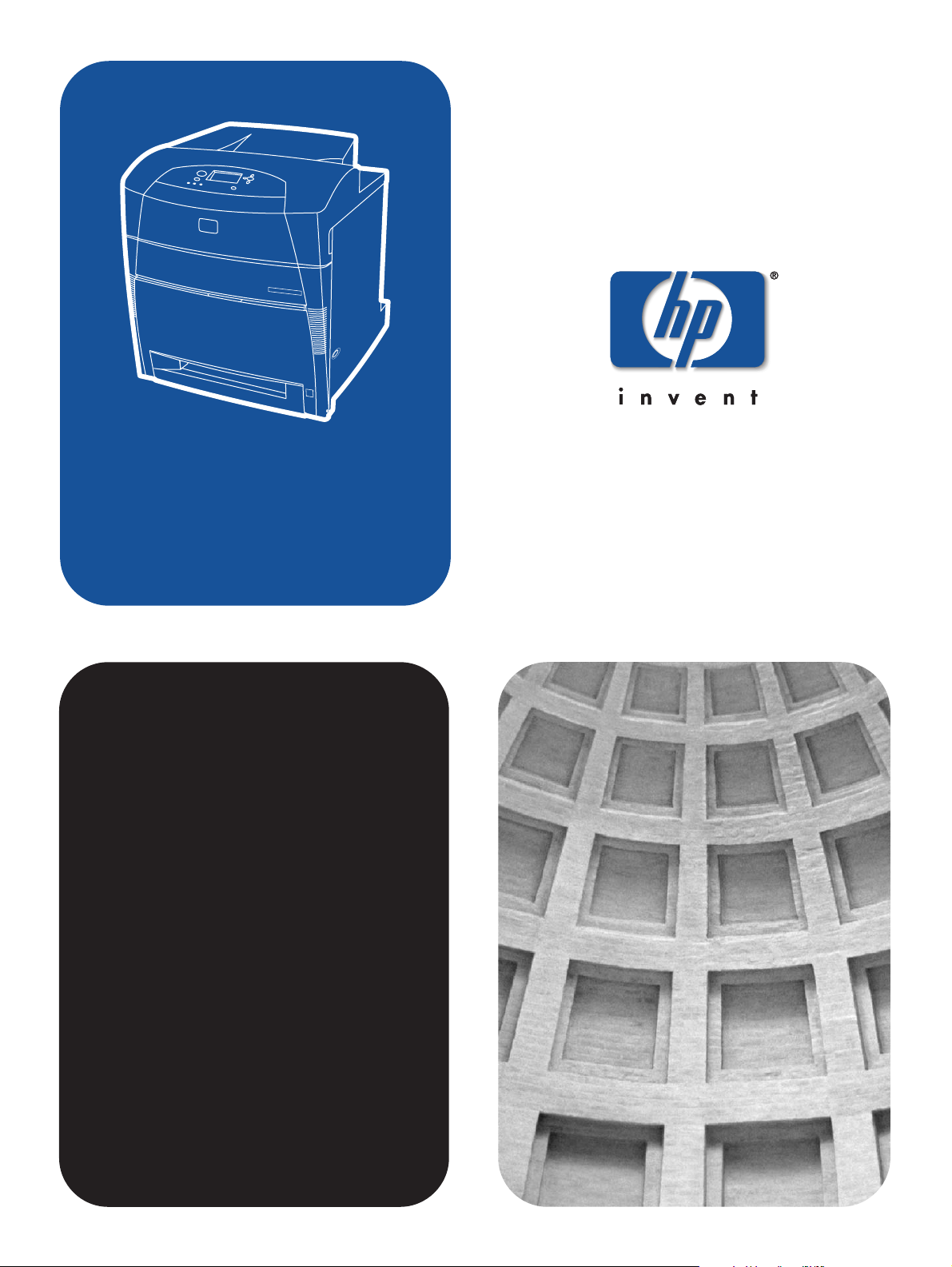
hp color LaserJet 5550,
5550n, 5550dn,
5550dtn, 5550hdn
användning
Page 2
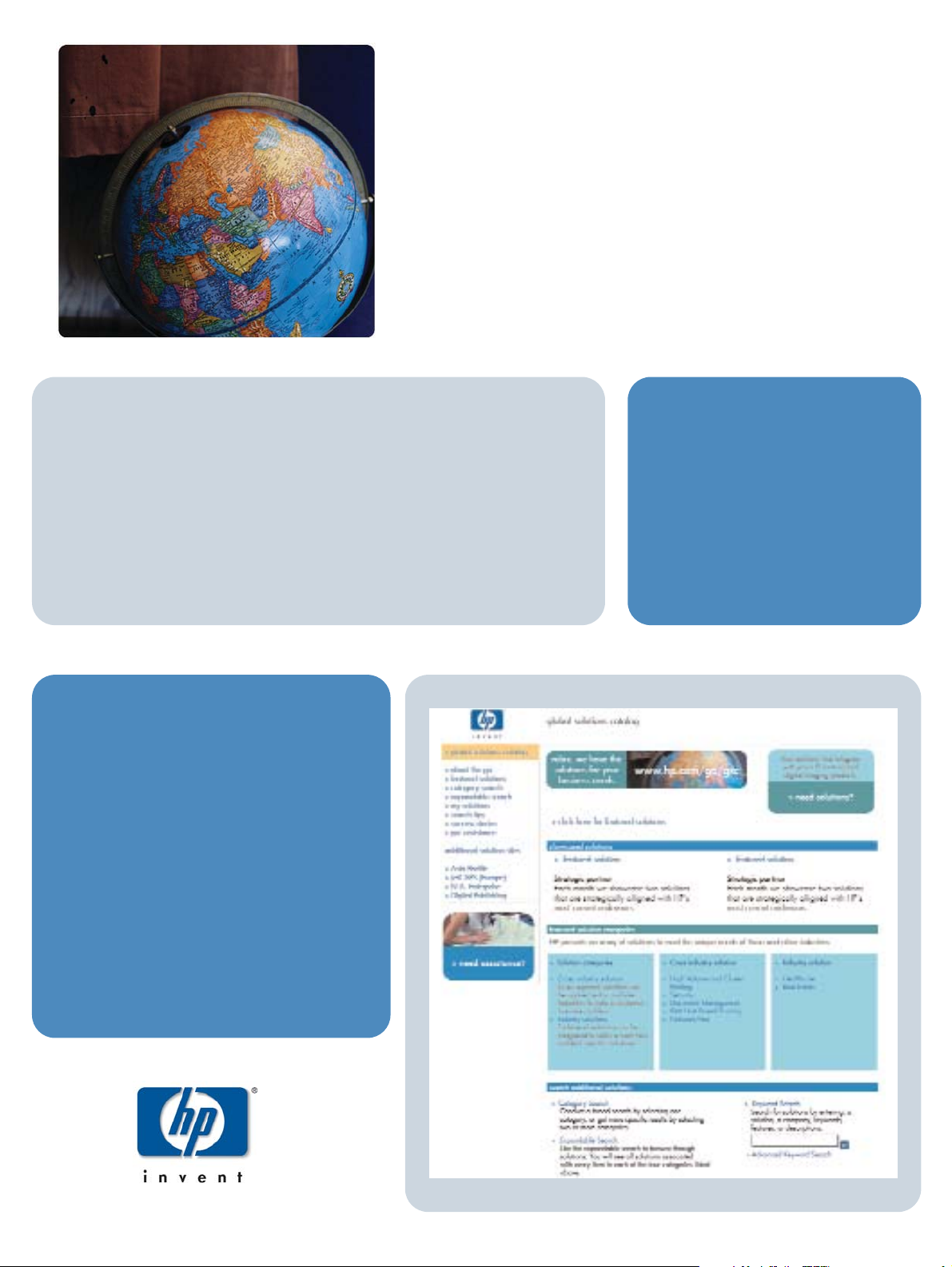
HP Global Solutions Catalog
(globala lösningar)
www.hp.com/go/gsc
•fler lösningar för pappershantering?
•säkra utskrifter till och från en eller flera skrivare?
•utskrifter av e-formulär eller andra webbaserade
dokument?
•någon lösning för utskrifter eller digital bildbehandling?
Behöver du följande i din
verksamhet:
Besök HP Global Solutions
Catalog (GSC) och sök efter
lösningar från Hewlett-Packard
och andra företag som är
utformade att uppfylla specifika
affärsbehov.
GSC är det enklaste och
snabbaste sättet att hitta
lösningar för utskrifter och
digital bildbehandling.
Det finns hundratals
lösningar tillgängliga för
HP:s produkter för utskrifter
och digital bildbehandling.
Från pappersfack och
inbyggda säkerhetsprogram
till programvaror för
skrivarhantering.
ta det lugnt. vi
har lösningen
för dina
affärsbehov
Page 3
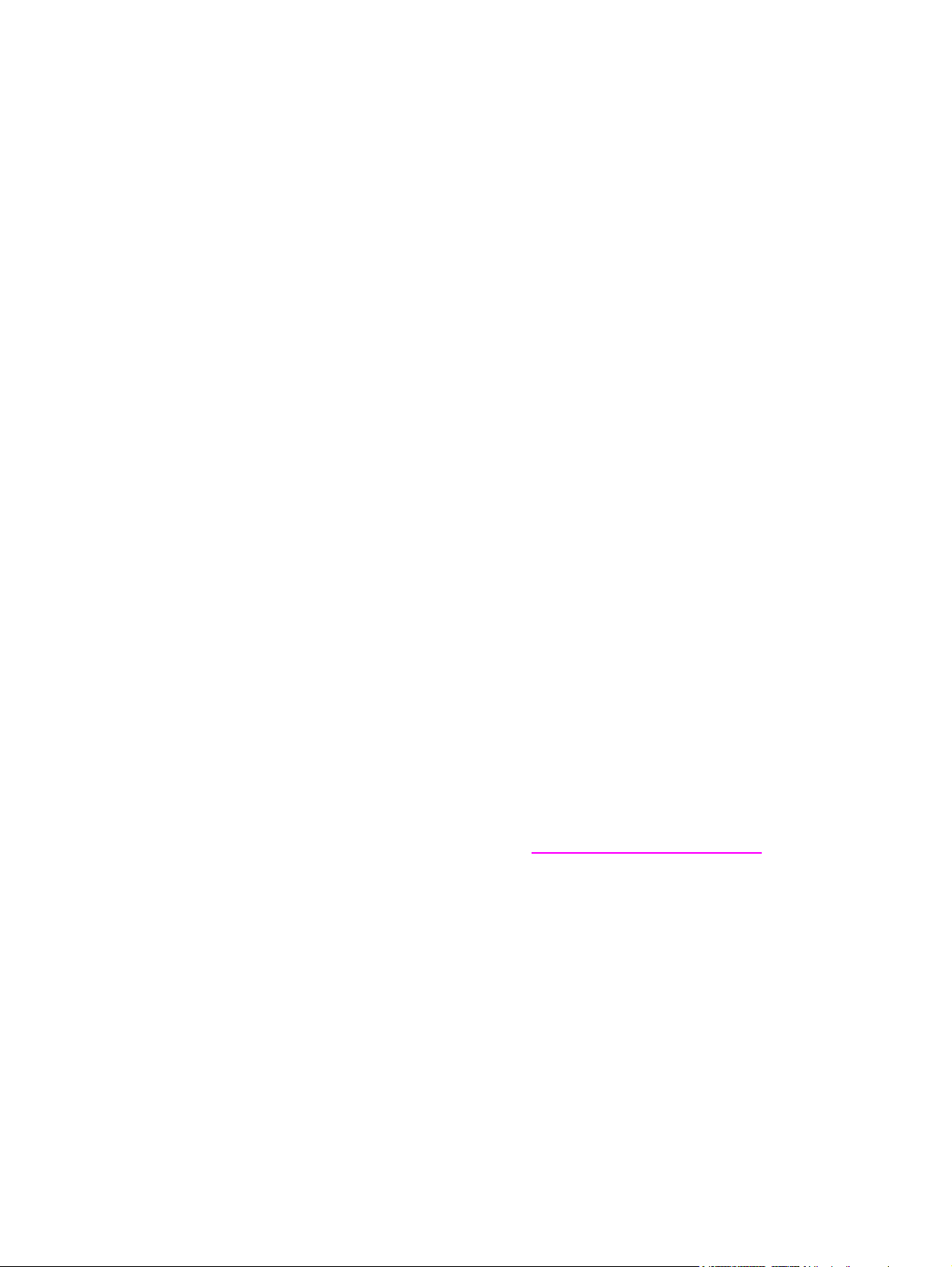
HP Color LaserJet 5550, 5550n, 5550dn,
5550dtn, 5550hdn
Användarhandbok
Page 4
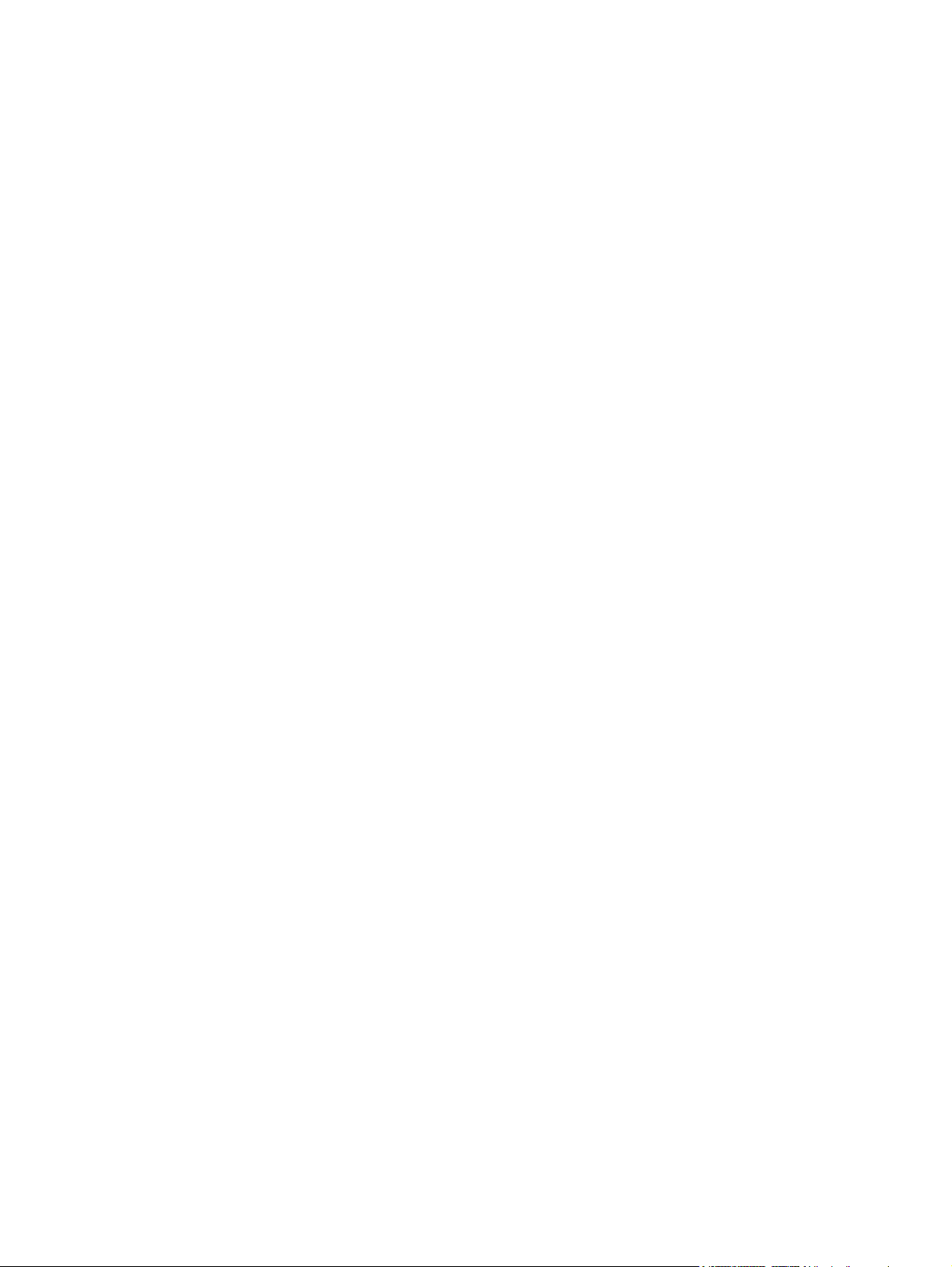
Copyright och licens
© 2004 Copyright Hewlett-Packard
Development Company, L.P.
Mångfaldigande, anpassning eller
översättning utan föregående skriftligt
tillstånd är förbjudet, utom i de fall som
upphovsrättslagstiftningen medger.
Denna information kan komma att ändras
utan föregående meddelande.
De enda garantierna för HP:s produkter
och tjänster framläggs i de uttryckliga
garantimeddelanden som medföljer dessa
produkter och tjänster. Inget av detta skall
anses utgöra någon extra garanti. HP
ansvarar inte för tekniska eller redaktionella
fel eller utelämnanden i denna information.
Artikelnummer: Q3713-90922
Edition 1, 9/2004
Varumärken
Adobe® och Adobe Postscript® 3™ är
varumärken som tillhör Adobe Systems
Incorporated.
Bluetooth® är ett varumärke som tillhör
dess innehavare och som används av
Hewlett-Packard under licens.
Energy Star® och logotypen Energy Star®
är inregistrerade varumärken i USA och
tillhör United States Environmental
Protection Agency.
Microsoft® är ett i USA inregistrerat
varumärke som tillhör Microsoft Corporation.
PANTONE®* PANTONE®* Utskriftens
färger kanske inte matchar PANTONES®*
standard. Se aktuell PANTONE®*publikation för korrekt färg. PANTONE®
och andra PANTONE®*, Inc.-varumärken
tillhör PANTONE®*, © PANTONE®*, Inc.,
2000.
UNIX® är ett registrerat varumärke som
tillhör The Open Group.
Windows®, MS Windows®, och Windows
NT® är i USA inregistrerade varumärken
som tillhör Microsoft Corporation.
Page 5
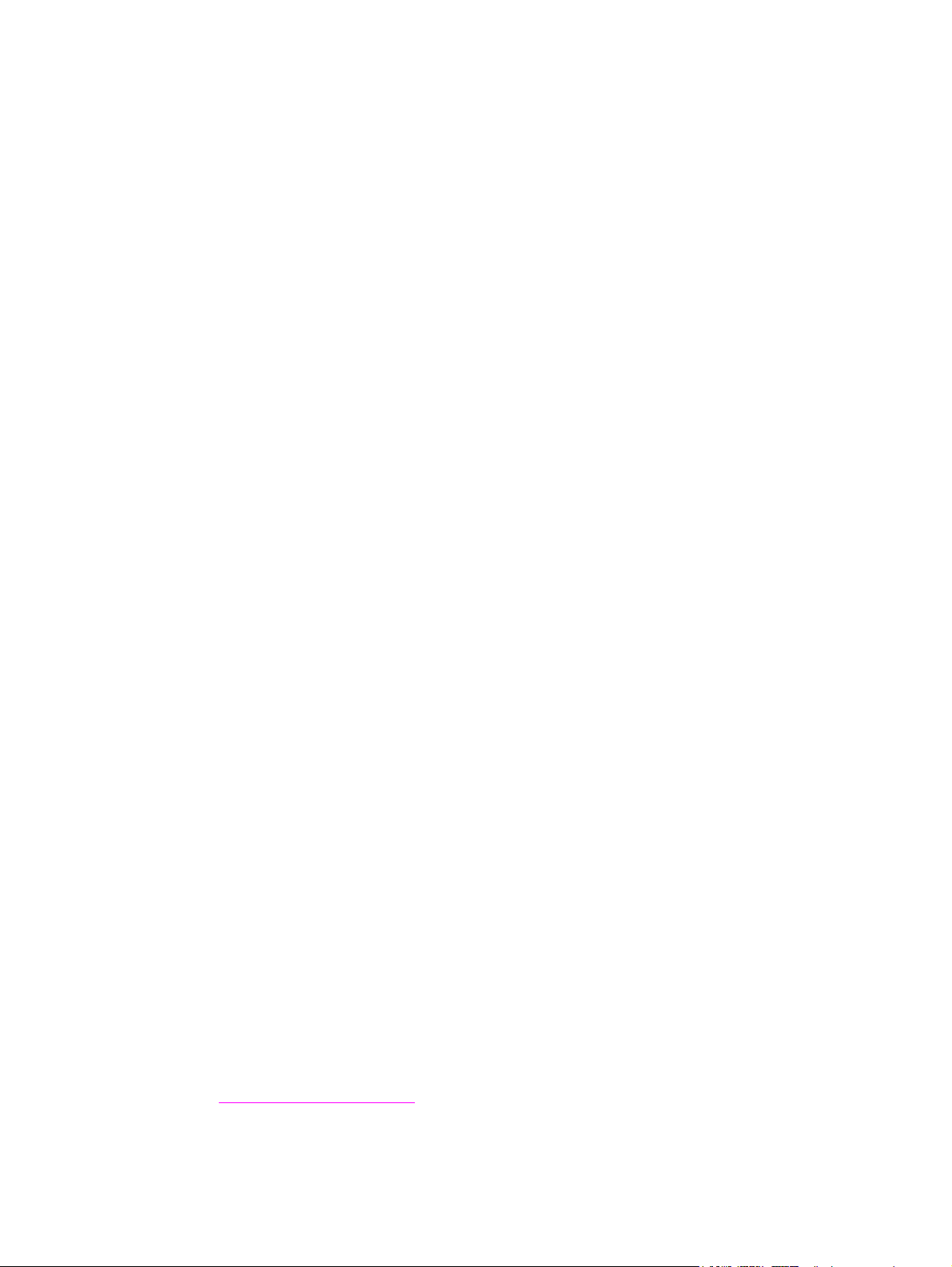
HP Kundtjänst
Onlinetjänster
24 timmars tillgång till information med hjälp av ett modem eller en Internet-anslutning:
Webb-URL: För skrivaren HP Color LaserJet 5550 kan uppdaterad HP-skrivarprogramvara,
produkt- och supportinformation och skrivardrivrutiner på flera språk hämtas från
http://www.hp.com/support/clj5550. (Webbplatserna är på engelska.)
HP Instant Support Professional Edition (ISPE) är ett antal webbaserade felsökningsverktyg
för bearbetnings- och utskriftsprodukter. Med ISPE kan du snabbt identifiera, diagnostisera
och lösa bearbetnings- och utskriftsproblem. Du hittar ISPE-verktygen på
http://instantsupport.hp.com.
Telefonsupport
HP erbjuder gratis telefonsupport under garantiperioden. När du ringer kopplas du till en
grupp som sitter redo att hjälpa dig. Telefonnumret som gäller för ditt land/region finns i
produktbladet som levererades tillsammans med produkten eller på http://www.hp.com/
support/callcenters. Se till att du har följande information redo när du ringer till HP:
produktnamn och serienummer, inköpsdatum samt beskrivning av problemet.
Du kan också få support på Internet på http://www.hp.com. Klicka på support & drivrutiner.
Programvarufunktioner, drivrutiner och elektronisk information
Besök: http://www.hp.com/go/clj5550_software för HP Color LaserJet 5550-skrivare.
Webbsidan för drivrutinerna kan vara på engelska, men du kan ladda ner själva drivrutinerna
på fler språk.
Ring: Det finns på produktbladet som medföljde skrivaren.
HP direktbeställning av tillbehör eller förbrukningsmaterial
I USA kan förbrukningsmaterial beställas från http://www.hp.com/sbso/product/supplies. I
Kanada kan förbrukningsmaterial beställas från http://www.hp.ca/catalog/supplies. I Europa
kan förbrukningsmaterial beställas från http://www.hp.com/supplies. I Asien/
Stillahavsområdet kan förbrukningsmaterial beställas från http://www.hp.com/paper/.
Tillbehör kan beställas från http://www.hp.com/go/accessories.
Ring: 1-800-538-8787 (USA) eller 1-800-387-3154 (Kanada).
HP serviceinformation
Om du vill veta var det finns en auktoriserad HP-återförsäljare, ring 1-800-243-9816 (USA)
eller 1-800-387-3867 (Kanada). Om du behöver service för din produkt kan du ringa
kundsupportnumret för ditt land/region. Det finns på produktbladet som medföljde skrivaren.
HP serviceavtal
Ring: 1-800-835-4747 (USA) eller 1-800-268-1221 (Kanada).
Utökade tjänster: 1-800-446-0522
HP Verktygslådan
Du kan använda HP Verktygslådan för att kontrollera skrivarens status och inställningar och
visa felsökningsinformation och onlinedokumentation. Du kan använda HP verktygslådan
när skrivaren är direkt ansluten till datorn eller när den är ansluten till ett nätverk. Du måste
ha utfört en fullständig programvaruinstallation för att kunna använda HP Verktygslådan. Se
Använda HP Verktygslådan.
HP:s support och information för Macintosh-datorer
SVWW iii
Page 6
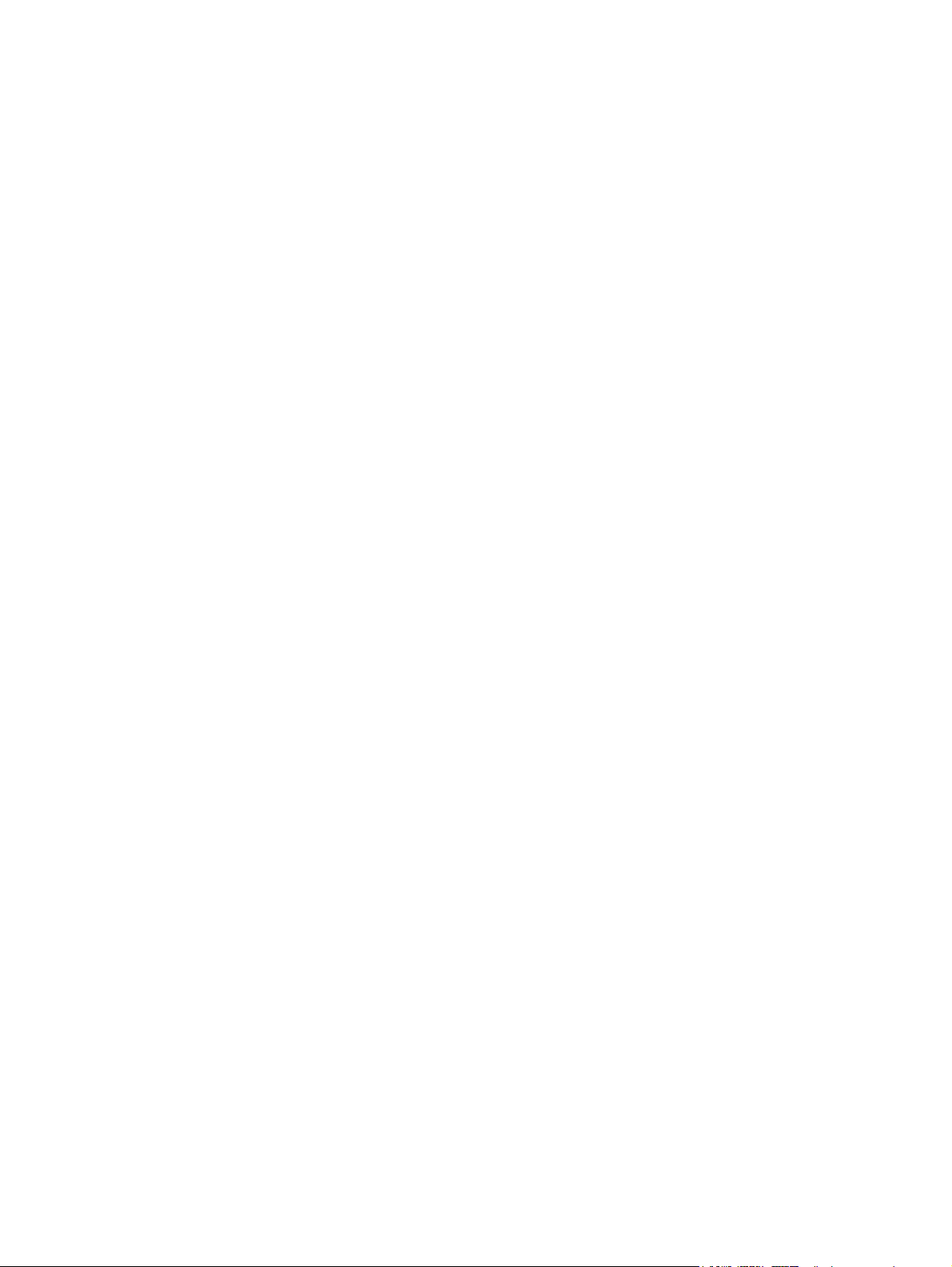
Besök: http://www.hp.com/go/macosx för supportinformation som gäller Macintosh OS X och
HP:s abonnemangstjänster för uppdatering av drivrutiner.
Besök: http://www.hp.com/go/mac-connect för produkter som är avsedda för Macintoshanvändare.
iv SVWW
Page 7
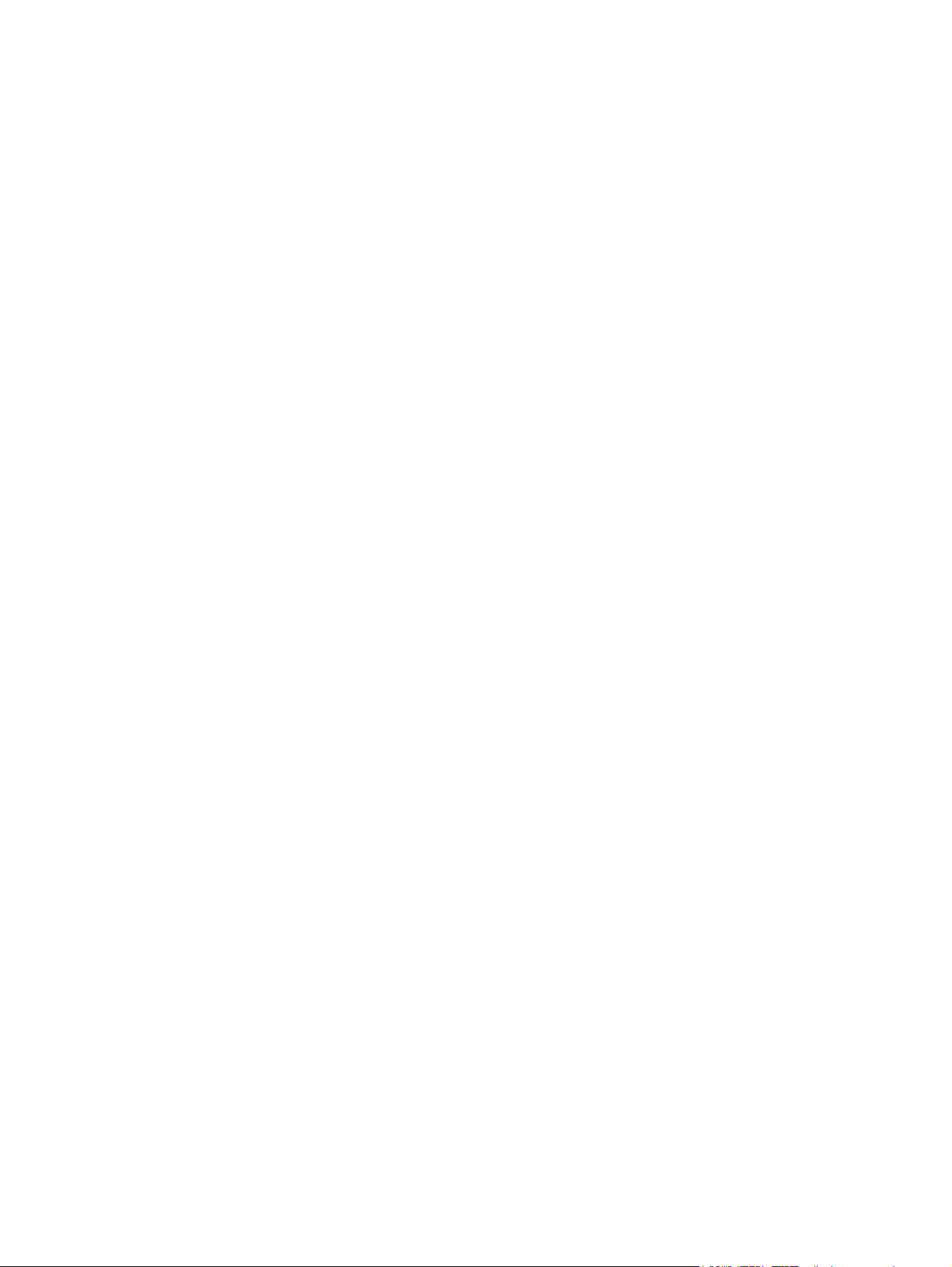
Innehåll
1 Grundläggande om skrivaren
Snabb åtkomst till information om skrivaren ............................................................................2
Webblänkar .......................................................................................................................2
Länkar i användarhandboken ............................................................................................2
Var du kan leta efter mer information ................................................................................2
Skrivarkonfigurationer ..............................................................................................................5
HP Color LaserJet 5550 ....................................................................................................5
HP Color LaserJet 5550n ..................................................................................................5
HP Color LaserJet 5550dn ................................................................................................6
HP Color LaserJet 5550dtn ...............................................................................................7
HP Color LaserJet 5550hdn ..............................................................................................8
Skrivarens funktioner .............................................................................................................10
Skrivarens delar .....................................................................................................................12
Skrivarens programvara .........................................................................................................13
Programvarufunktioner ....................................................................................................13
Skrivardrivrutiner .............................................................................................................14
Programvara för Macintosh-datorer .................................................................................17
Installera programvaran för utskriftssystemet ..................................................................18
Avinstallera programvaran ...............................................................................................24
Programvara för nätverk ..................................................................................................24
Program ...........................................................................................................................25
Specifikationer för utskriftsmaterial ........................................................................................28
Pappersvikter och pappersstorlekar som hanteras .........................................................28
2 Kontrollpanel
Kontrollpanelsöversikt ............................................................................................................32
Bildskärm .........................................................................................................................32
Så här visar du kontrollpanelen från en dator ..................................................................33
Kontrollpanelens knappar ......................................................................................................35
Kontrollpanelens lampor ........................................................................................................36
Kontrollpanelens menyer .......................................................................................................37
Gör så här ........................................................................................................................37
Menyträd ................................................................................................................................38
För att öppna menyerna ..................................................................................................38
Menyn Hämta utskrift (för skrivare med hårddisk) ...........................................................38
Menyn Information ...........................................................................................................38
Menyn Pappershantering ................................................................................................39
Menyn Konfigurera enhet ................................................................................................39
Menyn Diagnostik ............................................................................................................41
Menyn Hämta utskrift (för skrivare med hårddisk) .................................................................42
Menyn Information .................................................................................................................43
Menyn Pappershantering .......................................................................................................44
Menyn Konfigurera enhet .......................................................................................................45
Menyn Utskrift ..................................................................................................................45
Menyn Utskriftskvalitet .....................................................................................................46
SVWW v
Page 8
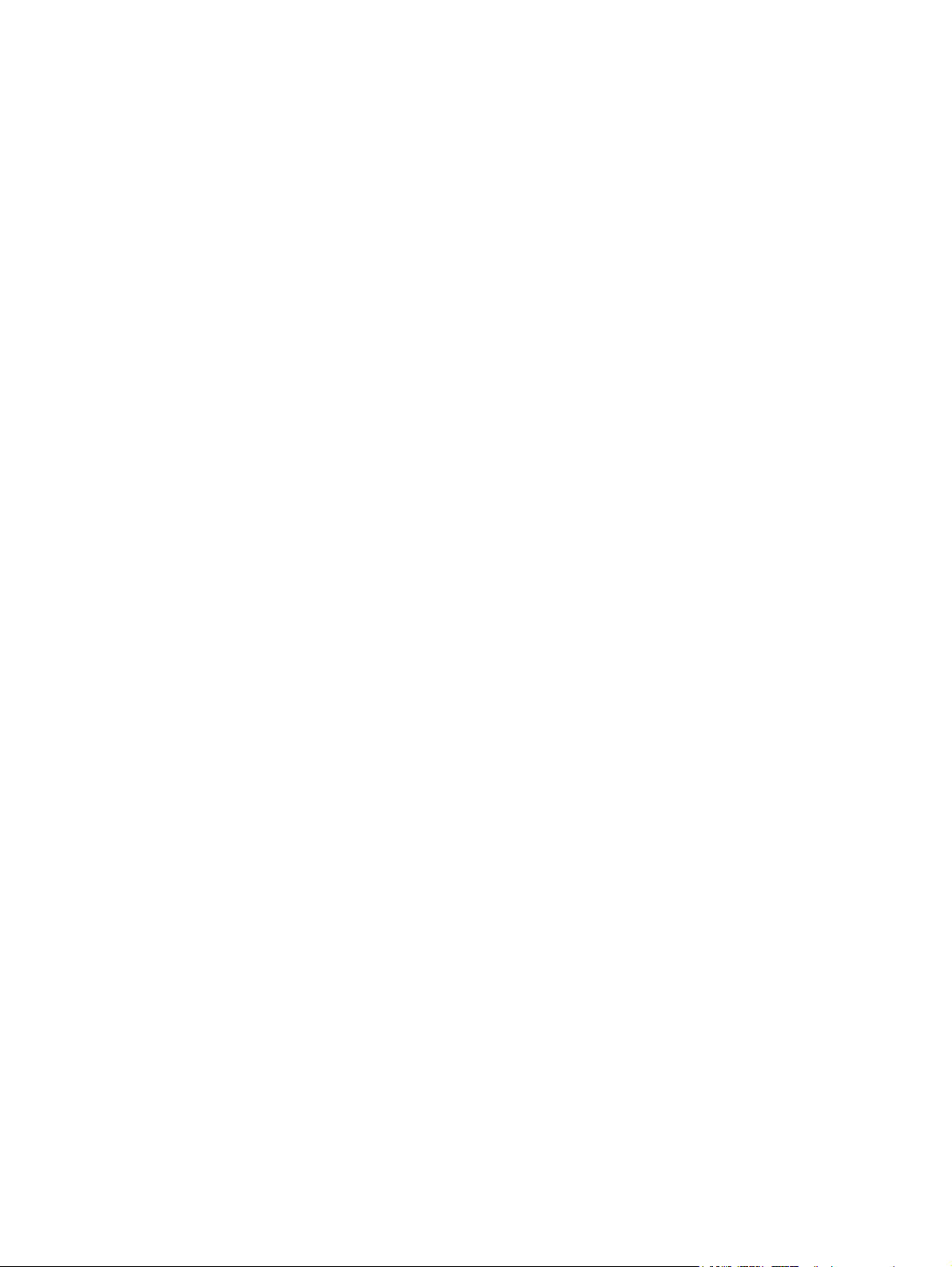
Menyn Systeminställningar ..............................................................................................47
Val för I/O, meny ..............................................................................................................50
Menyn Återställ ................................................................................................................50
Menyn Diagnostik ..................................................................................................................52
Ändra konfigurationsinställningar på skrivarens kontrollpanel ...............................................54
Gräns för utskriftslagring .................................................................................................54
Tidsgräns för att hålla utskrift ..........................................................................................54
VISA ADRESS .................................................................................................................55
Blandning av färg/svartvitt ...............................................................................................55
Fackfunktionerna: använd begärt fack och mata in manuellt ..........................................56
Tid för sparläge ................................................................................................................57
Skrivarspråk .....................................................................................................................58
BORTTAGBARA VARNINGAR .......................................................................................59
Fortsätt automatiskt .........................................................................................................59
Förbrukningsmaterial snart slut .......................................................................................60
Slut på färg ......................................................................................................................60
Fortsätt efter trassel .........................................................................................................61
Språk ...............................................................................................................................61
Använda skrivarens kontrollpanel i miljöer med flera användare ...........................................62
3 I/O-konfiguration
Nätverkskonfiguration ............................................................................................................64
Konfigurera ramtypsparametrar för Novell NetWare .......................................................64
Konfigurera TCP/IP-parametrar .......................................................................................65
Parallellkonfiguration ..............................................................................................................71
USB-konfiguration ..................................................................................................................72
Konfiguration av Jetlink-anslutning ........................................................................................73
Utökad I/O-konfiguration (EIO) ..............................................................................................74
HP Jetdirect skrivarservrar ..............................................................................................74
Tillgängliga EIO-gränssnitt ..............................................................................................74
NetWare-nätverk .............................................................................................................75
Windows- och Windows NT-nätverk ................................................................................75
AppleTalk-nätverk ............................................................................................................75
UNIX/Linux-nätverk .........................................................................................................75
Trådlös utskrift .......................................................................................................................76
IEEE 802.11b-standard ...................................................................................................76
Bluetooth .........................................................................................................................76
4 Utskriftsuppgifter
Hantera utskrifter ...................................................................................................................78
Källa .................................................................................................................................78
Typ och storlek ................................................................................................................78
Skrivarinställningsprioritet ................................................................................................78
Välja utskriftsmaterial .............................................................................................................80
Material som bör undvikas ...............................................................................................80
utskriftsmaterial som kan skada skrivaren .......................................................................80
Konfigurera inmatningsfack ...................................................................................................82
Konfigurera fack när skrivaren visar en prompt ...............................................................82
Ladda Fack 1 för engångsutskrift ....................................................................................82
Ladda Fack 1 när samma papper används för flera utskriftsjobb ....................................84
Skriva ut kuvert från Fack 1 .............................................................................................86
Ladda identifierbart material i Fack 2, 3, 4 och 5 .............................................................87
Ladda oidentifierbart material/standardstorlekar i fack 2, 3, 4 och 5 ...............................90
Ladda specialmaterial i Fack 2, 3, 4 och 5 ......................................................................92
Konfigurera fack med menyn Pappershantering .............................................................95
vi SVWW
Page 9
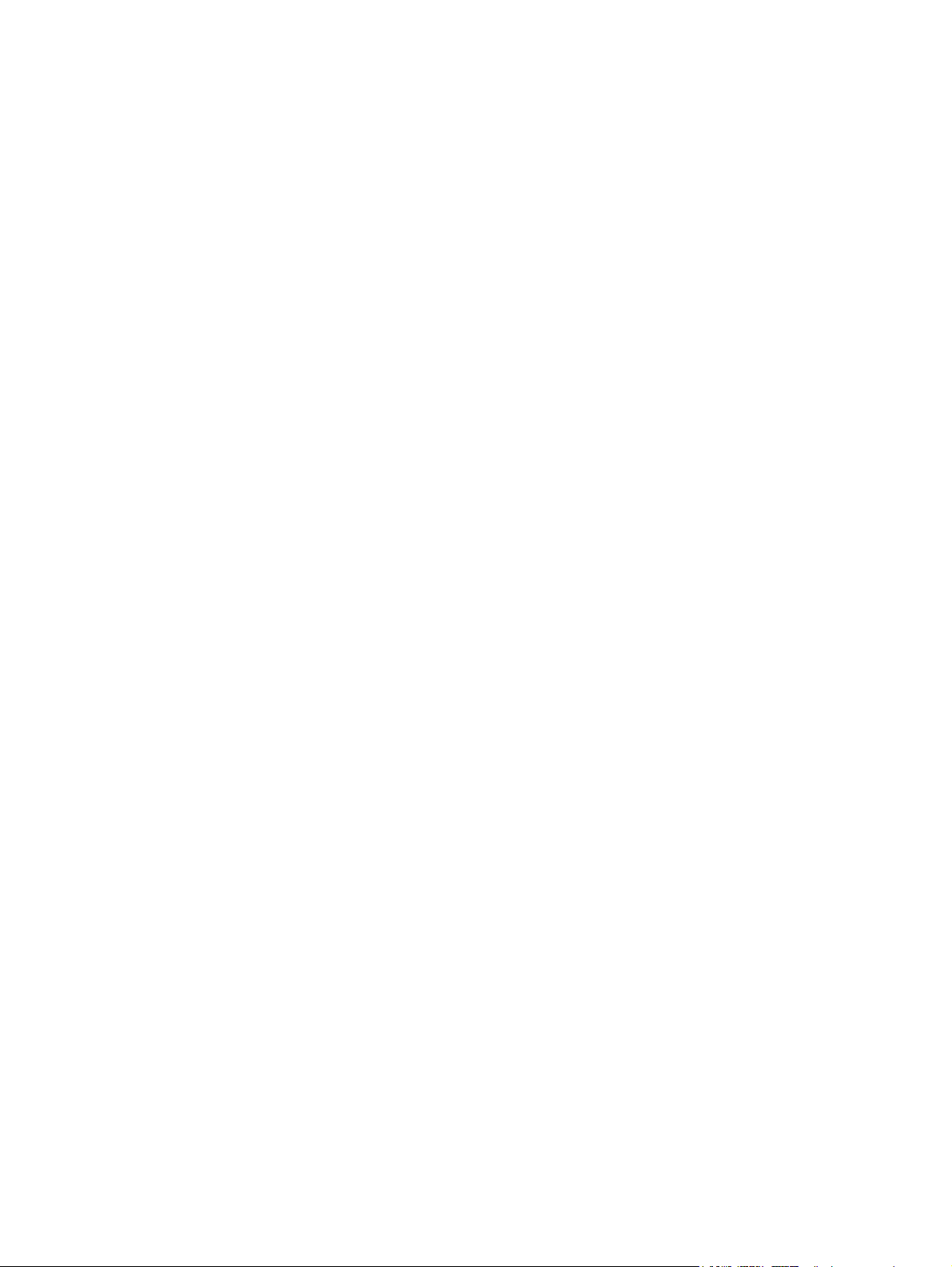
Skriva ut på specialmaterial ...................................................................................................97
OH-film ............................................................................................................................97
Glättat papper ..................................................................................................................97
Färgat papper ..................................................................................................................98
Skriva ut bilder .................................................................................................................98
Kuvert ..............................................................................................................................98
Etiketter ...........................................................................................................................99
Tungt papper ...................................................................................................................99
HP LaserJet Tough-papper ...........................................................................................100
Förtryckta blanketter och brevpapper ............................................................................100
Återvunnet papper .........................................................................................................100
Tvåsidig (dubbelsidig) utskrift ..............................................................................................101
Inställningar på kontrollpanelen för automatisk dubbelsidig utskrift ..............................102
Dubbelsidiga tomma sidor .............................................................................................103
Alternativ för bindning av dokument med dubbelsidig utskrift .......................................103
Manuell dubbelsidig utskrift (duplex) .............................................................................103
Skriva ut häften ..............................................................................................................104
Justera registreringen ....................................................................................................104
Särskilda utskriftssituationer ................................................................................................106
Skriva ut första sidan på annat material ........................................................................106
Skriva ut ett tomt bakre omslag .....................................................................................106
Skriva ut på specialmaterial ...........................................................................................106
Avbryta en utskriftsbegäran ...........................................................................................107
Funktioner för utskriftslagring ...............................................................................................107
Lagra en utskrift .............................................................................................................108
Snabbkopiera en utskrift ................................................................................................108
Korrekturläs- och väntafunktionen .................................................................................109
Privata utskrifter .............................................................................................................110
Mopier-läget ...................................................................................................................111
Minneshantering ..................................................................................................................112
5 Hantera skrivaren
Informationssidor om skrivaren ............................................................................................114
Menykarta ......................................................................................................................114
Konfigurationssida .........................................................................................................114
Statussida för förbrukningsmaterial ...............................................................................115
Användningssida ...........................................................................................................115
Demosida ......................................................................................................................116
Skriva ut CMYK-prover ..................................................................................................116
Skriva ut RGB-prover ....................................................................................................116
Filkatalog .......................................................................................................................116
PCL- eller PS-teckensnittslista ......................................................................................117
Händelselogg .................................................................................................................117
Använda den inbyggda webbservern ...................................................................................118
Få tillgång till den inbäddade webbservern med en nätverksanslutning .......................118
Fliken Information ..........................................................................................................119
Fliken Inställningar .........................................................................................................119
Fliken Nätverk ................................................................................................................120
Andra länkar ..................................................................................................................120
Använda HP Verktygslådan .................................................................................................121
Operativsystem som kan användas ..............................................................................121
Webbläsare som kan användas ....................................................................................121
Visa HP Toolbox ............................................................................................................121
Avsnitt i HP Verktygslådan ............................................................................................122
Andra länkar ..................................................................................................................122
SVWW vii
Page 10
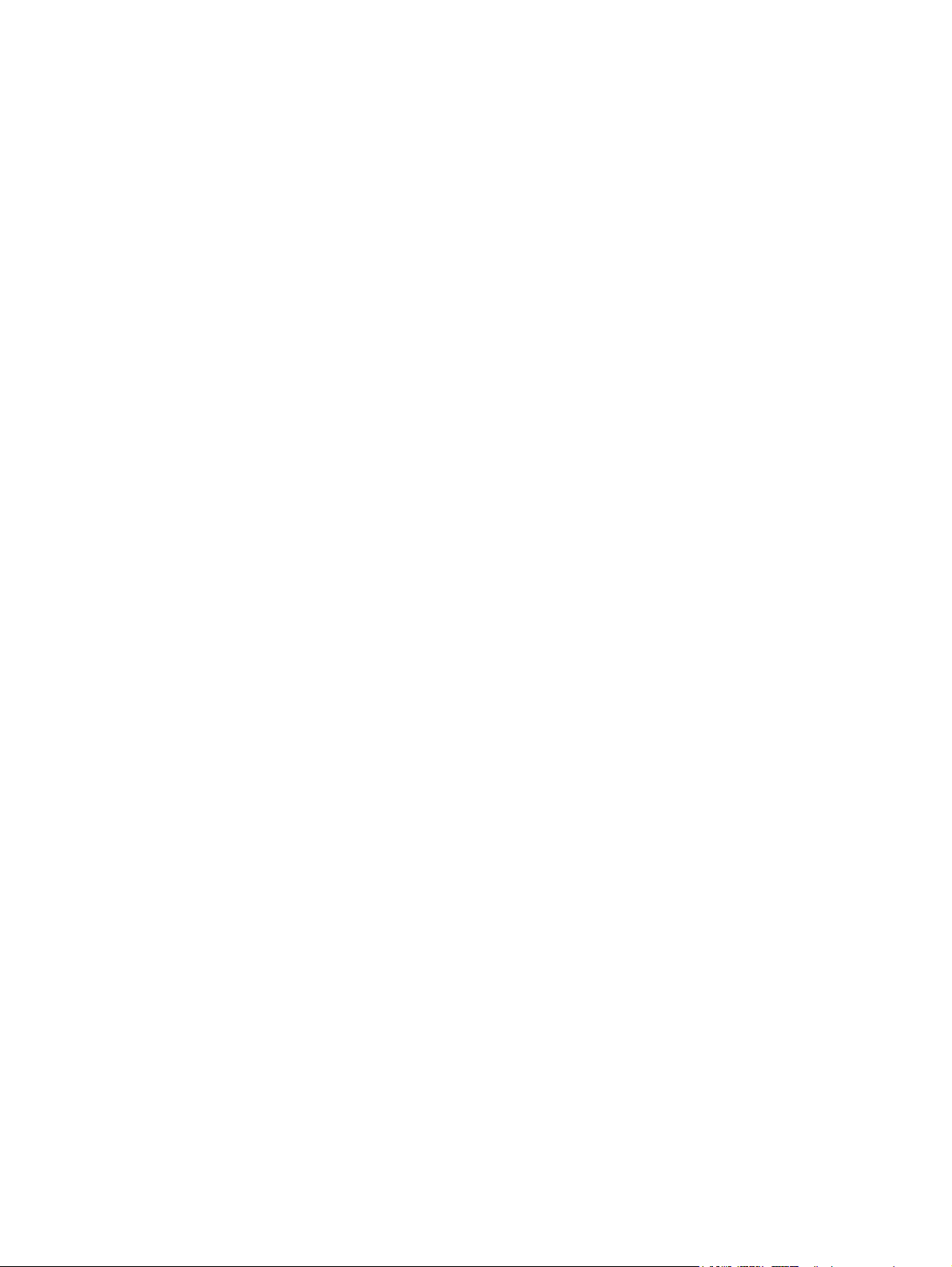
Fliken Status ..................................................................................................................122
Fliken Felsökning ...........................................................................................................122
Fliken Varningar ............................................................................................................123
Fliken Dokumentation ....................................................................................................123
Knappen Enhetsinställningar .........................................................................................123
Länkar för HP Verktygslådan .........................................................................................124
6 Färg
Färgutskrift ...........................................................................................................................126
Pappersval .....................................................................................................................126
HP ImageREt 3600 ........................................................................................................126
Bästa bildkvalitet ............................................................................................................126
Färgalternativ .................................................................................................................126
sRGB .............................................................................................................................127
Fyrfärgsutskrift (CMYK) .................................................................................................127
Hantera alternativ för skrivarfärger ......................................................................................128
Skriva ut i gråskala ........................................................................................................128
Automatisk eller manuell färgjustering ...........................................................................128
Matcha färger .......................................................................................................................130
PANTONE®* färgmatchning .........................................................................................130
Färganpassning med färgprovsbok ...............................................................................130
Skriva ut färgprover .......................................................................................................131
Färgemulering av HP Color LaserJet 4550 ...................................................................131
7 Underhåll
Hantera tonerkassetter ........................................................................................................134
HP-tonerkassetter ..........................................................................................................134
Tonerkassetter som inte kommer från HP .....................................................................134
Verifiering av tonerkassett .............................................................................................134
HP:s telefonnummer för bedrägerier .............................................................................134
Förvaring av tonerkassett ..............................................................................................135
Beräknad livslängd för tonerkassetten ..........................................................................135
Ungefärliga utbytesintervall för förbrukningsmaterial ....................................................135
Kontrollera tonerkassettens livslängd ............................................................................136
Byta tonerkassetter ..............................................................................................................137
Byta färgkassett .............................................................................................................137
Byta ut förbrukningsmaterial ................................................................................................141
Hitta förbrukningsmaterialet ...........................................................................................141
Riktlinjer för att byta ut förbrukningsmaterial .................................................................141
Skapa utrymme runt skrivaren för att byta ut förbrukningsmaterial ...............................142
Konfigurera e-postvarningar för förbrukningsmaterialens status .........................................143
Regelbunden rengöring .......................................................................................................144
När ska man rengöra OH-sensorn ................................................................................144
Rengöra OH-sensorn ....................................................................................................144
När man ska rengöra kammen för statisk urladdning ..........................................................147
Rengöra kammen för statisk urladdning ..............................................................................148
8 Problemlösning
Checklista för grundläggande felsökning .............................................................................153
Faktorer som påverkar skrivarens prestanda ................................................................153
Sidor med felsökningsinformation ........................................................................................154
Test av utskriftsbanan ...................................................................................................154
Registreringssida ...........................................................................................................154
Händelselogg .................................................................................................................155
viii SVWW
Page 11
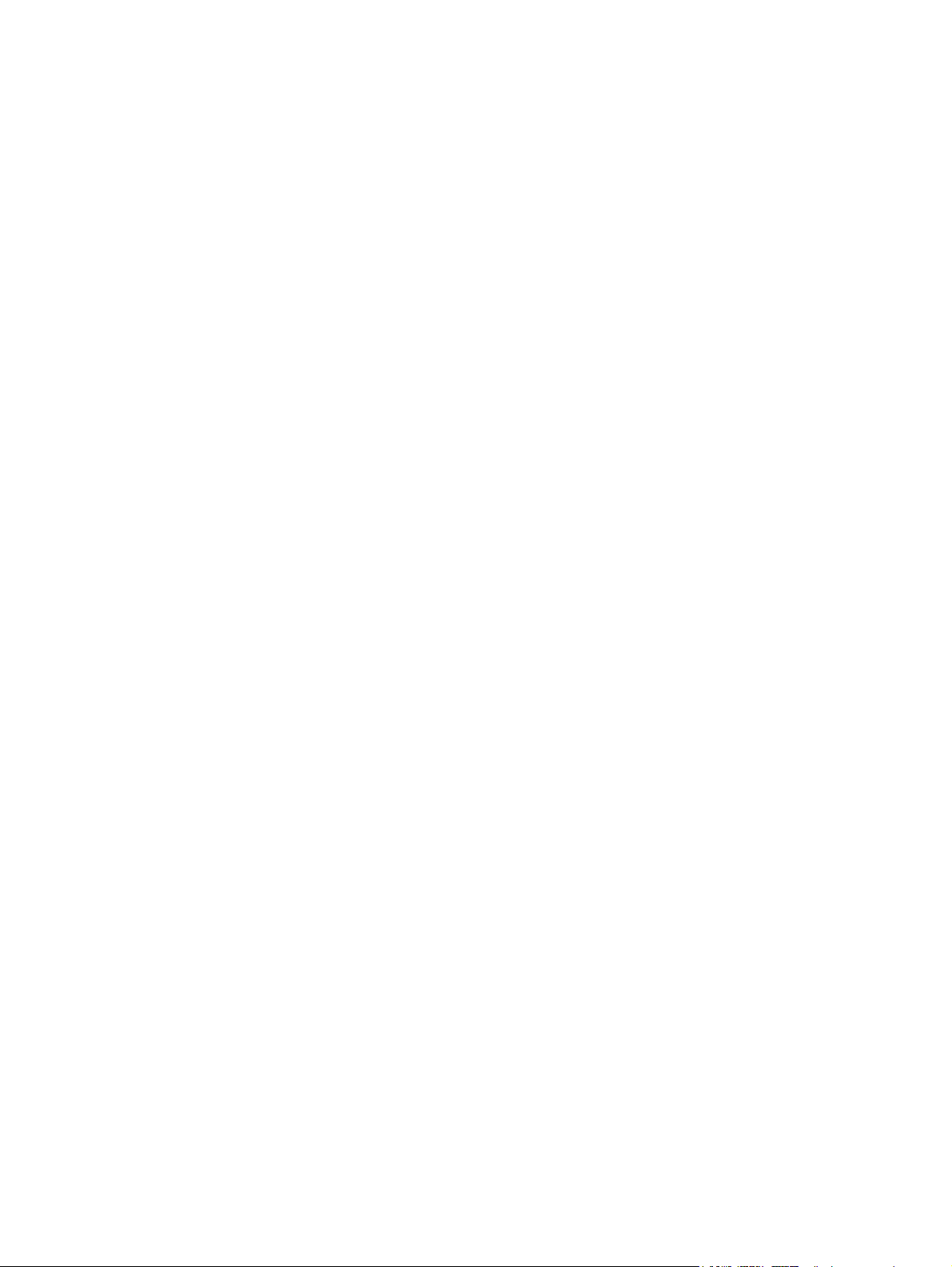
Kontrollpanelens meddelandetyper .....................................................................................156
Statusmeddelanden .......................................................................................................156
Varningsmeddelanden ...................................................................................................156
Felmeddelanden ............................................................................................................156
Meddelanden om allvarliga fel .......................................................................................156
Meddelanden på kontrollpanelen .........................................................................................157
Papperstrassel .....................................................................................................................184
Fortsättning efter papperstrassel ...................................................................................184
Vanliga orsaker till papperstrassel .......................................................................................186
Ta bort papperstrassel .........................................................................................................188
Papperstrassel i Fack 1, 2, 3, 4 eller 5 ..........................................................................188
Papperstrassel i Fack 3, 4 eller 5 ..................................................................................192
Trassel vid den övre luckan ...........................................................................................198
Trassel vid inmatningen eller i pappersbanan ...............................................................203
Flera papper är intrasslade i pappersbanan ..................................................................206
Trassel i pappersbanan för dubbelsidig utskrift .............................................................210
Flera papper är intrasslade i pappersbanan för dubbelsidig utskrift ..............................212
Problem med materialhantering ...........................................................................................219
Skrivaren matar flera ark i taget ...........................................................................................219
Skrivaren matar fel pappersformat .......................................................................................219
Skrivaren tar material från fel fack .......................................................................................220
Materialet matas inte automatiskt ........................................................................................220
Det går inte att välja pappersstorlekar för Fack 2, 3, 4 eller 5 på skrivarens
kontrollpanel .....................................................................................................................221
Material matas inte från Fack 2, 3, 4 eller 5 .........................................................................221
Det går inte att mata OH-film eller glättat papper ................................................................222
OH-film skrivs inte ut korrekt och kontrollpanelen visar ett felmeddelande om att det
finns något problem med materialet i facket. ....................................................................223
Kuverten fastnar eller går inte att mata genom skrivaren ....................................................223
Det utskrivna materialet är böjt eller skrynkligt ....................................................................223
Skrivaren skriver inte ut dubbelsidigt eller skriver ut felaktigt vid dubbelsidig utskrift ..........224
Problem med skrivarens respons ........................................................................................225
Det visas inget meddelande i teckenfönstret .......................................................................225
Skrivaren är på men inget skrivs ut ......................................................................................225
Skrivaren är på men den tar inte emot data .........................................................................226
Det går inte att välja skrivaren från datorn ...........................................................................226
Problem med skrivarens kontrollpanel .................................................................................228
Kontrollpanelens inställningar fungerar på felaktigt sätt ......................................................228
Det går inte att välja fack 3, 4 eller 5 ....................................................................................228
Problem vid färgutskrift ........................................................................................................229
Utskrifterna blir i svartvitt i stället för i färg ...........................................................................229
Felaktig skuggning ...............................................................................................................229
Färg fattas ............................................................................................................................229
Färgerna är inkonsekventa när tonerkassetten har satts i ...................................................230
Färgen i utskriften skiljer sig från färgerna på skärmen .......................................................230
Felaktiga utskrifter ................................................................................................................231
Felaktiga teckensnitt skrivs ut ..............................................................................................231
Alla tecknen i en teckenuppsättning kan inte skrivas ut .......................................................231
Texten flyttas mellan sidorna ...............................................................................................231
Tecknen är ojämna eller saknas, eller utskriften avbryts .....................................................231
Endast en del av utskriften skrivs ut ....................................................................................232
Riktlinjer för utskrift med olika teckensnitt .....................................................................232
Programvaruproblem ...........................................................................................................233
Det går inte att ändra systemval via programvara ...............................................................233
Det går inte att välja ett teckensnitt i programmet ................................................................233
Det går inte att välja färger via programmet .........................................................................233
SVWW ix
Page 12
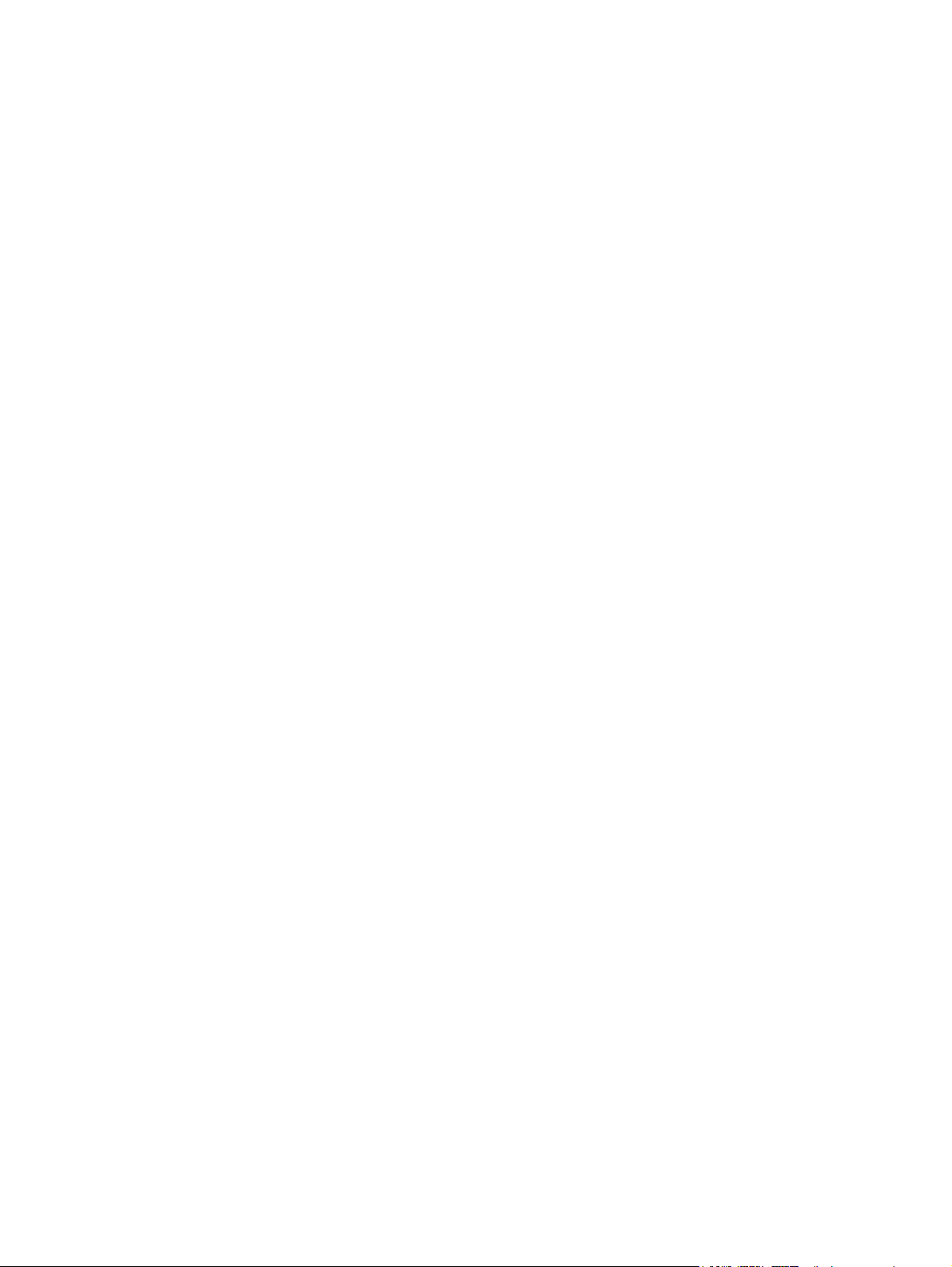
Skrivardrivrutinen känner inte igen fack 3, 4 eller 5 för dubbelsidig utskrift .........................233
Felsökning vid brister i utskriftskvaliteten .............................................................................234
Utskriftskvalitetsproblem som beror på papper .............................................................234
Defekter på OH-film .......................................................................................................234
Utskriftskvalitetsproblem som härrör från omgivningen .................................................235
Utskriftskvalitetsproblem som härrör från papperstrassel .............................................235
Utskriftskvalitetsproblem som härrör från underhåll ......................................................235
Felsökningssidor avseende utskriftskvaliteten ..............................................................235
Kalibrera skrivaren .........................................................................................................236
Diagram över defekter i utskriftskvalitet .........................................................................236
Bilaga A Arbeta med minne och skrivarserverkort
Skrivarminne och teckensnitt ...............................................................................................243
Skriva ut en konfigurationssida ......................................................................................244
Installera minne och teckensnitt ...........................................................................................245
Så här installerar du DDR-minnes DIMM:er ..................................................................245
Installera ett flash-minneskort ........................................................................................248
Aktivera minnet ..............................................................................................................251
Installera ett HP Jetdirect-skrivarserverkort .........................................................................252
Installera ett HP Jetdirect-skrivarserverkort ...................................................................252
Bilaga B Förbrukningsmaterial och tillbehör
Tillgång till reservdelar och förbrukningsmaterial .................................................................255
Beställa direkt via den inbyggda webbservern (för skrivare med nätverksanslutning) ........255
Beställa direkt via skrivarens programvara (för skrivare som är direktanslutna till en
dator) ................................................................................................................................256
Beställ förbrukningsmaterial direkt via datorns programvara ........................................256
Bilaga C Service och support
Hewlett-Packards deklaration angående begränsad garanti ...............................................259
Begränsad garanti för tonerkassetter och bildtrummor ........................................................261
HP:s Premium-skyddsgaranti. Begränsad garanti för bildfixeringssats och
bildöverföringssats till Color LaserJet ...............................................................................262
HP underhållsavtal ...............................................................................................................263
Avtal för service hos kunden .........................................................................................263
Bilaga D Skrivarens tekniska specifikationer
Elektriska specifikationer .....................................................................................................266
Akustiska emissioner
Miljöspecifikationer ...............................................................................................................268
1, 2
.......................................................................................................267
Bilaga E Föreskrifter
FCC-bestämmelser ..............................................................................................................269
Program för att skydda miljön ..............................................................................................270
Skydda miljön ................................................................................................................270
Ozon ..............................................................................................................................270
Energiförbrukning ..........................................................................................................270
Pappersanvändning .......................................................................................................270
Plast ...............................................................................................................................270
Förbrukningsmaterial för HP LaserJet ...........................................................................270
Information om HP:s program för återlämning och återvinning av
förbrukningsmaterial ...................................................................................................271
x SVWW
Page 13
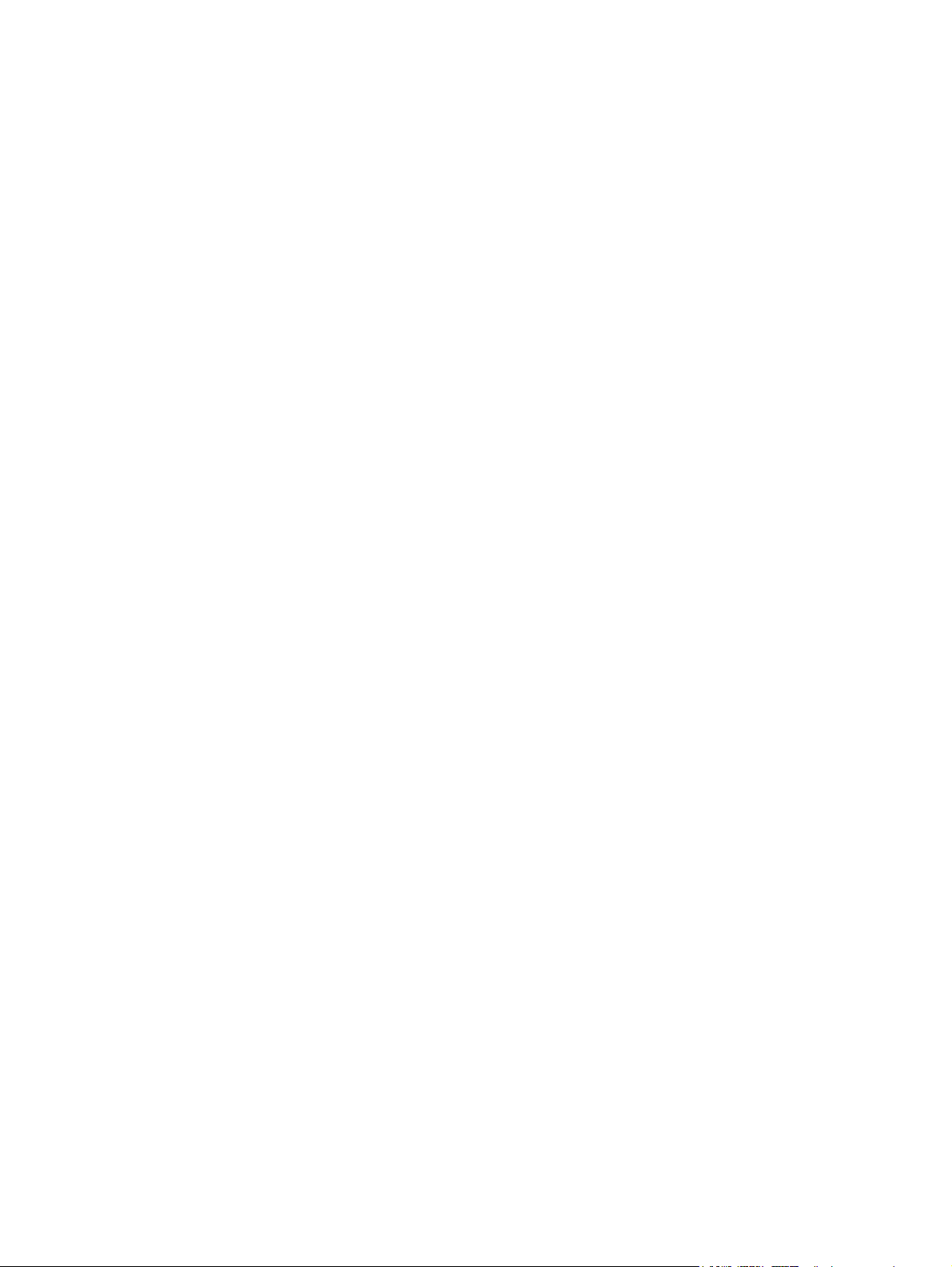
Återvunnet papper .........................................................................................................271
Materialrestriktioner .......................................................................................................271
Material Safety Data Sheet (MSDS) ..............................................................................271
Mer information ..............................................................................................................271
Konformitetsdeklaration .......................................................................................................272
Säkerhetsinformation ...........................................................................................................273
Lasersäkerhet ................................................................................................................273
Kanadensiska DOC-regler .............................................................................................273
EMI-deklaration (Korea) ................................................................................................273
VCCI-deklaration (Japan) ..............................................................................................273
Information om laserprodukter i Finland ........................................................................274
Ordlista
Index
SVWW xi
Page 14
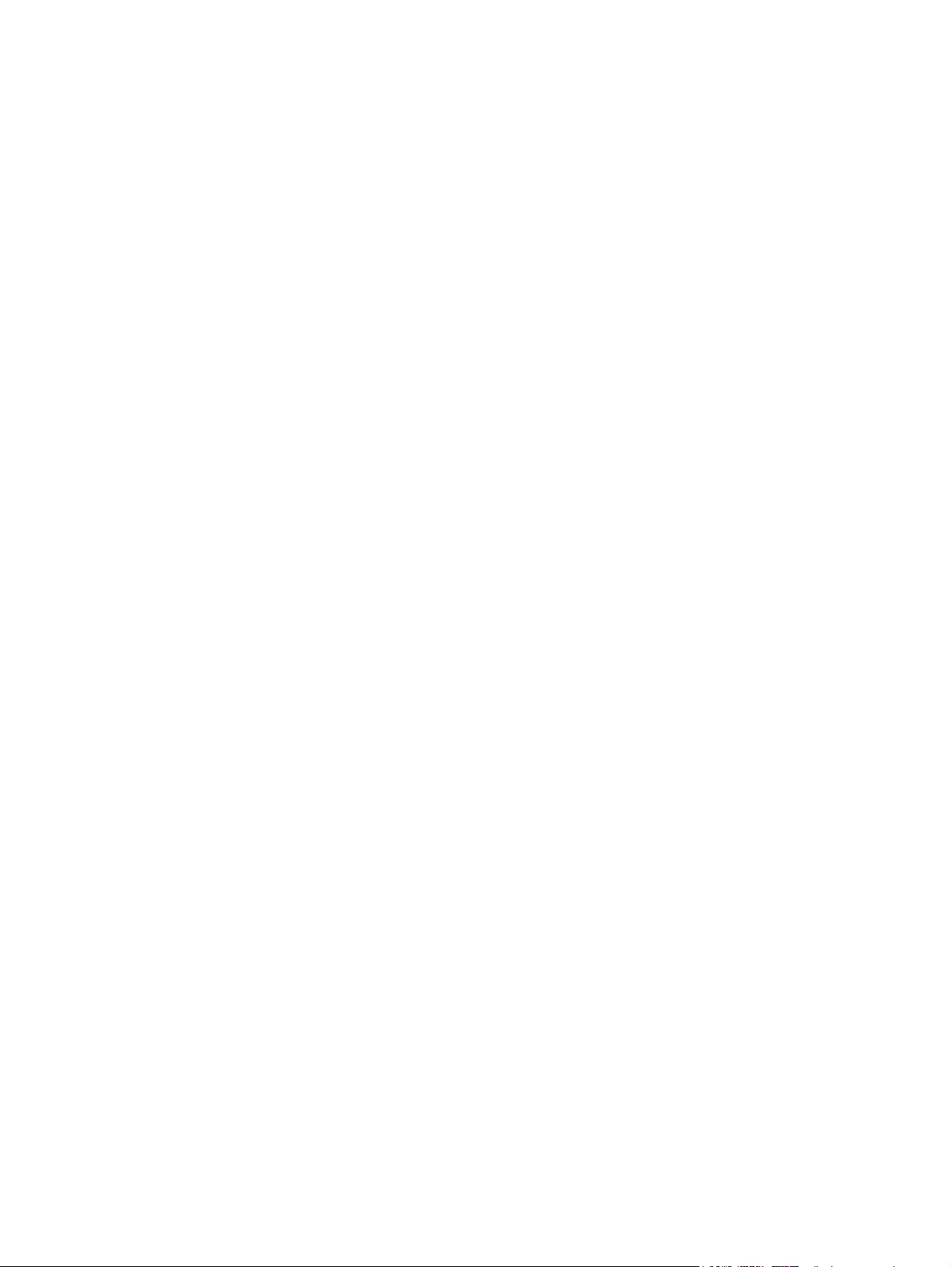
xii SVWW
Page 15
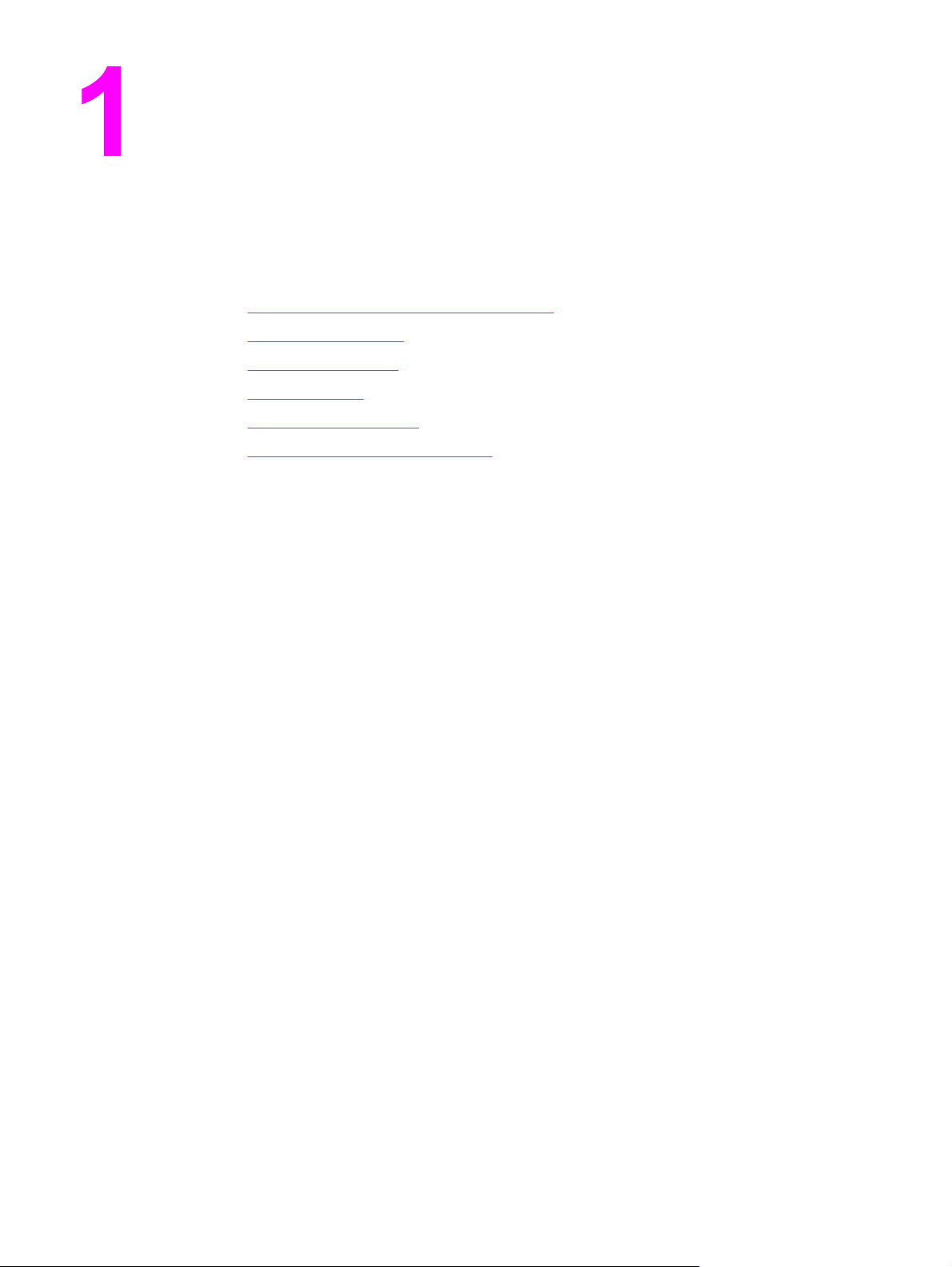
Grundläggande om skrivaren
Det här kapitlet innehåller information om hur du ställer in skrivaren och bekantar dig med
dess funktioner. Dokumentet innehåller följande avsnitt:
●
Snabb åtkomst till information om skrivaren
●
Skrivarkonfigurationer
●
Skrivarens funktioner
●
Skrivarens delar
●
Skrivarens programvara
●
Specifikationer för utskriftsmaterial
SVWW 1
Page 16
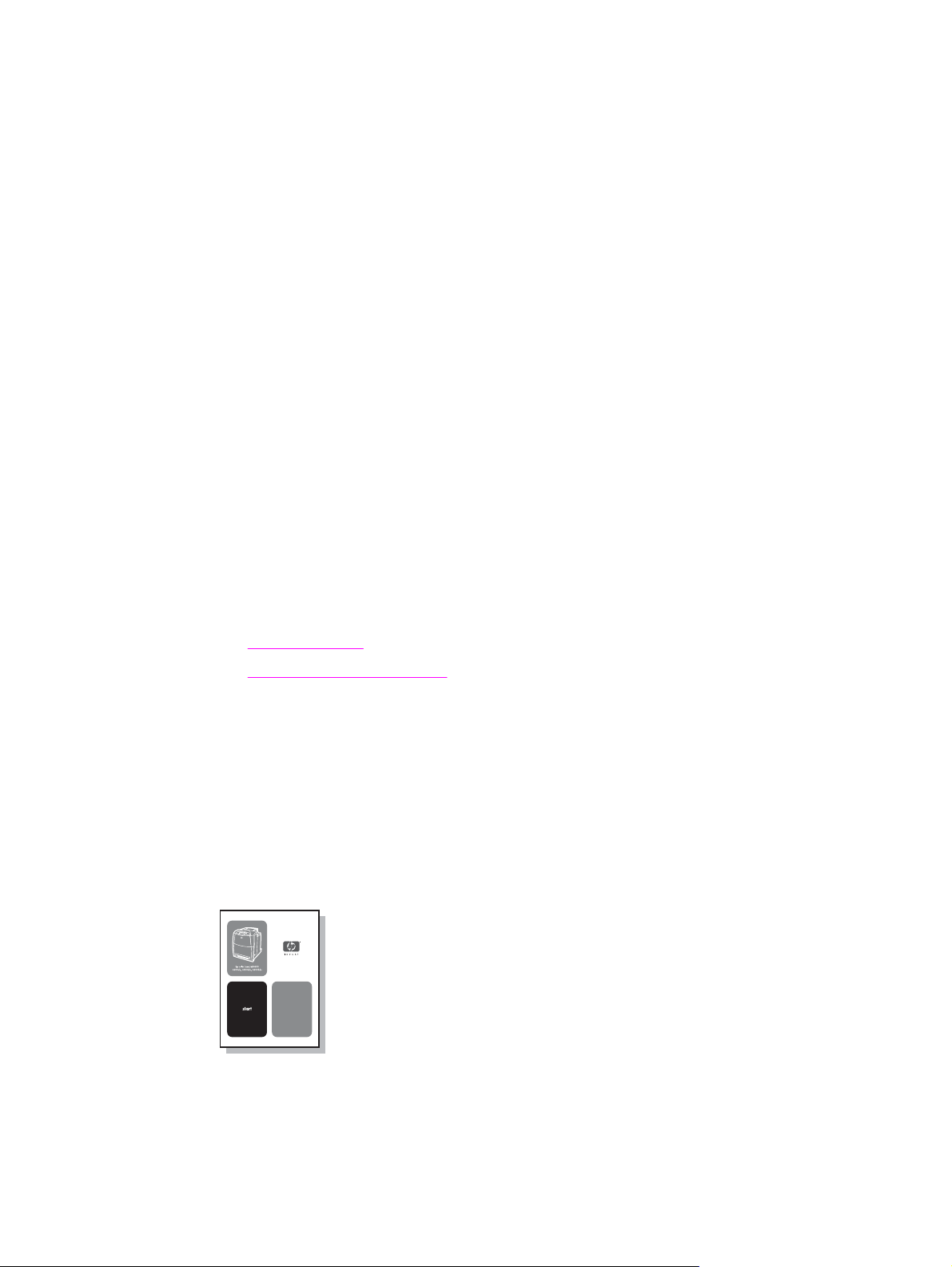
Snabb åtkomst till information om skrivaren
Webblänkar
Skrivardrivrutiner, uppdaterade HP-skrivarprogram samt information och support för
produkten finns på följande webbadress:
● http://www.hp.com/support/clj5550
Skrivardrivrutiner kan hämtas från följande webbplatser:
● I Kina: ftp://www.hp.com.cn/support/clj5550
● I Japan: ftp://www.jpn.hp.com/support/clj5550
● I Korea: http://www.hp.co.kr/support/clj5550
● I Taiwan: http://www.hp.com.tw/support/clj5550
● eller från den lokala drivrutinswebbplatsen: http://www.dds.com.tw
Här kan du beställa förbrukningsmaterial:
● USA: http://www.hp.com/go/ljsupplies
● I resten av världen: http://www.hp.com/ghp/buyonline.html
Beställa tillbehör:
● http://www.hp.com/go/accessories
Länkar i användarhandboken
● Skrivarens delar
Byta ut förbrukningsmaterial
●
Var du kan leta efter mer information
Det finns flera tillbehör som kan användas med skrivaren. Se http://www.hp.com/support/
clj5550.
Inställning av skrivaren
Introduktionshandledning—Stegvisa anvisningar för installation och inställning av
skrivaren. Denna handbok finns på cd-skivan som medföljer skrivaren.
2 Kapitel 1 Grundläggande om skrivaren SVWW
Page 17
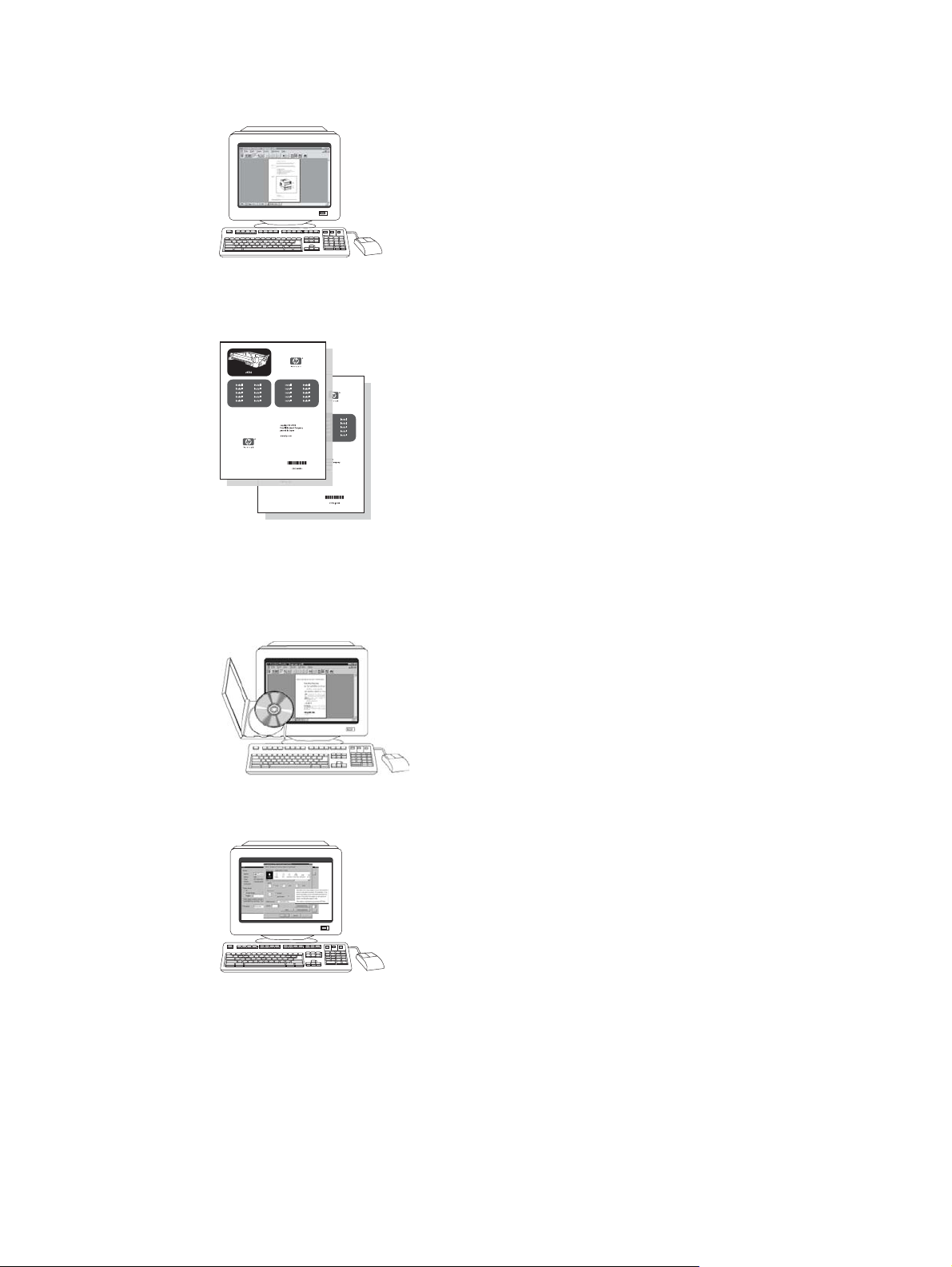
Administratörshandbok till skrivarservern HP Jetdirect—Anvisningar om hur du
konfigurerar och felsöker skrivarservern HP Jetdirect. Denna handbok finns på cd-skivan
som medföljer skrivaren.
Handböcker för installation av tillbehör och reservdelar—Stegvisa instruktioner, som
levereras med skrivarens extra tillbehör och förbrukningsmaterial, för installation av
skrivarens extra tillbehör och förbrukningsmaterial.
Använda skrivaren
Användarhandbok—Detaljerad information om användning och felsökning. Tillgänglig på
den cd-skiva som medföljer skrivaren.
Direkthjälp—Information om tillgängliga utskriftsalternativ i skrivardrivrutiner. Du kan öppna
en hjälpfil genom direkthjälpen i skrivardrivrutinen.
SVWW Snabb åtkomst till information om skrivaren 3
Page 18
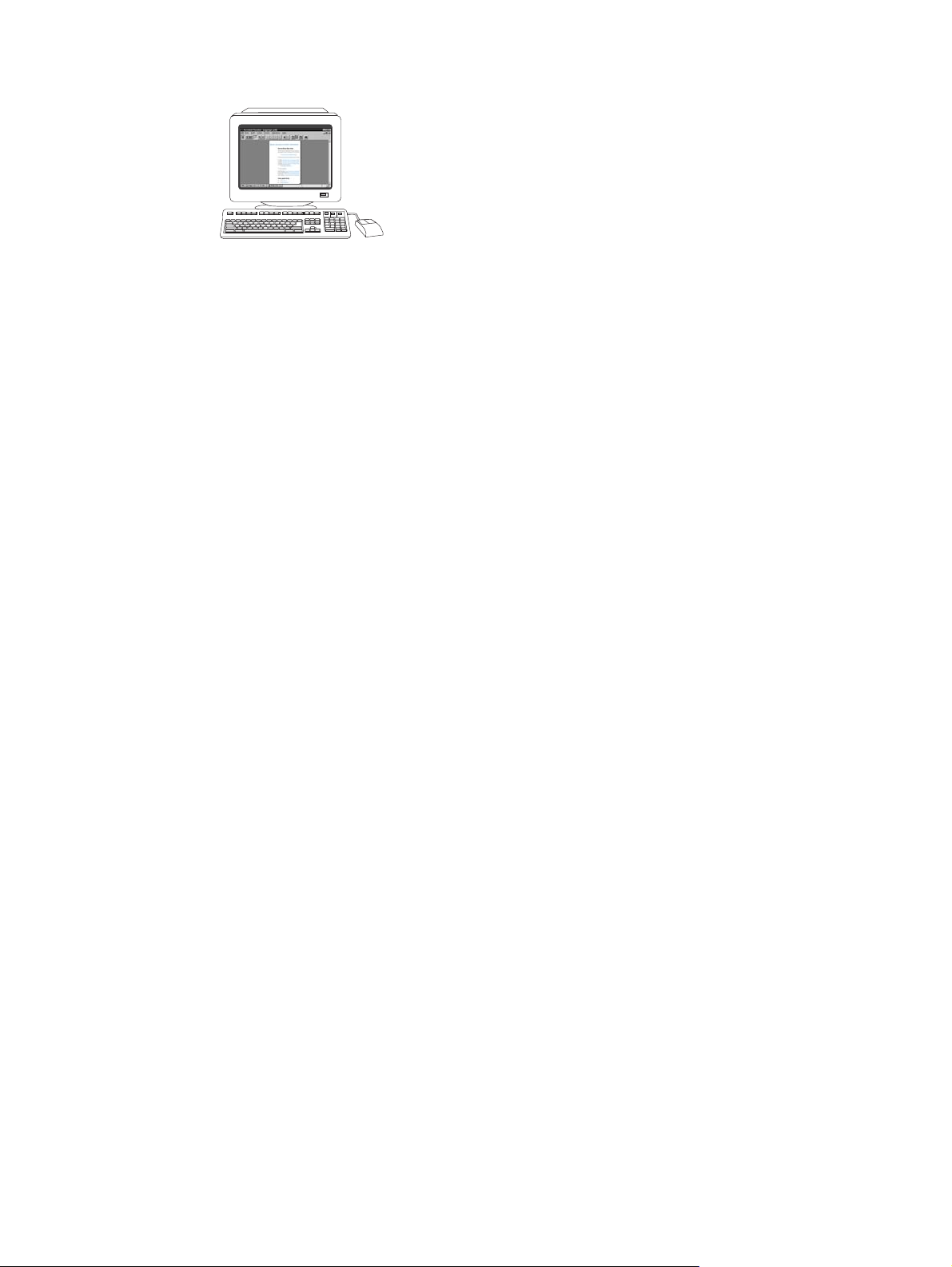
HTML-användarhandbok (online)—Detaljerad information om användning och felsökning.
Finns på http://www.hp.com/support/clj5550. Välj Manuals (handböcker).
4 Kapitel 1 Grundläggande om skrivaren SVWW
Page 19
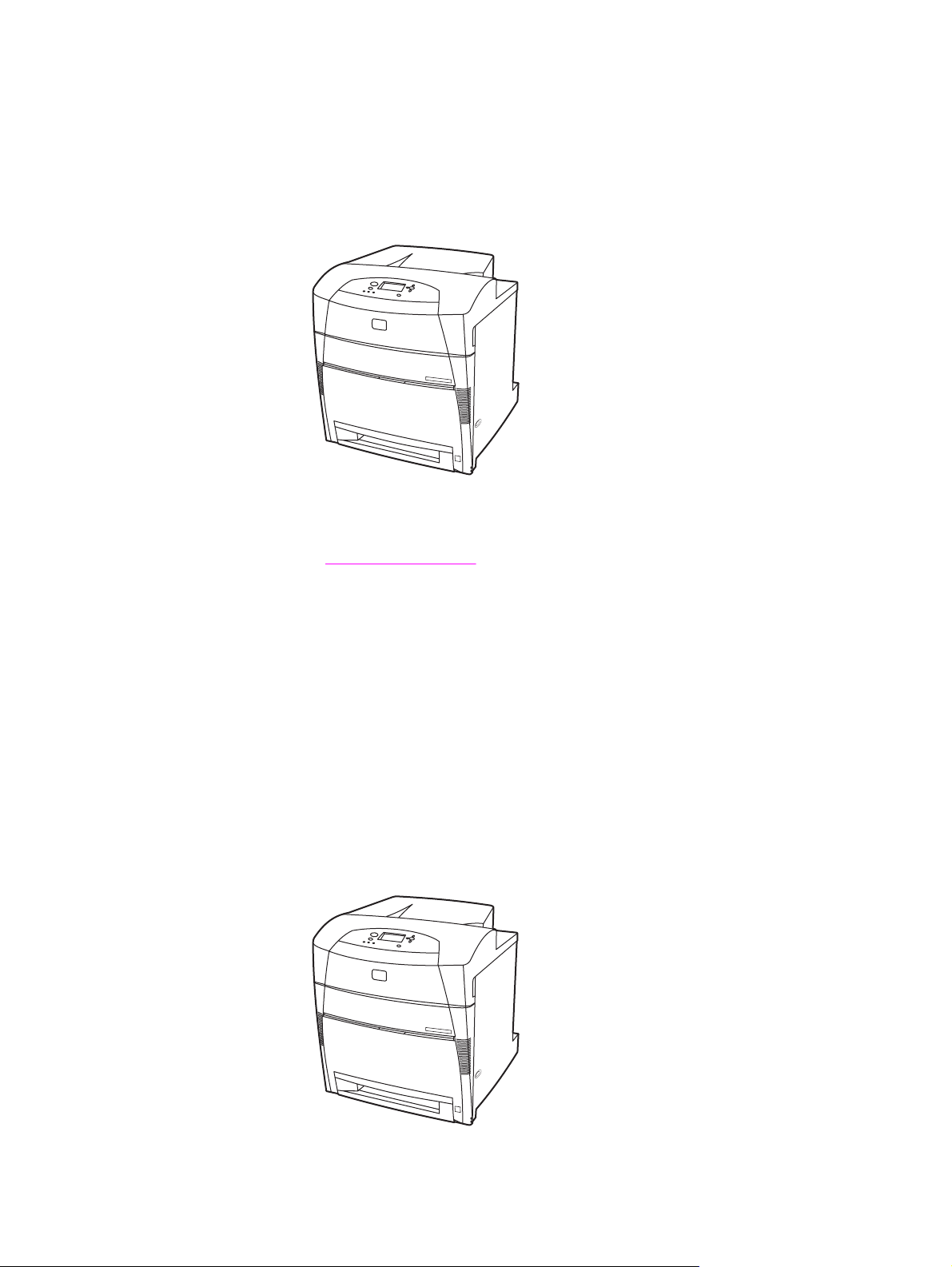
Skrivarkonfigurationer
Tack för att du valde en skrivare i HP Color LaserJet 5550-serien. Skrivaren finns i de olika
versioner som beskrivs nedan.
HP Color LaserJet 5550
Skrivaren HP Color LaserJet 5550 är en fyrfärgslaserskrivare med en utskriftshastighet av
upp till 28 A4-sidor per minut (spm) och upp till 27 sidor per minut med papper i Letterstorlek. Här ges en lista över skrivarens olika funktioner. Mer detaljerad information om varje
funktion finns i
Skrivarens funktioner.
● Fack 1 är ett kombifack som rymmer upp till 100 ark med olika utskriftsmaterial eller 20
kuvert.
● Fack 2 är en pappersmatare för 500 ark som hanterar pappersstorlekarna Letter, Letter
roterat, A4, A4 roterat, Executive, A5 (JIS), B4 (JIS), B5 (JIS), 11 x 17, A3, 16K, 8K,
Executive (JIS), 8,5 x 13 och Legal. Facket kan även hantera specialmaterial.
● Möjlighet att ansluta via parallellport, nätverksport och Jetlink-port. Skrivaren har tre
utökade indata/utdata-platser (EIO), en Jetlink-port, en USB-anslutning (USB 1.1) och
ett vanligt dubbelriktat parallellkabelgränssnitt (IEEE-1284-C-kompatibelt).
● 160 megabyte (MB) SDRAM (synchronous dynamic random access memory). 128 MB
DDR, plus ytterligare 32 MB minne på moderkortet och ytterligare en tillgänglig DIMM-
plats.
HP Color LaserJet 5550n
SVWW Skrivarkonfigurationer 5
Page 20
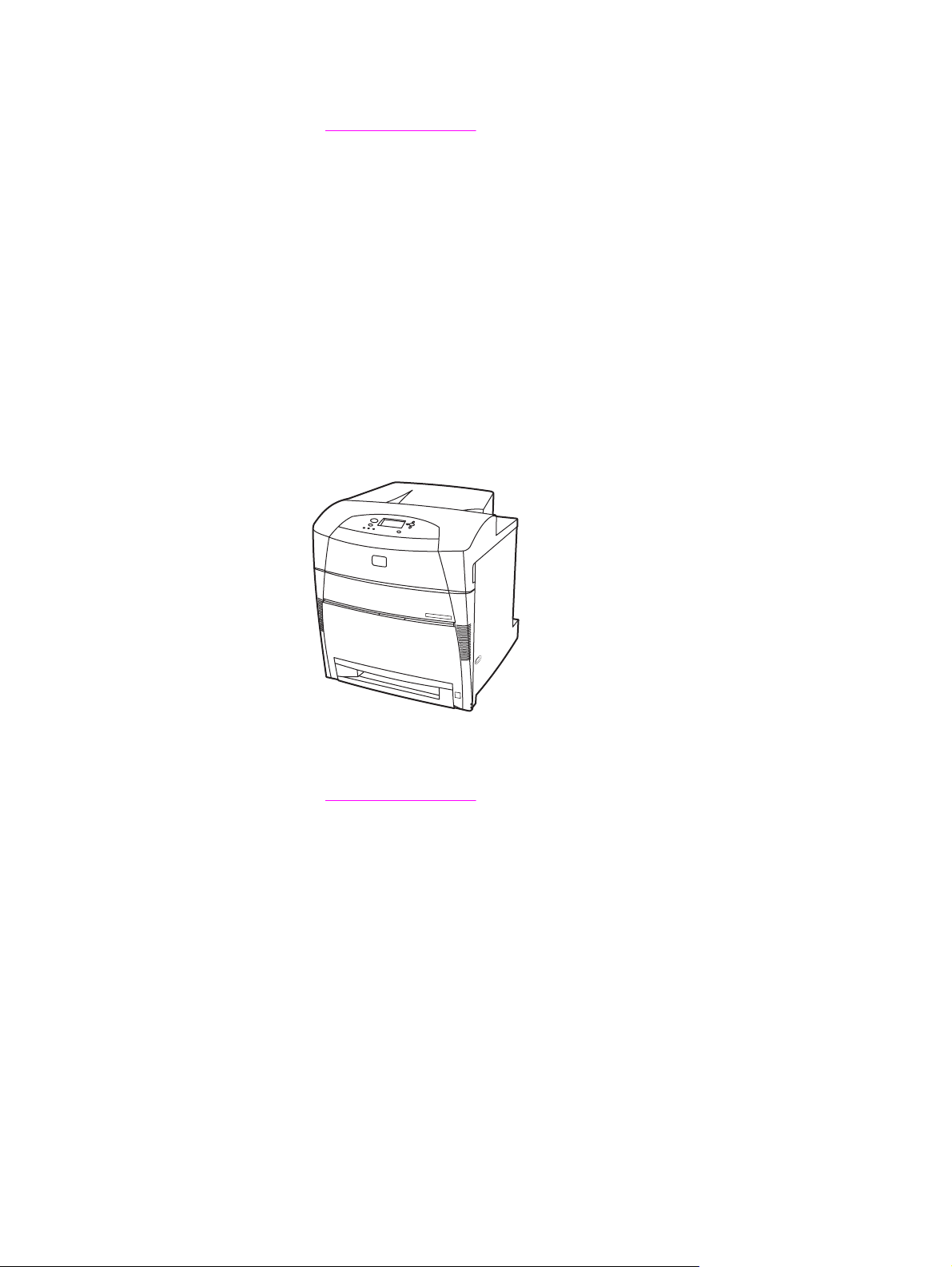
Skrivaren HP Color LaserJet 5550n är en fyrfärgslaserskrivare med en utskriftshastighet av
upp till 28 A4-sidor per minut (spm) och upp till 27 sidor per minut med papper i Letterstorlek. Här ges en lista över skrivarens olika funktioner. Mer detaljerad information om varje
funktion finns i
● Fack 1 är ett kombifack som rymmer upp till 100 ark med olika utskriftsmaterial eller 20
kuvert.
● Fack 2 är en pappersmatare för 500 ark som hanterar pappersstorlekarna Letter, Letter
roterat, A4, A4 roterat, Executive, A5 (JIS), B4 (JIS), B5 (JIS), 11 x 17, A3, 16K, 8K,
Executive (JIS), 8,5 x 13 och Legal. Facket kan även hantera specialmaterial.
● Möjlighet att ansluta via parallellport, nätverksport och Jetlink-port. Skrivaren har tre
utökade indata/utdata-platser (EIO), en Jetlink-port, en USB-anslutning (USB 1.1) och
ett vanligt dubbelriktat parallellkabelgränssnitt (IEEE-1284-C-kompatibelt). Skrivaren har
också utrustats med ett EIO-nätverkskort för HP Jetdirect 620N skrivarserver.
● 160 megabyte (MB) SDRAM (synchronous dynamic random access memory). 128 MB
DDR, plus ytterligare 32 MB minne på moderkortet och ytterligare en tillgänglig DIMM-
plats.
Skrivarens funktioner.
HP Color LaserJet 5550dn
Skrivaren HP Color LaserJet 5550dn är en fyrfärgslaserskrivare med en utskriftshastighet av
upp till 28 A4-sidor per minut (spm) och upp till 27 sidor per minut med papper i Letterstorlek. Här ges en lista över skrivarens olika funktioner. Mer detaljerad information om varje
funktion finns i
● Fack 1 är ett kombifack som rymmer upp till 100 ark med olika utskriftsmaterial eller 20
kuvert.
● Fack 2 är en pappersmatare för 500 ark som hanterar pappersstorlekarna Letter, Letter
roterat, A4, A4 roterat, Executive, A5 (JIS), B4 (JIS), B5 (JIS), 11 x 17, A3, 16K, 8K,
Executive (JIS), 8,5 x 13 och Legal. Facket kan även hantera specialmaterial.
● Automatisk dubbelsidig (duplex) utskrift.
● Möjlighet att ansluta via parallellport, nätverksport och Jetlink-port. Skrivaren har tre
utökade indata/utdata-platser (EIO), en Jetlink-port, en USB-anslutning (USB 1.1) och
ett vanligt dubbelriktat parallellkabelgränssnitt (IEEE-1284-C-kompatibelt). Skrivaren har
också utrustats med ett EIO-nätverkskort för HP Jetdirect 620N skrivarserver.
● 160 megabyte (MB) SDRAM (synchronous dynamic random access memory). 128 MB
DDR, plus ytterligare 32 MB minne på moderkortet och ytterligare en tillgänglig DIMM-
plats.
6 Kapitel 1 Grundläggande om skrivaren SVWW
Skrivarens funktioner.
Page 21
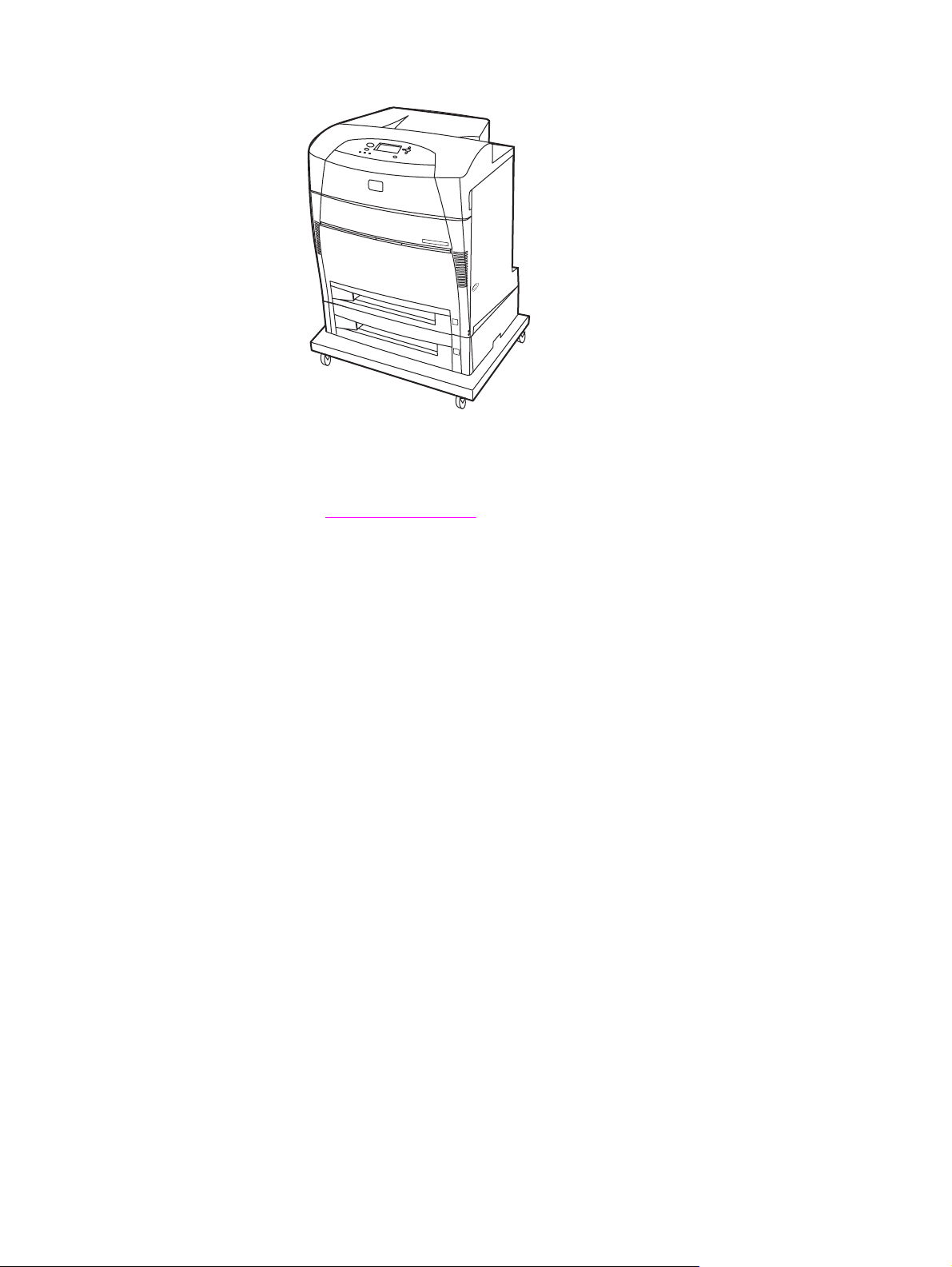
HP Color LaserJet 5550dtn
Skrivaren HP Color LaserJet 5550dtn är en fyrfärgslaserskrivare med en utskriftshastighet
av upp till 28 A4-sidor per minut (spm) och upp till 27 sidor per minut med papper i Letterstorlek. Här ges en lista över skrivarens olika funktioner. Mer detaljerad information om varje
funktion finns i
● Fack 1 är ett kombifack som rymmer upp till 100 ark med olika utskriftsmaterial eller 20
kuvert.
Skrivarens funktioner.
● Fack 2 är en pappersmatare för 500 ark som hanterar pappersstorlekarna Letter, Letter
roterat, A4, A4 roterat, Executive, A5 (JIS), B4 (JIS), B5 (JIS), 11 x 17, A3, 16K, 8K,
Executive (JIS), 8,5 x 13 och Legal. Fack 3 passar för 500 ark i pappersstorlekarna
Letter, Letter roterat, A4, A4 roterat, Executive, A5 (JIS), B4 (JIS), B5 (JIS), 11 x 17, A3,
16K, 8K, Executive (JIS), 8,5 x 13 och Legal. Båda facken kan även hantera
specialmaterial.
● Automatisk dubbelsidig (duplex) utskrift.
● Möjlighet att ansluta via parallellport, nätverksport och Jetlink-port. Skrivaren har tre
utökade indata/utdata-platser (EIO), en Jetlink-port, en USB-anslutning (USB 1.1) och
ett vanligt dubbelriktat parallellkabelgränssnitt (IEEE-1284-C-kompatibelt). Skrivaren har
också utrustats med ett EIO-nätverkskort för HP Jetdirect 620N skrivarserver.
● 288 MB SDRAM: 256 MB DDR, plus ytterligare 32 MB minne på moderkortet och
ytterligare en DIMM-plats. Det finns två 200-stifts SODIMM-platser i skrivaren för
utökning av minne. De kan innehålla 128 eller 256 MB RAM vardera. En hårddisk finns
som extra tillbehör.
● Skrivarställ.
SVWW Skrivarkonfigurationer 7
Page 22
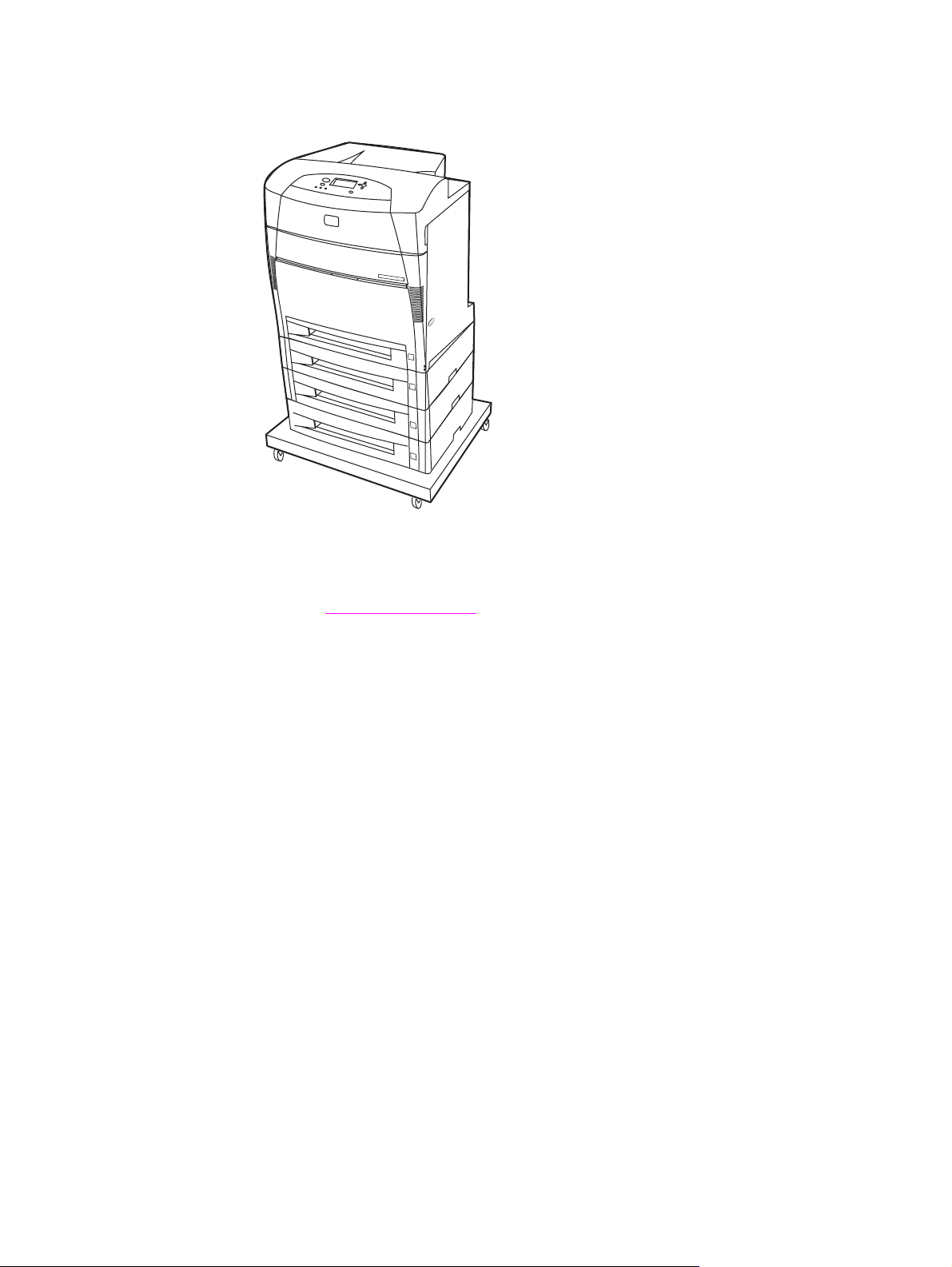
HP Color LaserJet 5550hdn
Skrivaren HP Color LaserJet 5550hdn är en fyrfärgslaserskrivare med en utskriftshastighet
av upp till 28 A4-sidor per minut (spm) och upp till 27 sidor per minut med papper i Letterstorlek. Här ges en lista över skrivarens olika funktioner. Mer detaljerad information om varje
funktion finns i
● Fack 1 är ett kombifack som rymmer upp till 100 ark med olika utskriftsmaterial eller 20
kuvert.
● Fack 2 är en pappersmatare för 500 ark som hanterar pappersstorlekarna Letter, Letter
roterat, A4, A4 roterat, Executive, A5 (JIS), B4 (JIS), B5 (JIS), 11 x 17, A3, 16K, 8K,
Executive (JIS), 8,5 x 13 och Legal. Facket kan även hantera specialmaterial.
● Fack 3, 4 och 5 passar för 500 ark i pappersstorlekarna Letter, Letter roterat, A4, A4
roterat, Executive, A5 (JIS), B4 (JIS), B5 (JIS), 11 x 17, A3, 16K, 8K, Executive (JIS),
8,5 x 13 och Legal. Dessa fack kan även hantera specialmaterial.
● Skrivarställ.
● Automatisk dubbelsidig (duplex) utskrift.
● Möjlighet att ansluta via parallellport, nätverksport och Jetlink-port. Skrivaren har tre
utökade indata/utdata-platser (EIO), en Jetlink-port, en USB-anslutning (USB 1.1) och
ett vanligt dubbelriktat parallellkabelgränssnitt (IEEE-1284-C-kompatibelt). Skrivaren har
också utrustats med ett EIO-nätverkskort för HP Jetdirect 620N skrivarserver.
● 288 MB SDRAM: 256 MB DDR, plus ytterligare 32 MB minne på moderkortet och
ytterligare en DIMM-plats. Det finns två 200-stifts SODIMM-platser i skrivaren för
utökning av minne. De kan innehålla 128 eller 256 MB RAM vardera. Denna skrivare har
dessutom utrustats med en hårddisk.
Skrivarens funktioner.
8 Kapitel 1 Grundläggande om skrivaren SVWW
Page 23
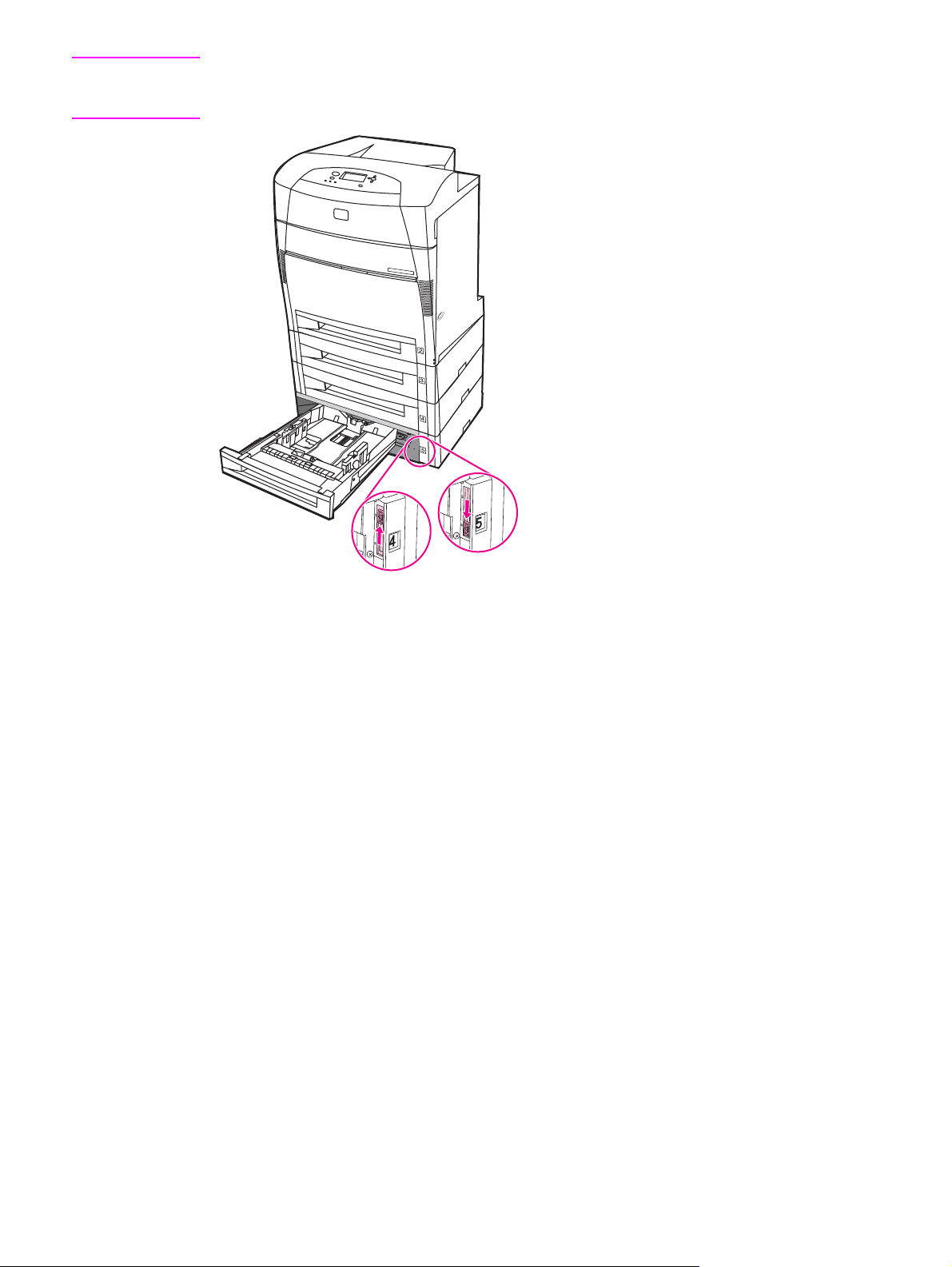
OBS!
Om du inte köper Fack 5 med skrivaren utan lägger till det efter inköpet kan fackets
positionsindikator kanske visa fel nummer. Ändra det nummer som visas genom att skjuta
positionsindikatorbrytaren till positionen för nummer 5.
SVWW Skrivarkonfigurationer 9
Page 24
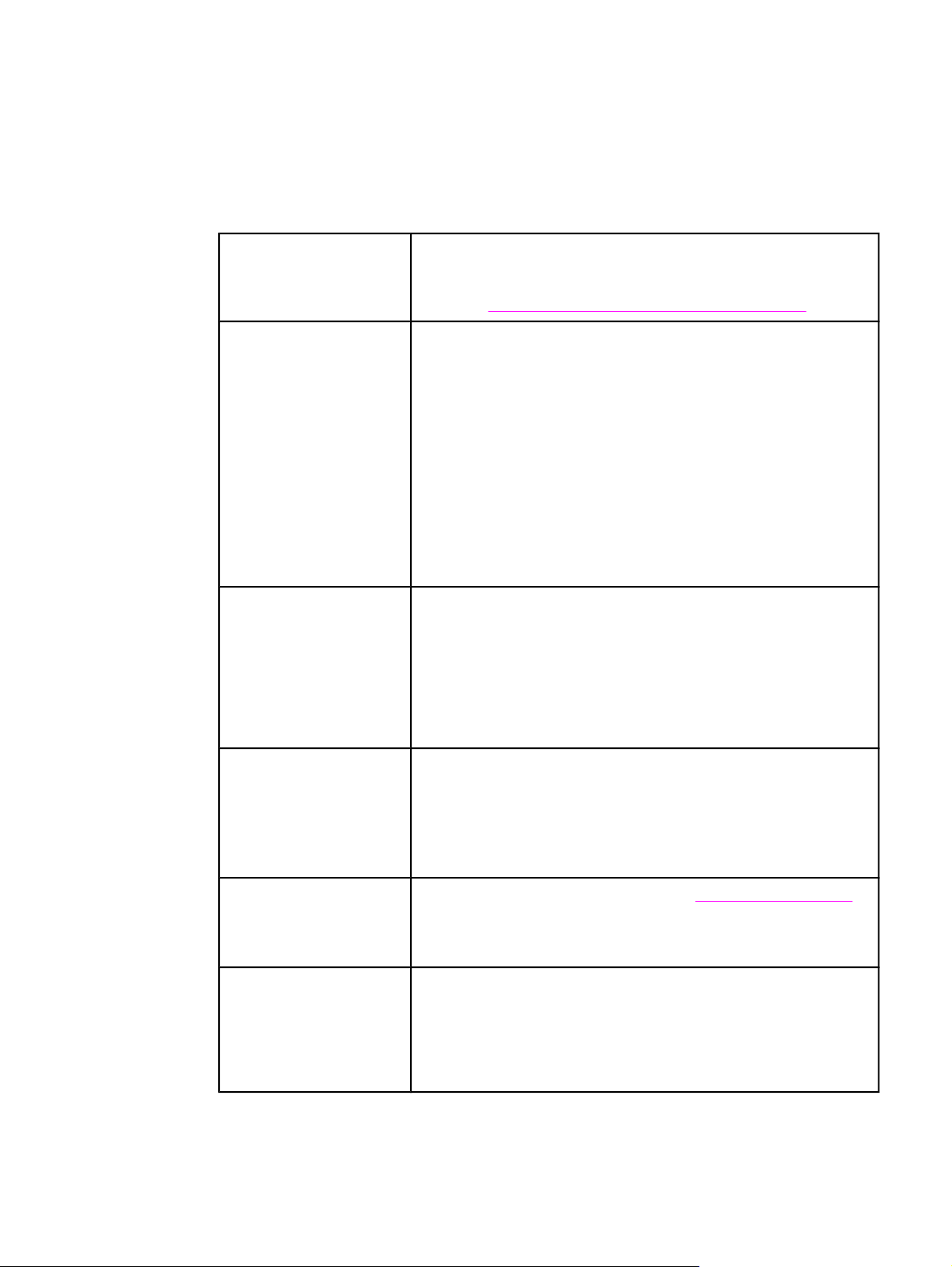
Skrivarens funktioner
Den här skrivaren har följande Hewlett-Packard-funktioner. Mer information om skrivarens
funktioner finns på Hewlett-Packards webbplats http://www.hp.com/support/clj5550.
Funktioner
Prestanda ●
Minne
Användargränssnitt ●
Upp till 28 sidor per minut (spm) för papper i A4-storlek och 27
spm för Letter-storlek.
●
Skriver också ut på OH-film och glättat papper. Mer information
Pappersvikter och pappersstorlekar som hanteras.
finns i
●
Modellerna HP Color LaserJet 5550, HP Color LaserJet 5550n
och HP Color LaserJet 5550dn har 128 MB SDRAM, plus
ytterligare 32 MB minne på moderkortet och ytterligare en
tillgänglig DIMM-plats.
Minnesspecifikation: Alla skrivarna i HP Color LaserJet 5550serien använder 200-stifts SODIMM som stöder 128 eller 256 MB
RAM.
●
Modellerna HP Color LaserJet 5550dtn och HP Color LaserJet
5550hdn har 288 MB SDRAM: 256 MB DDR, plus ytterligare 32
MB minne på moderkortet och ytterligare en DIMM-plats. Dessa
skrivarmodeller har två 200-stifts SODIMM-platser som stöder
128 eller 256 MB RAM vardera.
●
En hårddisk som extra tillbehör kan läggas till via en EIO-plats
(medföljer HP Color LaserJet 5550hdn-skrivaren).
Bilder i teckenfönstret på kontrollpanelen.
●
Förbättrad hjälpfunktion med animerade bilder.
●
Med den inbyggda webbservern kan du kontakta support och
beställa förbrukningsmaterial (gäller nätverksskrivare).
●
Med HP Verktygslådan kan du se skrivarstatus och varningar,
konfigurera skrivarinställningar, visa dokumentations- och
felsökningsinformation och skriva ut intern information om
skrivaren.
Funktioner som hanteras ●
Lagringsfunktioner ●
Teckensnitt ●
HP PCL 6.
●
HP PCL 5c.
●
PostScript 3-emulering.
●
Automatisk språkväxling.
●
Stöd för Direct PDF.
●
Stöd för XHTML.
Utskriftslagring. Mer information finns i
●
PIN-utskrifter (personal identification number) (för skrivare med
hårddisk).
●
Teckensnitt och formulär.
80 inbyggda teckensnitt är tillgängliga både för PCL- och
PostScript-emulering.
●
80 skrivaranpassade skärmteckensnitt i TrueType-format™ finns i
programvaran.
●
Hanterar formulär och teckensnitt på hårddisken med hjälp av
HP Web Jetadmin.
Gräns för utskriftslagring.
10 Kapitel 1 Grundläggande om skrivaren SVWW
Page 25
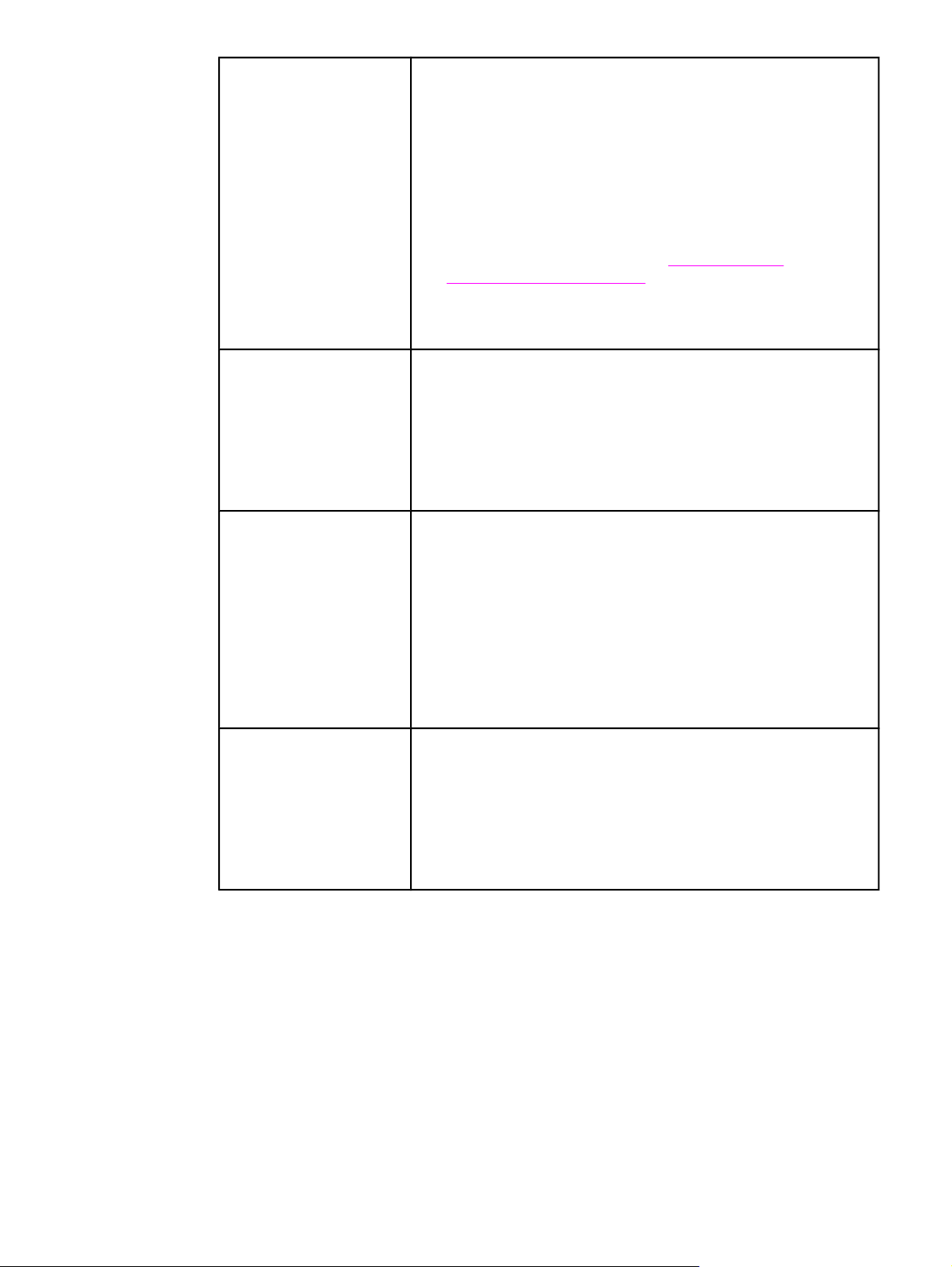
Funktioner (fortsättning)
Pappershantering ●
Skriver ut på papper från 76 x 127 mm upp till 306 x 470 mm.
●
Skriver ut på papper som väger från 60 g/m
●
Skriver ut på en lång rad materialtyper t.ex. glättat papper,
2
till 200 g/m2.
etiketter, OH-film och kuvert.
●
Flera nivåer av glättat papper.
●
En pappersmatare för 500 ark (Fack 2) som hanterar
pappersstorlekar från 148 x 210 mm upp till 297 x 432 mm.
●
En extra pappersmatare för 500 ark som stöder pappersstorlekar
från 148 x 210 mm upp till 297 x 432 mm – standard för HP Color
LaserJet 5550dtn (Fack 3) och HP Color LaserJet 5550hdn (Fack
3, 4 och 5). Mer information finns i
Pappersvikter och
pappersstorlekar som hanteras.
●
Automatisk dubbelsidig utskrift med HP Color LaserJet 5550dn,
HP Color LaserJet 5550dtn och HP Color LaserJet 5550hdn.
●
250-arks utmatningsfack för framsidan nedåt.
Tillbehör ●
Konnektivitet
Förbrukningsmaterial ●
Skrivarhårddisk där man kan lagra teckensnitt och makron samt
utskrifter – standard på HP Color LaserJet 5550hdn.
●
SODIMM (Small Outline Dual Inline Memory Modules).
●
Skrivarställ (rekommenderas för skrivare med extrafack).
●
Extrafacken 3, 4 och 5 som stöder pappersstorlekar från 148 x
210 mm upp till 297 x 432 mm – standard för HP Color LaserJet
5550dtn (Fack 3) och HP Color LaserJet 5550hdn (Fack 3, 4 och
5).
●
Extra förbättrat nätverkskort för indata/utdata (EIO) – standard på
skrivarna HP Color LaserJet 5550n, HP Color LaserJet 5550dn,
HP Color LaserJet 5550dtn och HP Color LaserJet 5550hdn.
●
USB 1.1-anslutning.
●
HP Web Jetadmin-programvara.
●
Standard dubbelriktat parallellkabelsgränssnitt (IEEE -1284-C
kompatibelt).
●
Den här skrivaren stöder en Jetlink-anslutning för
pappersinmatningsenheter.
●
Både USB-anslutningar och parallellanslutningar stöds men kan
inte användas samtidigt.
Sidan med status för förbrukningsmaterialet upplyser om
tonernivå, antal sidor och hur många sidor som beräknas återstå.
●
Tonerkassett utformad så att den inte behöver skakas.
●
Skrivaren kontrollerar att tonerkassetterna är från HP när de
installeras.
●
Funktion för beställning av förbrukningsmaterial via Internet (med
hjälp av den inbäddade webbservern eller Skrivarstatus och
varningar på skrivaren).
SVWW Skrivarens funktioner 11
Page 26
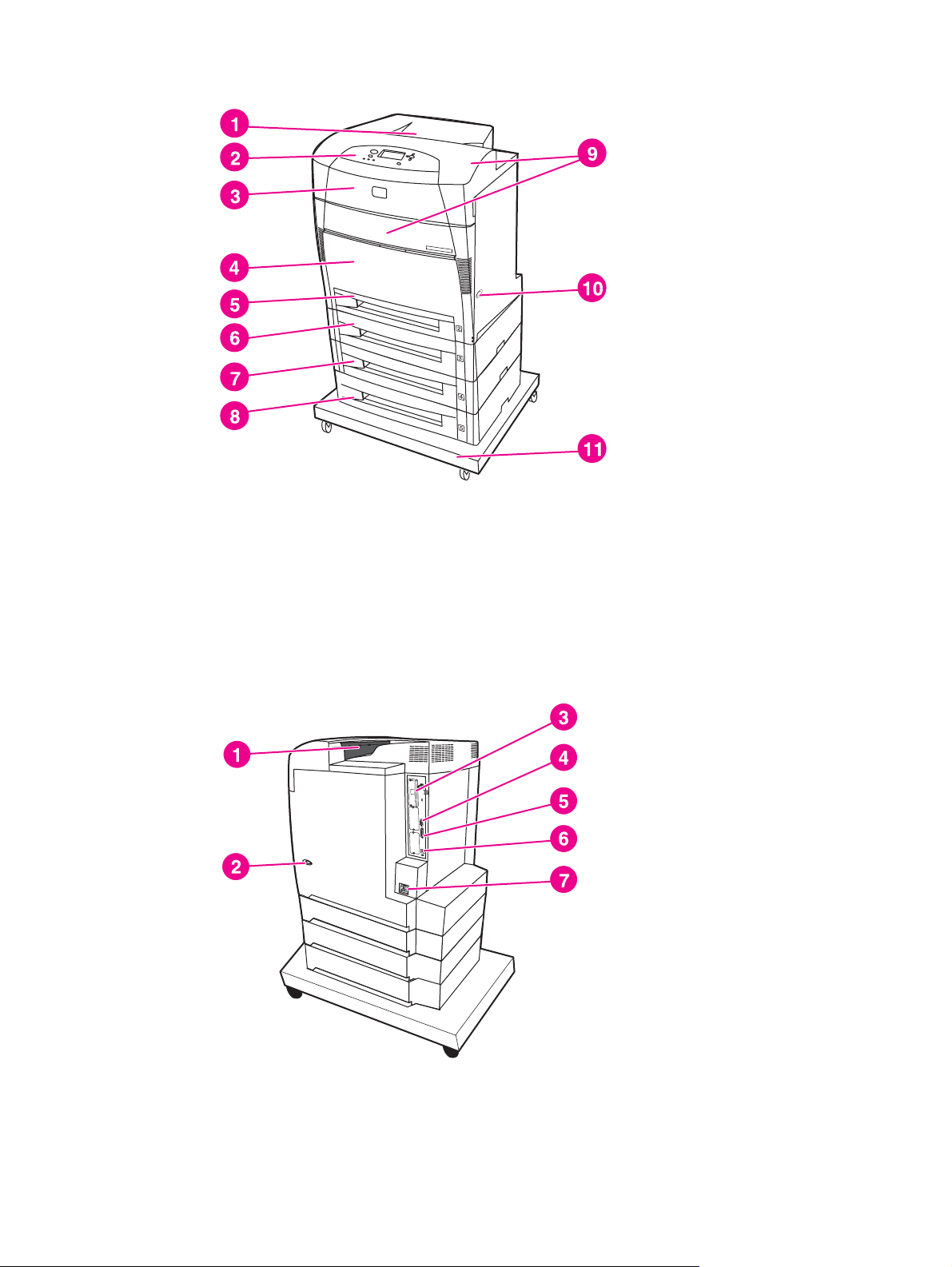
Skrivarens delar
Följande bilder visar namn och plats på skrivarens viktigaste komponenter.
6
Vy framifrån
1 utmatningsfack
2 skrivarens kontrollpanel
3 övre lucka
4 Fack 1 (öppna vid användning)
5 Fack 2 (500 ark standardpapper)
6 Fack 3 (extra; 500 ark standardpapper)
7 Fack 4 (extra; 500 ark standardpapper)
8 Fack 5 (extra; 500 ark standardpapper)
9 tillgång till tonerkassetter, överföringsenhet och fixeringsenhet
10 på/av-knapp
11 ställ
Visar baksidan/sidan
1 utmatningsfack
2 på/av-knapp
3 EIO-anslutning
4 Jetlink-anslutning
5 parallellport
6 USB-anslutning
12 Kapitel 1 SVWW
7 nätanslutning
Page 27
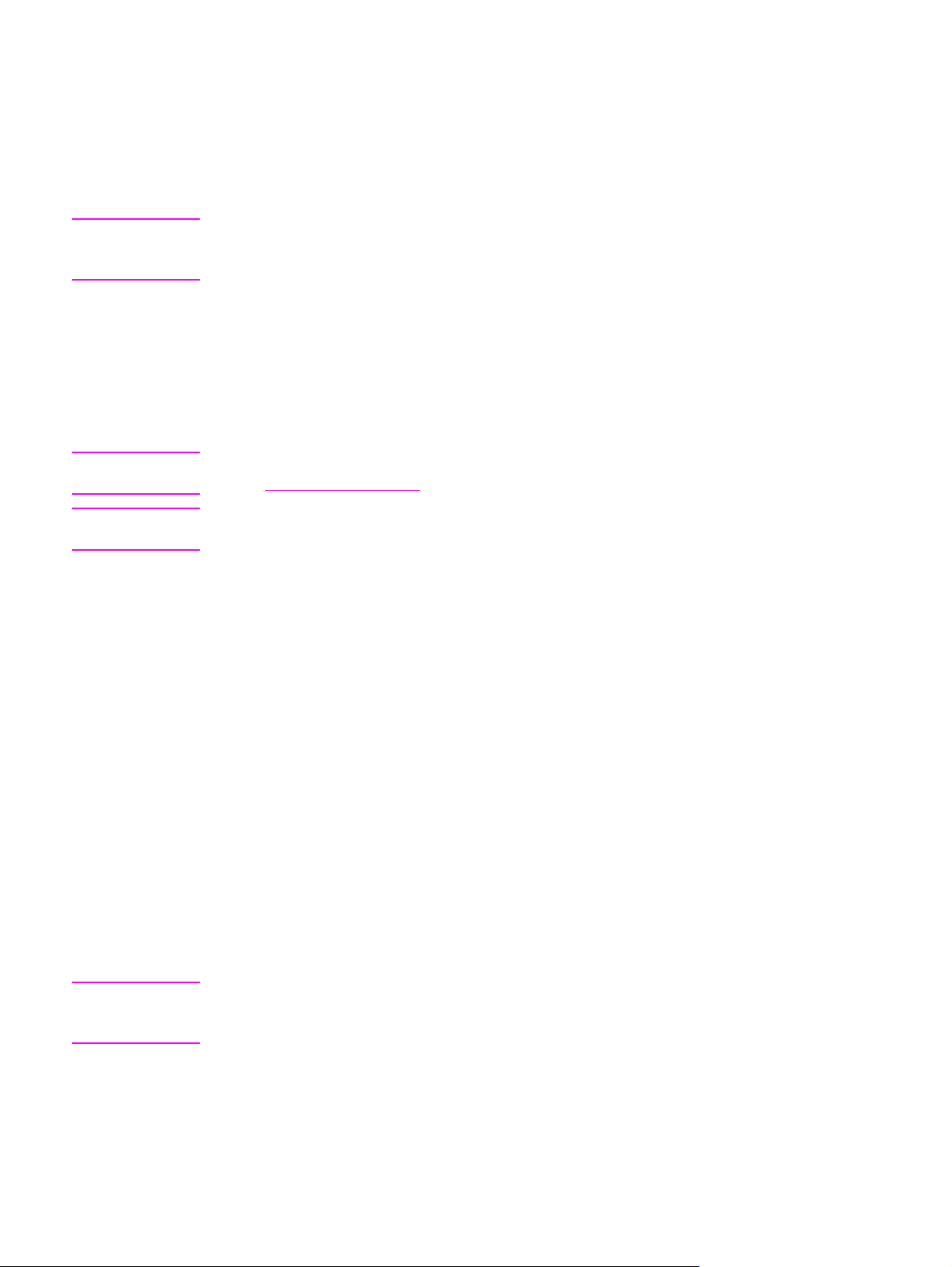
Skrivarens programvara
Skrivaren levereras med en cd-skiva som innehåller programvaran för utskriftssystemet.
Med hjälp av programvarans komponenter och skrivardrivrutinerna på den här cd-skivan kan
du dra nytta av skrivarens alla möjligheter. Starthandboken innehåller anvisningar för
installation.
OBS!
OBS!
OBS!
Senaste information om utskriftssystemets programkomponenter finns i readme-filen på
webbadressen http://www.hp.com/support/clj5550. Information om hur du installerar
skrivarprogrammet finns i installationsanvisningarna på cd-skivan som medföljer skrivaren.
I det här avsnittet sammanfattas de programvarukomponenter som inkluderats på cd-skivan.
Utskriftssystemet innehåller programvara för slutanvändare och nätverksadministratörer som
använder följande operativmiljöer:
● Microsoft Windows 98, Me
● Microsoft Windows NT 4.0, 2000, XP och Server 2003
● Apple Mac OS version 8.6 till 9.2.x och Apple Mac OS version 10.1 och senare
En lista över de nätverksmiljöer som stöds av komponenterna för nätverksadministratörer
finns i
Nätverkskonfiguration.
En lista med skrivardrivrutiner, uppdaterad HP-skrivarprogramvara och
produktsupportinformation finns på http://www.hp.com/support/clj5550.
Programvarufunktioner
Funktionerna för automatisk konfiguration, uppdatera nu och förkonfiguration finns i
skrivaren HP Color LaserJet 5550.
OBS!
Automatisk konfiguration av drivrutin
HP LaserJet PCL 6- och PCL 5c-drivrutinerna för Windows och PS-drivrutinerna för
Windows 2000 och Windows XP innehåller automatisk identifiering och
drivrutinskonfiguration av skrivartillbehör vid installationstillfället. En del tillbehör som den
automatiska konfigurationen av drivrutiner stöder är dubbelsidig utskrift, extra pappersfack
och DIMM-moduler.
Uppdatera nu
Om du har ändrat konfigurationen av HP Color LaserJet 5550-skrivaren sedan installationen
kan drivrutinen automatiskt uppdateras med den nya konfigurationen i miljöer som stöder
dubbelriktad kommunikation. Klicka på knappen Uppdatera nu om den nya konfigurationen
automatiskt ska gälla för drivrutinen.
Funktionen Uppdatera nu kan inte användas i miljöer där delade Windows NT 4.0-,
Windows 2000-, Windows Server 2003- eller Windows XP-klienter är anslutna till
Windows NT 4.0-, Windows 2000- eller Windows XP-värdar.
SVWW Skrivarens programvara 13
Page 28
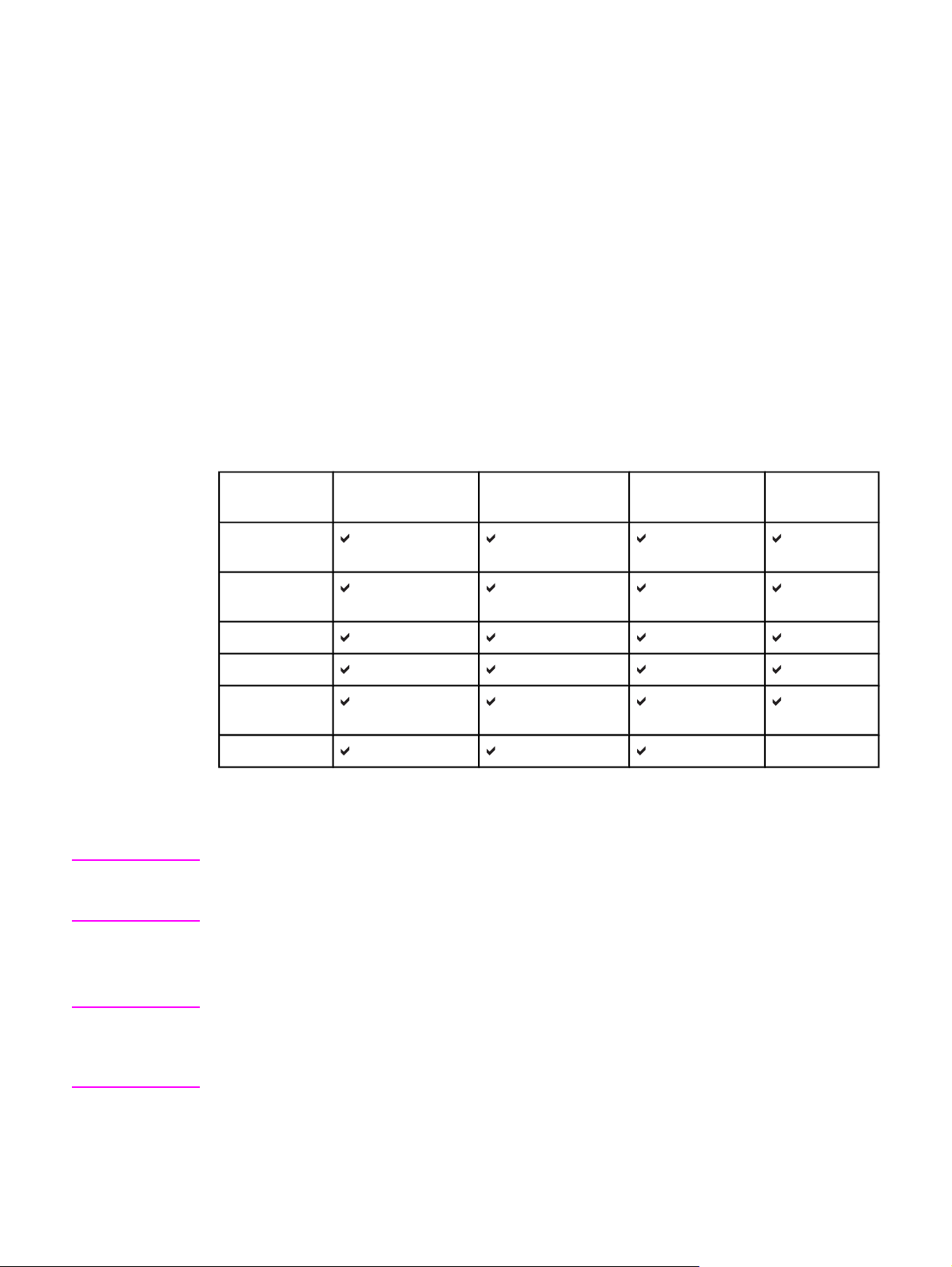
HP Driver Preconfiguration
HP Driver Preconfiguration (Förkonfigurera drivrutin) är en programvaruarkitektur och en
uppsättning verktyg för anpassning och spridning av HP-programvara för utskrifter i hela
företaget. Med HP Driver Preconfiguration kan IT-administratörer förkonfigurera
standardvärden för utskrifter och enheter för HP-skrivardrivrutiner innan drivrutinerna
installeras i nätverksmiljön. Mer information finns i HP Driver Preconfiguration Support Guide
(supporthandbok) som finns på http://www.hp.com/support/clj5550.
Skrivardrivrutiner
Skrivardrivrutiner ger åtkomst till skrivarfunktioner och möjliggör kommunikation mellan dator
och skrivaren (via ett skrivarspråk). Läs i installationsanvisningarna och readme-filerna på cdskivan till skrivaren om ytterligare programvara och tillgängliga språk.
Följande drivrutiner inkluderas med skrivaren. De senaste drivrutinerna finns på
http://www.hp.com/support/clj5550. Beroende på hur Windows-baserade datorer är
konfigurerade kan installationsprogrammet för skrivarprogramvaran automatiskt kontrollera
om det går att via Internet hämta de senaste drivrutinerna.
OBS!
Operativsystem
Windows 98,
Me
Windows NT
4.0
Windows 2000
Windows XP
Windows
Server 2003
Macintosh OS
1
Alla skrivarfunktioner är inte tillgängliga från alla drivrutiner eller operativsystem.
1
PCL 6 PCL 5c PS
PPD
2
Drivrutinens sammanhangsberoende hjälp innehåller uppgifter om vilka funktioner som är
tillgängliga.
2
Beskrivningsfiler för PostScript-skrivare.
Om systemet inte automatiskt letade upp de senaste drivrutinerna från Internet under
installationen av programvaran kan du hämta dem från http://www.hp.com/support/clj5550.
Välj Downloads and Drivers för att hitta den drivrutin som du vill hämta.
Du kan hämta modellskript för UNIX® och Linux från Internet eller beställa dem från en
auktoriserad HP-återförsäljare eller servicekontor. Läs på supportbladet som medföljde i
paketet med skrivaren.
OBS!
Om den skrivardrivrutin som du vill ha inte finns på cd-skivan för skrivaren eller inte visas
här, kan du läsa i installationsanvisningarna eller readme-filerna för att se om
skrivardrivrutinen stöds. Om drivrutinen inte stöds kontaktar du tillverkaren eller
återförsäljaren av det program du använder och begär en drivrutin för skrivaren.
14 Kapitel 1 Grundläggande om skrivaren SVWW
Page 29
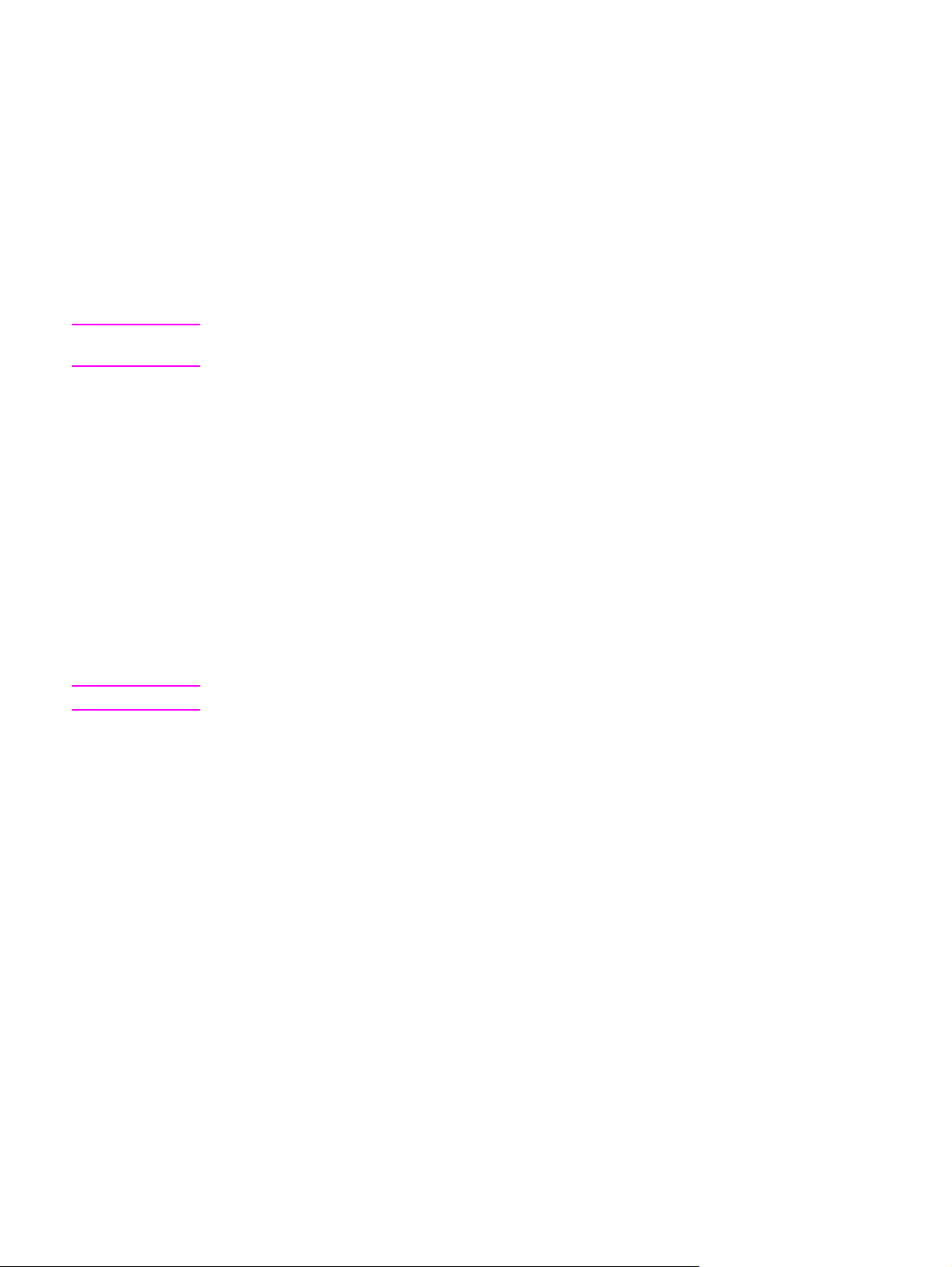
Ytterligare drivrutiner
Följande drivrutiner ingår inte på cd-skivan, men är tillgängliga på Internet eller från
HP Kundtjänst.
● PCL 5c-skrivardrivrutiner för Windows 98, Me, NT 4.0, 2000, XP och Server 2003.
● OS/2 PCL 5c/6-skrivardrivrutin
● Skrivardrivrutin för OS/2 PS.
● UNIX-modellskript.
● Linux-drivrutiner.
● HP OpenVMS-drivrutiner.
OBS!
OBS!
OS/2-drivrutinerna kan beställas från IBM och levereras med OS/2. De finns inte för
traditionell kinesiska, förenklad kinesiska, koreanska eller japanska.
Välj rätt skrivardrivrutin för dina behov
Välj en skrivardrivrutin baserat på hur du använder skrivaren. Vissa skrivarfunktioner är bara
tillgängliga i PCL 6-skrivardrivrutinerna. Läs i hjälpen för skrivardrivrutinen för ytterligare
funktioner.
● Använd PCL 6-drivrutinen för att maximalt utnyttja skrivarens funktioner. PCL 6-
drivrutinen som ger optimal prestanda och utskriftskvalitet rekommenderas för allmänna
utskriftsbehov.
● Använd PCL 5c-drivrutinen om det är nödvändigt med bakåtkompatibilitet med tidigare
PCL-skrivardrivrutiner eller äldre skrivare.
● Använd PS-drivrutinen om du främst skriver ut från PostScript-specifika program t.ex.
Adobe och Corel, för kompatibilitet med PostScript Level 3-behov eller för stöd av PS
teckensnitts-DIMM.
Skrivaren växlar automatiskt mellan skrivarspråken PS och PCL.
Hjälp om skrivardrivrutin
För varje skrivardrivrutin finns hjälpskärmar som kan aktiveras genom att du antingen trycker
på hjälpknappen, F1-knappen på datorns tangentbord, eller på en frågeteckenikon i det övre
högra hörnet av skrivardrivrutinen (beroende på vilket Windows-operativsystem som
används). På dessa hjälpskärmar visas detaljerad information om den specifika drivrutinen.
Hjälpen för skrivardrivrutinen är inte detsamma som hjälpen för programmet.
Använda skrivardrivrutinerna
Gör på något av följande sätt när du vill använda skrivardrivrutinerna på datorn:
SVWW Skrivarens programvara 15
Page 30
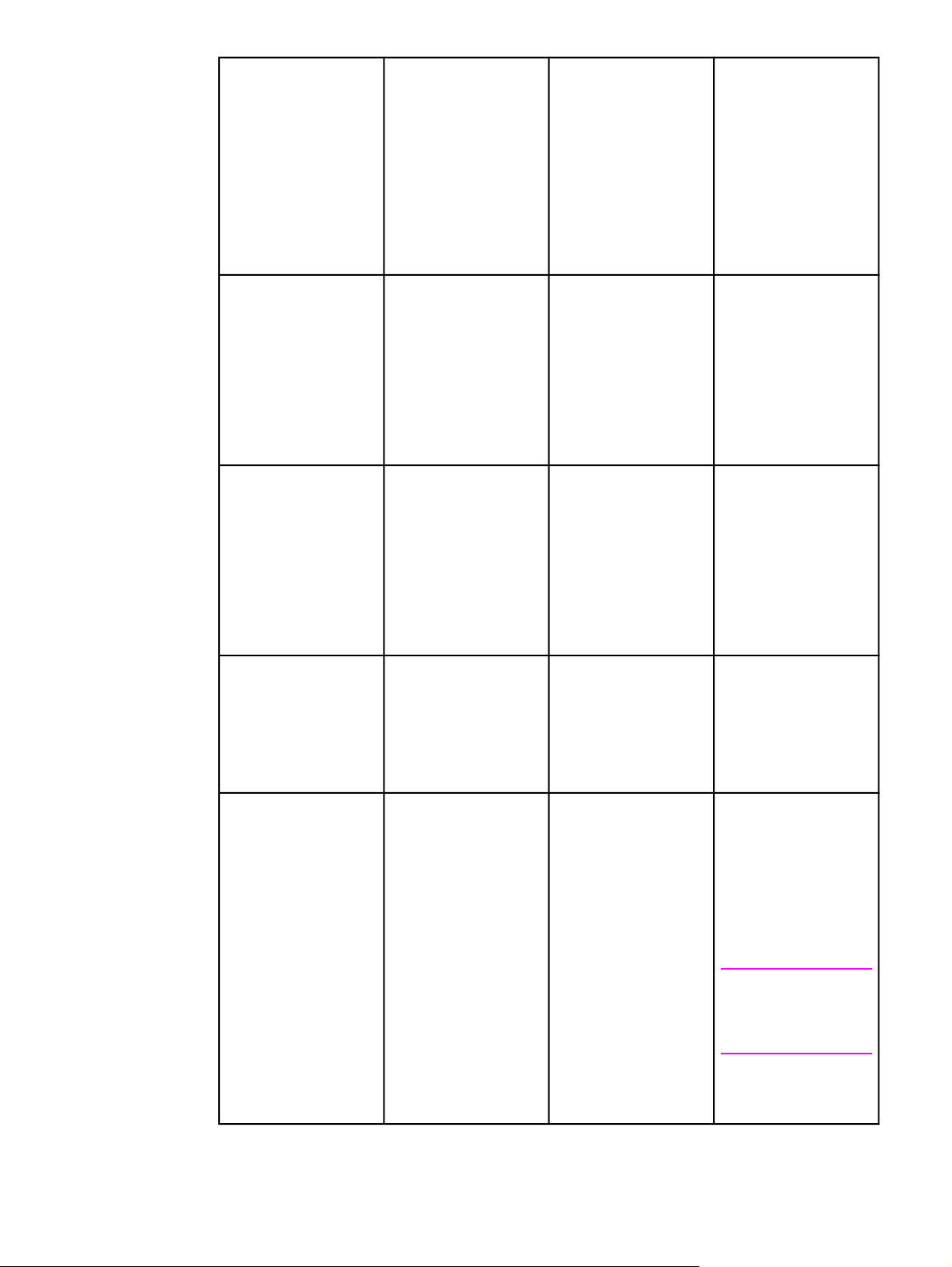
Operativsystem Ändra inställningar
för alla omedelbara
utskrifter (tills
programmet stängs)
Ändra
standardinställningar
för utskrifter
(Exempelvis:
markera Dubbelsidig
utskrift som
standard.)
Ändra
konfigurationsinställn
ingar
(Exempelvis: Lägg
till ett fysiskt
alternativ som ett
fack eller aktivera/
inaktivera en
drivrutinsfunktion
som Tillåt manuell
dubbelsidig utskrift.)
Windows 98, NT 4.0
och ME
Windows 2000 och XP Klicka på Skriv ut på
Macintosh OS 9.1 Klicka på Skriv ut i
Klicka på Skriv ut på
Arkiv-menyn. Markera
skrivaren och klicka
sedan på
Egenskaper. (Stegen
kan variera men den
här proceduren är den
vanligaste.)
Arkiv-menyn. Markera
skrivaren och klicka
sedan på Egenskaper
eller Inställningar.
(Stegen kan variera
men den här
proceduren är den
vanligaste.)
menyn Arkiv. Ändra
önskade inställningar
på de olika
snabbmenyerna.
Klicka på Start,
Inställningar och
sedan på Skrivare.
Högerklicka på
skrivarikonen och välj
Egenskaper
(Windows 98 och ME)
eller
Dokumentstandard
(NT 4.0).
Klicka på Start-
menyn, välj
Inställningar och
sedan Skrivare eller
Skrivare och fax.
Högerklicka på
skrivarikonen och välj
Utskriftsinställningar.
Klicka på Skriv ut i
menyn Arkiv. När du
har ändrat
inställningarna i
snabbmenyn klickar
du på Spara
inställningar.
Klicka på Start,
Inställningar och
sedan på Skrivare.
Högerklicka på
skrivarikonen och välj
Egenskaper. Välj
fliken Konfigurera.
Klicka på Start-
menyn, välj
Inställningar och
sedan Skrivare eller
Skrivare och fax.
Högerklicka på
skrivarikonen och välj
Egenskaper. Välj
fliken
Enhetsinställningar.
Klicka på
skrivarikonen på
skrivbordet. Klicka på
Ändra inställning på
Utskrift-menyn.
Macintosh OS X 10.1 Klicka på Skriv ut i
menyn Arkiv. Ändra
önskade inställningar i
de olika
snabbmenyerna.
Klicka på Skriv ut i
menyn Arkiv. Ändra
önskade inställningar
på de olika
snabbmenyerna,
klicka sedan på Spara
anpassade
inställningar på
huvudsnabbmenyn.
Dessa inställningar
sparas som
alternativet Anpassat.
Vill du använda de nya
inställningarna väljer
du alternativet
Anpassat varje gång
du öppnar ett program
och skriver ut.
Ta bort skrivaren och
installera om den.
Drivrutinen
konfigureras
automatiskt med de
nya alternativen när
den installeras om.
(bara AppleTalkanslutningar)
OBS!
Konfigurationsinställnin
gar kanske inte finns i
klassiskt läge.
16 Kapitel 1 Grundläggande om skrivaren SVWW
Page 31

Operativsystem Ändra inställningar
för alla omedelbara
utskrifter (tills
programmet stängs)
Ändra
standardinställningar
för utskrifter
(Exempelvis:
markera Dubbelsidig
utskrift som
standard.)
Ändra
konfigurationsinställn
ingar
(Exempelvis: Lägg
till ett fysiskt
alternativ som ett
fack eller aktivera/
inaktivera en
drivrutinsfunktion
som Tillåt manuell
dubbelsidig utskrift.)
Macintosh OS X.2 Klicka på Skriv ut i
menyn Arkiv. Ändra
önskade inställningar i
de olika
snabbmenyerna.
Macintosh OS X.3 Klicka på Skriv ut i
menyn Arkiv. Ändra
önskade inställningar i
de olika
snabbmenyerna.
Klicka på Skriv ut i
menyn Arkiv. Ändra
önskade inställningar
på de olika
snabbmenyerna och
klicka därefter från
Förinställningarsnabbmenyn på Spara
som och ange ett
namn för
förinställningen. Dessa
inställningar sparas på
Förinställningarmenyn. Om du vill
använda de nya
inställningarna väljer
du alternativet
Förinställningar varje
gång du öppnar ett
program och skriver ut.
Klicka på Skriv ut i
menyn Arkiv. Ändra
önskade inställningar
på de olika
snabbmenyerna och
klicka därefter från
Förinställningarsnabbmenyn på Spara
som och ange ett
namn för
förinställningen. Dessa
inställningar sparas på
Förinställningarmenyn. Om du vill
använda de nya
inställningarna väljer
du alternativet
Förinställningar varje
gång du öppnar ett
program och skriver ut.
Öppna
Utskriftskontroll.
(Välj hårddisk, klicka
på Program, klicka på
Verktygsprogram och
dubbelklicka sedan på
Utskriftskontroll.)
Klicka på skrivarkön.
Klicka på Visa info på
Skrivare-menyn. Välj
Installerbara
alternativ-menyn.
OBS!
Konfigurationsinställnin
gar kanske inte finns i
klassiskt läge.
Öppna
Skrivarinställningar.
(Välj hårddisk, klicka
på Program, klicka på
Verktygsprogram och
dubbelklicka sedan på
Skrivarinställningar.)
Klicka på skrivarkön.
Klicka på Visa info på
Skrivare-menyn. Välj
Installerbara
alternativ-menyn.
Programvara för Macintosh-datorer
HP-installationsprogrammet innehåller PostScript Printer Description (PPD)-filer, Printer
Dialog Extensions (PDE:er) och HP LaserJet-verktyg för användning med Macintosh-datorer.
SVWW Skrivarens programvara 17
Page 32

Den inbyggda servern kan användas med Macintosh-datorer om skrivaren är ansluten till ett
nätverk.
PPD
PPD:er i kombination med Apple PostScript-drivrutiner kan du använda för att få åtkomst till
skrivarfunktioner och möjliggöra kommunikation mellan datorn och skrivaren. Det finns
installationsprogram för PPD:er, PDE:er och annan programvara på cd-skivan. Använd
lämplig PS-drivrutin som medföljer operativsystemet.
HP LaserJet-hjälpprogram
Använd HP LaserJet-hjälpprogrammet för att styra funktioner som inte finns i drivrutinen. De
illustrerade skärmarna gör det nu ännu enklare att välja skrivarfunktioner. Använd
HP LaserJet-hjälpprogrammet för att göra följande:
● namnge skrivaren, tilldela den till en zon i nätverket och hämta filer och teckensnitt.
● konfigurera och ställa in skrivaren för Internet protocol (IP)-utskrift.
OBS!
OBS!
HP LaserJet-hjälpprogrammet kan för närvarande inte användas i OS X, men det kan
användas i den klassiska miljön.
Installera programvaran för utskriftssystemet
Följande avsnitt innehåller instruktioner för hur du installerar programvaran för
utskriftssystemet.
Skrivaren levereras med programvara för utskriftssystemet och skrivardrivrutiner på en cdskiva. Programvaran för utskriftssystemet på cd-skivan måste vara installerat för att du ska
kunna utnyttja alla funktioner i skrivaren.
Om du inte har tillgång till en cd-romenhet kan du hämta programvaran för utskriftssystemet
från Internet på http://www.hp.com/support/clj5550.
Exempelmodellskrift för UNIX® (HP-UX®, Sun Solaris) och Linuxnätverk finns att hämta på
http://www.hp.com/support.
Du kan hämta den senaste programvaran kostnadsfritt på http://www.hp.com/support/clj5550.
Installera Windows-programvara för utskriftssystem för direkta
anslutningar
I det här avsnittet beskrivs hur du installerar programvaran för utskriftssystemet för Microsoft
Windows 98, Windows Me, Windows NT 4.0, Windows 2000, Windows Server 2003 och
Windows XP.
När du installerar utskriftsprogrammet i en direktanslutningsmiljö ska du alltid installera
programvaran innan du ansluter en parallell- eller USB-kabel. Om parallell- eller USB-kabeln
anslöts innan programvaran installerades, läs i
eller USB-kabeln har anslutits.
Du kan antingen använda en parallellkabel eller en USB-kabel för direktanslutningar. Men
du kan inte ansluta parallellkablar och USB-kablar samtidigt. Använd en IEEE 1284kompatibel kabel eller en vanlig 2-meters USB-kabel.
OBS!
18 Kapitel 1 Grundläggande om skrivaren SVWW
USB-kabelanslutningar kan inte användas med NT 4.0.
Installera programvaran när parallellkabeln
Page 33

Gör så här för att installera utskriftsprogramvaran
1. Stäng alla program som körs på datorn.
2. Sätt i cd-skivan för skrivaren i cd-romenheten. Om välkomstskärmen inte visas startar
du den så här:
● Välj Start och sedan Kör.
● Skriv följande: X:/setup (där X motsvarar beteckningen för cd-romenheten).
● Klicka på OK.
3. När du uppmanas att klicka på Installera skrivare gör du det och följer sedan
instruktionerna på skärmen.
4. Klicka på Slutför när installationen är klar.
5. Du kan behöva starta om datorn.
6. Skriv ut en testsida eller en sida från ett program för att kontrollera att programvaran är
rätt installerad.
Om installationen inte lyckades installerar du om programvaran. Om det inte går läser du i
installationsanvisningarna och readme-filerna på cd-skivan för skrivaren eller på det blad
som medföljde i skrivarpaketet eller går till http://www.hp.com/support/clj5550 för hjälp eller
mer information.
Installera Windows-programvara för utskriftssystem för nätverk
Programvaran på cd-skivan för skrivaren stöder nätverksinstallation med ett Microsoftnätverk. Information om nätverksinstallation på andra operativsystem finns på
http://www.hp.com/support/clj5550 eller i Network Installation Guide som medföljer skrivaren.
Skrivarservern HP Jetdirect som medföljer skrivarna HP LaserJet 5550n, HP LaserJet
5550dn eller HP LaserJet 5550dtn har en 10/100 Base-TX-nätverksport. Om du behöver en
HP Jetdirect-skrivarserver med en annan typ av nätverksport, se i
tillbehör eller gå till http://www.hp.com/support/clj5550.
Installationsprogrammet stöder inte installation av skrivare eller skapande av skrivarobjekt
på Novell-servrar. Det stöder bara direktlägesnätverksinstallationer mellan Windows-datorer
och en skrivare. Du installerar skrivaren och skapar objekt på en Novell-server genom att
använda ett HP-hjälpprogram (t.ex. en guide för HP Web Jetadmin eller HP Install Network
Printer) eller ett Novell-hjälpprogram (t.ex. NWadmin).
Gör så här för att installera utskriftsprogramvaran
1. Om du installerar programvaran på Windows NT 4.0, Windows 2000, Windows Server
2003 eller Windows XP måste du ha administratörsbehörighet.
2. Kontrollera att HP Jetdirect-skrivarservern har konfigurerats rätt för nätverket genom att
skriva ut en konfigurationssida (se
hittar du skrivarens IP-adress. Du kan behöva den här adressen för att slutföra
nätverksinstallationen. Om skrivaren använder DHCP IP-konfiguration ska du använda
namnet på den andra sidan. Annars kan DHCP inte garantera att skrivaren tilldelas
samma IP-adress om den är avstängd under en längre tidsperiod.
Informationssidor om skrivaren). På den andra sidan
Förbrukningsmaterial och
3. Stäng alla program som körs på datorn.
SVWW Skrivarens programvara 19
Page 34

4. Sätt i cd-skivan för skrivaren i cd-romenheten. Om välkomstskärmen inte visas startar
du den så här:
● Välj Start och sedan Kör.
● Skriv följande: X:/setup (där X motsvarar beteckningen för cd-romenheten).
● Klicka på OK.
5. När du uppmanas att klicka på Installera skrivare gör du det och följer sedan
instruktionerna på skärmen.
6. Klicka på Slutför när installationen är klar.
7. Du kan behöva starta om datorn.
8. Skriv ut en testsida eller en sida från ett program för att kontrollera att programvaran är
rätt installerad.
Om installationen inte lyckades installerar du om programvaran. Om det inte går läser
du i installationsanvisningarna och readme-filerna på cd-skivan för skrivaren eller på det
blad som medföljde i skrivarpaketet eller går till http://www.hp.com/support/clj5550 för
hjälp eller mer information.
Så här ställer du in en Windows-dator att använda nätverksskrivaren
med Windows-delning
Om skrivaren är direktansluten till en dator med en parallellkabel kan du dela skrivaren på
nätverket så att andra användare i nätverket också kan skriva ut på den. Du kan också dela
en skrivare som är direktansluten via USB.
Läs om hur du aktiverar Windows-delning i dokumentationen till Windows. När skrivaren har
delats installerar du skrivarprogramvaran på alla datorer som delar skrivaren.
Installera Macintosh-programvara för utskriftssystem för nätverk
I det här avsnittet beskrivs hur du installerar Macintosh-programvara för utskriftssystem.
Programvaran för utskriftssystem stöder Apple Mac OS version 8.6 till 9.2.x och Apple Mac
OS version 10.1 och senare.
Programvaran för utskriftssystem inkluderar följande komponenter:
● Beskrivningsfiler för PostScript®-skrivare (PPD)
PPD:erna i kombination med drivrutinerna för Apple PostScript-skrivare ger åtkomst till
skrivarfunktioner. Det finns installationsprogram för PPD:er och annan programvara på
cd-skivan som medföljde skrivaren. Använd den drivrutin för Apple LaserWriter 8-
skrivare som medföljde datorn.
● HP LaserJet-hjälpprogram
Använd HP LaserJet-hjälpprogrammet för att få åtkomst till funktioner som inte finns i
skrivardrivrutinen. Använd de illustrerade skärmarna för att välja skrivarfunktioner och
slutföra uppgifterna med skrivaren:
● Namnge skrivaren.
● Tilldela skrivaren till en zon i nätverket.
● Tilldela en IP-adress till skrivaren.
● Hämta filer och teckensnitt.
● Konfigurera och ställ in skrivaren för IP- eller AppleTalk-utskrift.
20 Kapitel 1 Grundläggande om skrivaren SVWW
Page 35

OBS!
HP LaserJet-hjälpprogrammet kan för närvarande inte användas i OS X, men det kan
användas i den klassiska miljön.
Installera skrivardrivrutiner från Mac OS 8.6 till 9.2
1. Anslut nätverkskabeln mellan HP Jetdirect-skrivarservern och en nätverksport.
2. Sätt i cd-skivan i cd-enheten. Menyn för cd-skivan öppnas automatiskt. Om CD-ROM-
skivans meny inte startas automatiskt dubbelklickar du på CD-ROM-ikonen på
skrivbordet och dubbelklickar sedan på ikonen för installationsprogrammet. Den här
ikonen finns i mappen Installer/<språk> på Starter CD (där <språk> är ett språk du
väljer). (Mappen Installer/English innehåller t.ex. installationsprogramikonen för den
engelska programvaran.)
3. Följ anvisningarna på skärmen.
4. Öppna Apple-funktionen Personlig skrivare som finns i mappen {Startdisk}: Program:
Verktygsprogram.
5. Dubbelklicka på Skrivare (AppleTalk).
6. Bredvid AppleTalk Välj skrivare klickar du på Ändra.
7. Välj skrivare och klicka på Autoinställning och sedan på Skapa.
8. Klicka på Ange standardskrivare på Utskrift-menyn.
OBS!
Ikonen på skrivbordet är generisk. Alla utskriftspaneler visas i utskriftsdialogrutan i ett
program.
Installera skrivardrivrutiner från Mac OS 10.1 och senare
1. Anslut nätverkskabeln mellan HP Jetdirect-skrivarservern och en nätverksport.
2. Sätt i cd-skivan i cd-enheten. Menyn för cd-skivan öppnas automatiskt. Om CD-ROM-
skivans meny inte startas automatiskt dubbelklickar du på CD-ROM-ikonen på
skrivbordet och dubbelklickar sedan på ikonen för installationsprogrammet. Den här
ikonen finns i mappen Installer/<språk> på Starter CD (där <språk> är ett språk du
väljer). (Mappen Installer/English innehåller t.ex. installationsprogramikonen för den
engelska programvaran.)
3. Dubbelklicka på mappen HP LaserJet Installers.
4. Följ anvisningarna på skärmen.
5. Dubbelklicka på installationsikonen för det språk du vill ha.
6. På datorns hårddisk dubbelklickar du på Program, Verktygsprogram, och sedan på
Utskriftskontroll.
7. Klicka på Lägg till skrivare.
8. Välj AppleTalk-anslutningstypen på OS X 10.1 och Rendezvous-anslutningstypen på OS
X 10.2.
9. Välj skrivarnamn.
10. Klicka på Lägg till skrivare.
11. Stäng Utskriftskontroll genom att klicka på stängningsknappen i det övre vänstra hörnet.
OBS!
SVWW Skrivarens programvara 21
Macintosh-datorer kan inte anslutas direkt till skrivaren via en parallellport.
Page 36

Installera Macintosh-programvara för utskriftssystem för direkta
anslutningar (USB)
OBS!
Macintosh-datorer stöder inte anslutningar via parallellport.
I det här avsnittet beskrivs hur du installerar programvaran för utskriftssystemet för Mac OS
8.6, Mac OS 9.x och Mac OS X och senare.
Om du vill använda PPD-filer måste du installera Apple LaserWriter-drivrutinen. Använd den
Apple LaserWriter 8-drivrutin som medföljde Macintosh-datorn.
Gör så här för att installera utskriftsprogramvaran
1. Anslut en USB-kabel mellan USB-porten på skrivaren och USB-porten på datorn.
Använd en vanlig 2-meters USB-kabel.
2. Stäng alla program som körs på datorn.
3. Sätt i cd-skivan för skrivaren i cd-romenheten och kör installationsprogrammet.
Menyn för cd-skivan öppnas automatiskt. Om CD-ROM-skivans meny inte startas
automatiskt dubbelklickar du på CD-ROM-ikonen på skrivbordet och dubbelklickar
sedan på ikonen för installationsprogrammet. Den här ikonen finns i mappen Installer/
<språk> på Starter CD (där <språk> är ett språk du väljer).
4. Följ anvisningarna på skärmen.
5. Starta sedan om datorn.
22 Kapitel 1 Grundläggande om skrivaren SVWW
Page 37

6. För Mac OS 8.6:
● Från hårddisk/Program/Verktygsprogram öppnar du Apple-funktionen Personlig
skrivare.
● Dubbelklicka på Skrivare (USB).
● Bredvid alternativet USB-skrivare klickar du på Ändra.
● Välj skrivare och klicka på Autoinställning och sedan på Skapa.
● Klicka på skrivarikonen som skapades.
● Klicka på Ange standardskrivare på Utskrift-menyn.
För Mac OS 9.x
● Från hårddisk/Program/Verktygsprogram öppnar du Apple-funktionen Personlig
skrivare.
● Dubbelklicka på Skrivare (USB) och klicka sedan på OK.
● Bredvid alternativet USB-skrivare klickar du på Ändra.
● Markera skrivaren och klicka sedan på OK.
● Vid Postscript® PostScript Printer Description (PPD)-fil klickar du på
Autoinställning och klickar sedan på Skapa.
● Spara skrivarinställningarna.
● Klicka på skrivarikonen som skapades.
OBS!
OBS!
● Klicka på Ange standardskrivare på Utskrift-menyn.
För Mac OS X
Om OS X och 9x (klassiskt läge) har installerats på samma dator visar
installationsprogrammet installationsalternativen för både klassiskt läge och OS X.
● Från hårddisk/Program/Verktygsprogram/Utskriftskontroll startar du Utskriftskontroll.
● Om skrivaren visas i skrivarlistan ta du bort skrivaren.
● Klicka på Lägg till.
● På snabbmenyn överst väljer du USB.
● Från listan med skrivarmodeller väljer du HP.
● Under Model Name väljer du HP Color Laserjet 5550 och klickar sedan på Lägg till.
7. Skriv ut en testsida eller en sida från ett program för att kontrollera att programvaran är
rätt installerad.
Om installationen inte lyckades installerar du om programvaran. Om det inte går läser
du i installationsanvisningarna eller readme-filerna på cd-skivan för skrivaren eller på det
blad som medföljde i skrivarpaketet eller går till http://www.hp.com/support/clj5550 för
hjälp eller mer information.
Ikonen på skrivbordet är generisk. Alla utskriftspaneler visas i utskriftsdialogrutan i ett
program.
Installera programvaran när parallellkabeln eller USB-kabeln har anslutits
Om du redan har anslutit en parallellkabel eller USB-kabel till en Windows-dator visas
Guiden Ny maskinvara när du startar datorn.
SVWW Skrivarens programvara 23
Page 38

Tillåta att guiden söker på cd-skivan och automatiskt installerar skrivarens
programvara
1. I dialogrutan Hittade ny maskinvara klickar du på Sök på cd-romenheten.
2. Klicka på Nästa.
3. Följ anvisningarna på skärmen.
4. Skriv ut en testsida eller en sida från ett program för att kontrollera att programvaran är
rätt installerad.
Om installationen inte lyckades installerar du om programvaran. Om det inte går läser
du i installationsanvisningarna och readme-filerna på cd-skivan för skrivaren eller på det
blad som medföljde i skrivarpaketet eller går till http://www.hp.com/support/clj5550 för
hjälp eller mer information.
Avinstallera programvaran
I det här avsnittet beskrivs hur du avinstallerar programvaran för utskriftssystemet.
Ta bort programvara från Windows-operativsystemet
Använd avinstallationsprogrammet under Verktyg i programgruppen HP LaserJet 5550 för
att välja och ta bort ett, flera eller alla komponenter i Windows HP utskriftssystem.
1. Klicka på Start och sedan på Program.
2. Välj HP LaserJet 5550 och klicka sedan på Verktyg.
3. Klicka på Avinstallerare.
4. Klicka på Nästa.
5. Markera de komponenter i HP utskriftssystem som du vill avinstallera.
6. Klicka på OK.
7. Följ instruktionerna på datorskärmen för att slutföra avinstallationen.
Ta bort programvara från Macintosh-operativsystemet
Dra HP LaserJet-mappen och PPD:erna till papperskorgen.
Programvara för nätverk
En sammanfattning av tillgängliga HP-nätverksinstallationer och
konfigurationsprogramlösningar ges i HP Jetdirect Print Server Administrator's Guide. Den
här handboken finns på cd-skivan som medföljer skrivaren.
HP Web Jetadmin
Med HP Web Jetadmin kan du hantera skrivare som är anslutna till HP Jetdirect inom ditt
intranät med hjälp av en webbläsare. HP Web Jetadmin är ett webbläsarbaserat
hanteringsverktyg och ska endast installeras på en enstaka dator för nätverksadministration.
Det kan installeras och köras på Red Hat Linux, Suse Linux, Windows NT 4.0 både server
och arbetsstation, Windows 2000 Professional både server och avancerad server och
Windows XP Professional-system med Service Pack 1.
24 Kapitel 1 Grundläggande om skrivaren SVWW
Page 39

Du kan hämta den senaste versionen av HP Web Jetadmin och se den senaste listan över
värdsystem som hanteras på HP Kundtjänst online på http://www.hp.com/go/webjetadmin.
När HP Web Jetadmin har installerats på en värdserver kan det nås av alla klienter via en
webbläsare, t.ex. Microsoft Internet Explorer 5.5 och 6.0 eller Netscape Navigator 7.0.
I HP Web Jetadmin finns följande funktioner:
● Uppgiftsorienterat användargränssnitt ger konfigurerbara skärmar, vilket sparar mycket
tid för nätverksadministratörer.
● Med anpassningsbara användarprofiler kan nätverksadministratörer inkludera endast de
funktioner som ska visas eller användas.
● Direkt e-postmeddelande vid maskinvarufel, när förbrukningsmaterialet börjar ta slut,
och andra skrivarproblem.
● Fjärrinstallation och administration från vilken ansluten dator som helst via en vanlig
webbläsare.
● Avancerad automatisk identifiering söker reda på kringutrustning i nätverket utan att du
manuellt behöver lägga in varje skrivare i en databas.
● Enkel integrering i befintliga administrationspaket.
● Snabbt hitta kringutrustning baserat på parametrar som t.ex. IP-adress, färgkapacitet
och modellnamn.
● Enkelt organisera kringutrustning i logiska grupper, med virtuella kontorsplaner för enkel
navigering.
● Hanterar och konfigurerar flera skrivare på en gång.
Den senaste informationen om HP Web Jetadmin finns på http://www.hp.com/go/webjetadmin.
UNIX
HP Jetdirect Skrivarinstallerare för UNIX är ett enkelt skrivarinstallationsprogram för HP-UX
och Solaris-nätverk. Det kan hämtas från HP Kundtjänst online på http://www.hp.com/
support/net_printing.
Program
Skrivare i serien HP Color LaserJet 5550 innehåller flera program som underlättar
övervakningen och hanteringen av skrivare i ett nätverk.
Inbäddad webbserver
Denna skrivare är utrustad med en inbäddad webbserver, vilket innebär att du har åtkomst
till information om aktiviteter i skrivaren och nätverket. En webbserver skapar en miljö där
webbprogram kan köras, ungefär som ett operativsystem, t.ex. Windows, som gör det möjligt
att köra program på din dator. Utdata från dessa program kan sedan visas i en webbläsare,
som t.ex. Microsoft Internet Explorer eller Netscape Navigator.
När en webbserver är "inbyggd" innebär det att den finns på en maskinvaruenhet (t.ex. en
skrivare) eller som inbyggd programvara, snarare än som programvara som laddas ner på
en nätverksserver.
SVWW Skrivarens programvara 25
Page 40
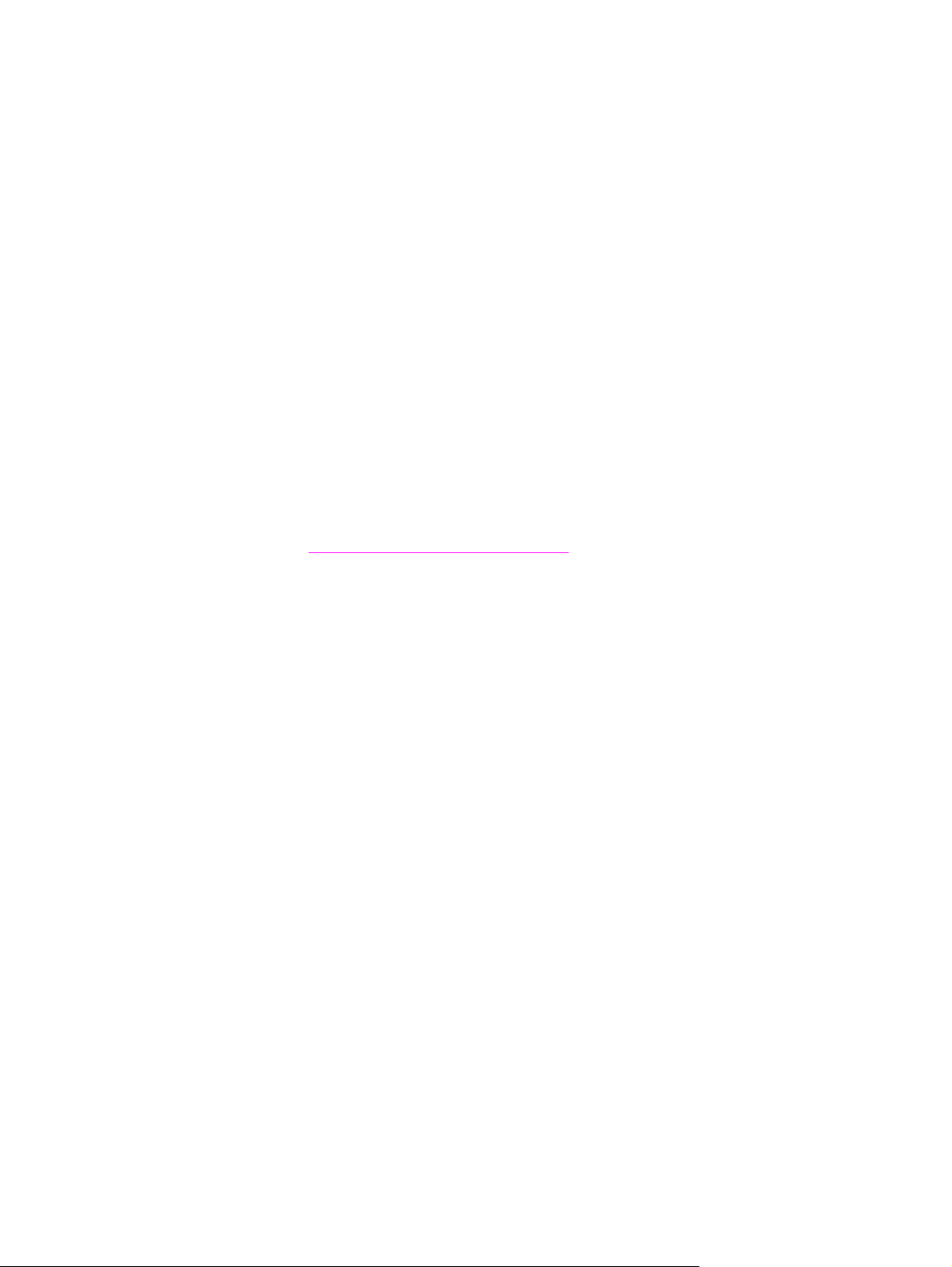
Fördelen med en inbyggd webbserver är att den förser skrivaren med ett gränssnitt som vem
som helst med en nätansluten dator eller en vanlig webbläsare kan komma åt. Det finns
ingen särskild programvara som behöver installeras eller konfigureras. Mer information om
den inbyggda HP webbservern finns i Användarhandbok för inbyggd webbserver. Den här
handboken finns på cd-skivan som medföljer skrivaren.
Funktioner
Med HP:s inbyggda webbserver kan du övervaka skrivarens och nätverkskortets status och
sköta utskriftsfunktioner från din dator. Med HP:s inbyggda webbserver kan du göra följande:
● visa uppgifter om skrivarstatus
● fastställa hur mycket som återstår av allt materiel och beställa nytt
● visa och ändra fackkonfigurationer
● visa och ändra menykonfigurationen på skrivarens kontrollpanel
● visa och skriva ut interna sidor
● få meddelande om skrivarens och förbrukningsmaterialens händelser
● lägga till eller anpassa länkar till andra webbplatser
● välja på vilket språk som sidorna för den integrerade webbservern ska visas
● visa och ändra nätverkskonfigurationen
Om du vill ha en fullständig förklaring av den inbyggda webbserverns funktioner och hur de
fungerar, se
Använda den inbyggda webbservern.
HP Verktygslådan
HP Verktygslådan är ett program (endast Windows) som du kan använda för följande
uppgifter:
● Kontrollera skrivarens status
● Visa felsökningsinformation
● Visa onlinedokumentation
● Skriva ut interna skrivarsidor
● ta emot statusmeddelanden i snabbfönster
● komma åt den inbyggda webbservern
Du kan använda HP verktygslådan när skrivaren är direkt ansluten till datorn eller när den är
ansluten till ett nätverk. För att kunna använda HP Verktygslådan måste du ha utfört en
komplett programvaruinstallation.
Övriga komponenter och verktyg
Flera program finns tillgängliga för användare av Windows och Macintosh OS och även för
nätverksadministratörer. Dessa ytterligare program sammanfattas nedan.
26 Kapitel 1 Grundläggande om skrivaren SVWW
Page 41

Windows Macintosh OS
Nätverksadministratör
● Software installer —
automatiserar
installationen av
utskriftssystemet
● Onlineregistrering
● HP verktygslådan
● PostScript Printer
Description files (PPDs) —
för användning med Apple
PostScript-drivrutiner som
medföljer Mac OS
● HP LaserJet-
hjälpprogrammet (kan
hämtas från Internet) — ett
skrivarhanteringshjälpprogram för Mac OSanvändare
● HP Verktygslådan (för Mac
OS X v10.2 och senare)
● HP Web Jetadmin — ett
webbläsarbaserat verktyg
för systemhantering. På
http://www.hp.com/go/
webjetadmin finns den
senaste programvaran till
HP Web Jetadmin
● HP Jetdirect
Skrivarinstallerare för
UNIX — kan hämtas på
http://www.hp.com/support/
net_printing
SVWW Skrivarens programvara 27
Page 42

Specifikationer för utskriftsmaterial
För bästa resultat ska du använda vanligt kopieringspapper från 75 g/m2 till 90 g/m2.
Papperet ska vara av god kvalitet och får inte ha några hack, revor, fläckar, lösa partiklar
eller vara dammigt, skrynkligt, böjt eller ha hundöron.
● I USA kan förbrukningsmaterial beställas från http://www.hp.com/go/ljsupplies.
● Över hela världen kan förbrukningsmaterial beställas från http://www.hp.com/ghp/
buyonline.html.
● Tillbehör kan beställas från http://www.hp.com/go/accessories.
● Ytterligare information om materialvikter och storlekar som stöds finns på
http://www.hp.com/support/ljpaperguide.
Pappersvikter och pappersstorlekar som hanteras
Letter-storlek och A4-storlek kan placeras med långsidan eller kortsidan först i skrivaren.
Långsidan först är att föredra. När papperet matas med långsidan först möjliggör det en
större kapacitet och en mer sparsam användning av förbrukningsmaterialet. Matning med
kortsidan först kallas roterad orientering och visas på facket som LTR-R och A4-R. Det kan
vara lämpligt att använda matning med kortsidan först vid utskrift på specialpapper, som till
exempel papper med perforeringar eller fönster.
Fack 1 pappersstorlekar och typer
Fack 1 Mått Vikt eller tjocklek Kapacitet
Minsta pappersstorlek
(såvida inte annat
anges)
Maximal
pappersstorlek (såvida
inte annat anges)
Icke-automatisk
avkänning av
standardstorlekar:
Letter, Letter-Rotated,
A4, A4-Rotated, Legal,
Executive, A5, A3,
RA3, 11 x 17, B4(JIS),
B5(JIS), Dubbelt
vykort (JIS), 16K, 8K,
Executive (JIS), 12 x
18, 8.5 x 13, A6, JISB6, Statement, #10kuvert, DL-kuvert, C5kuvert, B5-kuvert,
Monarch-kuvert. (Fack
1 saknar automatiskt
igenkänningsbara
standardstorlekar.)
1
76 av 127 mm
306 av 470 mm
Vanligt papper
75 till 89 g/m
2
100 ark
(75 g/m
2
)
28 Kapitel 1 Grundläggande om skrivaren SVWW
Page 43

Fack 1 pappersstorlekar och typer (fortsättning)
Fack 1 Mått Vikt eller tjocklek Kapacitet
Tunt papper
Mellantjockt papper
60 till 74 g/m
90 till 104 g/m
2
2
100 ark
Högsta tillåtna
bunthöjd: 10 mm
Tungt papper
105 till 119 g/m
2
Högsta tillåtna
bunthöjd: 10 mm
Extra tungt papper
120 till 164 g/m
2
Högsta tillåtna
bunthöjd: 10 mm
Kort
163 till 200 g/m
2
Högsta tillåtna
bunthöjd: 10 mm
Glättat papper
75 till 105 g/m
2
Högsta tillåtna
bunthöjd: 10 mm
Tungt glättat
106 till 120 g/m
2
Högsta tillåtna
bunthöjd: 10 mm
Högglättade bilder
120 till 120 g/m
2
Högsta tillåtna
bunthöjd: 10 mm
OH-film 0,12 till 0,13 mm tjock Högsta tillåtna
bunthöjd: 10 mm
Starkt papper 0,10 till 0,13 mm tjock Högsta tillåtna
bunthöjd: 10 mm
OBS!
Kuvert
75 till 105 g/m
2
20 kuvert
Etiketter Högsta tillåtna
bunthöjd: 10 mm
1
Papper med en bredd av upp till 312 mm kan matas genom pappersbanan, men de flesta
drivrutiner har bara stöd för en bredd av upp till 306 mm.
I följande tabell finns de standardpappersstorlekar som skrivaren kan känna igen
automatiskt från Fack 2 och extrafack 3, 4, och 5. Mer information om att fylla på
standardstorlekar som inte upptäcks automatiskt finns i
Konfigurera inmatningsfack.
Pappersstorlekar och papperstyper för Fack 2 och extrafack 3, 4 och 5
Fack 2 och extrafack
3, 4 och 5
Automatiskt
igenkänningsbara
standardstorlekar:
Letter, Letter-Rotated,
A4, A4-Rotated, A3,
11x17, Legal, B4 (JIS),
B5(JIS), A5, Executive
Icke-automatisk
avkänning av
standardstorlekar:
16K, 8K, Executive
(JIS), 8.5 x 13
Mått Vikt eller tjocklek Kapacitet
SVWW Specifikationer för utskriftsmaterial 29
Page 44

Pappersstorlekar och papperstyper för Fack 2 och extrafack 3, 4 och 5 (fortsättning)
Fack 2 och extrafack
3, 4 och 5
Mått Vikt eller tjocklek Kapacitet
Minsta pappersstorlek
76 av 127 mm
(såvida inte annat
anges)
Maximal
297 av 431 mm
pappersstorlek (såvida
inte annat anges)
Vanligt papper
Tunt papper
Mellantjockt papper
75 till 89 g/m
60 till 74 g/m
90 till 104 g/m
2
2
2
500 ark
(75 g/m
2
)
500 ark
Högsta tillåtna
bunthöjd: 50 mm
Tungt papper
105 till 119 g/m
2
Högsta tillåtna
bunthöjd: 50 mm
Extra tungt papper
1
120 till 163 g/m
2
Högsta tillåtna
bunthöjd: 50 mm
Glättat papper
Högglättade bilder
75 till 105 g/m
120 till 120 g/m
2
2
200 ark
Högsta tillåtna
bunthöjd: 10 mm
Etiketter Högsta tillåtna
bunthöjd: 50 mm
OH-film 0,12 till 0,13 mm tjock 100 ark
Grovt papper 0,10 till 0,13 mm tjock 100 ark
1
Extra tungt papper kan användas från Fack 2, 3, 4 och 5, men resultatet kan inte
garanteras beroende på att egenskaperna skiljer sig mycket mellan olika typer av sådana
papper.
Automatisk dubbelsidig utskrift (duplex)
Automatisk
dubbelsidig utskrift
Standardpappersstorle
k, Letter, LetterRotated, A4, A4Rotated, Legal,
Executive, A3, 11x17,
B4 (JIS), B5 (JIS)
1
Skrivaren skriver ut automatiskt på papper som väger upp till 163 g/m2. Automatisk
Mått Vikt eller tjocklek Kapacitet
1
60 till 120 g/m
2
dubbelsidig utskrift på papper vars vikt överstiger vikterna i tabellen kan däremot ge
oväntade utskriftsresultat.
Manuell dubbelsidig utskrift (duplex). Alla pappersstorlekar som kan skrivas ut från
Fack 1 kan användas för manuell dubbelsidig utskrift. Se
Tvåsidig (dubbelsidig) utskrift för
mer information.
30 Kapitel 1 Grundläggande om skrivaren SVWW
Page 45

Kontrollpanel
Kapitlet innehåller information om skrivarens kontrollpanel, från vilken man styr
skrivarfunktionerna och får information om skrivaren och utskrifterna. Dokumentet innehåller
följande avsnitt:
●
Kontrollpanelsöversikt
●
Kontrollpanelens knappar
●
Kontrollpanelens lampor
●
Kontrollpanelens menyer
●
Menyträd
●
Menyn Hämta utskrift (för skrivare med hårddisk)
●
Menyn Information
●
Menyn Pappershantering
●
Menyn Konfigurera enhet
●
Menyn Diagnostik
●
Ändra konfigurationsinställningar på skrivarens kontrollpanel
●
Använda skrivarens kontrollpanel i miljöer med flera användare
SVWW 31
Page 46

Kontrollpanelsöversikt
Med kontrollpanelen kan du använda skrivarens funktioner och få information om skrivaren
och utskrifterna. I teckenfönstret visas information om skrivaren och förbrukningsmaterialens
status, vilket gör det lättare att hitta och åtgärda problem.
Kontrollpanelens knappar och lampor
1 M
ENY
2 S
TOPP
3 Lampan R
4 Lampan D
5 Lampan Å
6
H
JÄLP
7
B
AKÅT/AVSLUTA
8 N
EDKNAPP
ÄLJ
9 V
10 U
PPKNAPP
11 Bildskärm
EDO
ATA
TGÄRDA
( )
( )
( )
( )
( )
Skrivaren kommunicerar via teckenfönstret och lamporna till vänster på kontrollpanelen. Med
lamporna Redo, Data och Åtgärda får du snabbt information om skrivarens status och
eventuella utskriftsproblem. I teckenfönstret visas mer komplett statusinformation samt
menyer, hjälpinformation, animationer och felmeddelanden.
Bildskärm
I skrivarens teckenfönster visas information om skrivaren och utskrifterna. Grafik visar
förbrukningsmaterialets och utskriftjobbens status samt var papperstrassel har uppstått. På
menyerna kommer du åt skrivarens funktioner och får detaljerad information.
32 Kapitel 2 Kontrollpanel SVWW
Page 47

Den övre delen av teckenfönstret har tre fält: meddelande, prompt och
förbrukningsmaterialsmätare.
Skrivarens teckenfönster
1 Meddelandeområde
2 Meddelandeområde
3 Promptfält
Skrivarens teckenfönster
1 Meddelandeområde
2 Förbrukningsmaterialsmätare
3 Färger för tonerkassetter från vänster till höger: svart, magenta, gul och cyan.
Teckenfönstrets meddelande- och promptfält gör dig uppmärksam på skrivarens status och
visar vad du ska göra.
Förbrukningsmaterialsmätaren visar hur mycket som finns kvar i tonerkassetterna (svart,
magenta, gul och cyan). Ett ? visas i stället för förbrukningsnivån när nivån är okänd. Detta
kan inträffa i följande fall:
● Kassetter saknas
● Felaktigt placerade kassetter
● Felaktiga kassetter
● Kassetter som inte kommer från HP
Förbrukningsmaterialsmätaren visas när skrivaren visar läget Redo utan varningar. Den
visas även när skrivaren visar ett varnings- eller felmeddelande angående en tonerkassett
eller flera förbrukningsmaterial.
Så här visar du kontrollpanelen från en dator
Skrivarens kontrollpanel kan även nås från en dator via den inbäddade webbserverns
inställningssida.
SVWW Kontrollpanelsöversikt 33
Page 48

Du får samma information via datorn som på kontrollpanelen. Via datorn kan du även utföra
kontrollpanelsfunktioner som att kontrollera förbrukningsmaterialens status, visa
meddelanden eller ändra fackens konfiguration. Mer information finns i
inbyggda webbservern.
Använda den
34 Kapitel 2 Kontrollpanel SVWW
Page 49

Kontrollpanelens knappar
Med hjälp av kontrollpanelens knappar kan du utföra skrivarfunktioner, samt bläddra på
menyer och svara på meddelanden som visas i teckenfönstret.
Knappnamn Funktion
V
ÄLJ
U
PPÅTPIL
N
EDÅTPIL
Gör val och fortsätter skriva ut efter åtgärdat fel.
Navigerar på menyer och i text och minskar eller
ökar värdet på numeriska objekt i teckenfönstret.
B
AKÅT/AVSLUTAPIL
M
ENY
S
TOPP
H
JÄLP
Tryck för att bläddra bakåt på kapslade menyer
eller för att lämna menyerna eller hjälpen.
Öppnar och lämnar menyerna.
Pausar det aktuella jobbet och ger alternativ för
fortsatt utskrift eller för att avbryta det aktuella
jobbet.
Tryck för att visa animerad grafik och detaljerad
information om skrivarmeddelanden eller menyer.
SVWW Kontrollpanelens knappar 35
Page 50

Kontrollpanelens lampor
Kontrollpanelens lampor
1 R
EDO
2 D
ATA
3 Å
TGÄRDA
Lampa På Av Blinkande
R
EDO
(grön)
Skrivaren är inkopplad
(kan ta emot och
bearbeta data).
Skrivare är
frånkopplad eller
avstängd.
Skrivaren försöker
avbryta en utskrift och
övergå till läget
Frånkopplad.
D
ATA
(grön)
Å
TGÄRDA
(bärnstensgul)
Bearbetade data finns
i skrivaren men mera
data behövs för att
fullfölja utskriftsjobbet.
Det har inträffat ett
allvarligt fel. Du måste
åtgärda något.
Skrivaren varken
bearbetar eller tar
emot data.
Inga förhållanden som
kräver några åtgärder
föreligger.
Skrivaren bearbetar
och tar emot data.
Det har inträffat ett fel.
Du måste åtgärda
något.
36 Kapitel 2 Kontrollpanel SVWW
Page 51

Kontrollpanelens menyer
Du kan utföra de flesta rutinutskrifter från datorn via skrivardrivrutinen eller ett program.
Detta är det bekvämaste sättet att styra skrivaren, och dina inställningar kommer att
åsidosätta inställningarna på skrivarens kontrollpanel. I programmets hjälpfiler finns mer
information om hur du kommer åt skrivardrivrutinen, se
Du kan också styra skrivaren genom att ändra inställningarna i skrivarens kontrollpanel.
Använd den om du vill utnyttja skrivarfunktioner som inte finns i skrivardrivrutinen eller
tillämpningsprogrammet. Där kan du även konfigurera fackens pappersformat och typ.
Gör så här
● Öppna menyerna och aktivera ett val genom att trycka på knappen ( ).
● Tryck på uppåt- eller nedåtpilen för att bläddra i menyerna. Med uppåt- och nedåtpilarna
(
) kan du även öka och minska numeriska värden. Du kan hålla ner pilarna om du
vill bläddra snabbare.
Skrivarens programvara.
●
Med bakåtknappen (
när du konfigurerar skrivaren.
● Du kan lämna alla menyer genom att trycka på M
● Om du inte trycker på någon knapp under 30 sekunder återgår skrivaren till läget Redo.
● En låssymbol bredvid ett menyalternativ betyder att du behöver en PIN-kod för att
använda det. Koder delas vanligtvis ut av nätverksadministratören.
) kan du gå tillbaka i dina menyval eller välja numeriska värden
ENY
.
SVWW Kontrollpanelens menyer 37
Page 52

Menyträd
I följande tabeller visas alternativen på alla nivåer under varje meny.
För att öppna menyerna
1. Tryck en gång på M
2. Tryck på
3. Tryck på
4.
Tryck på
5. Tryck på M
MENYER HÄMTA UTSKRIFT
eller för att bläddra i listorna.
för att välja passande alternativ.
för att återgå till den lägre nivån.
ENY
ENY
för att komma till MENYER.
för att lämna menyerna.
INFORMATION
PAPPERSHANTERING
KONFIGURERA ENHET
DIAGNOSTIK
SERVICE
Menyn Hämta utskrift (för skrivare med hårddisk)
Se Menyn Hämta utskrift (för skrivare med hårddisk) för mer information.
HÄMTA UTSKRIFT En lista över lagrade utskrifter visas.
INGA LAGRADE JOBB
Menyn Information
Se Menyn Information för mer information.
38 Kapitel 2 Kontrollpanel SVWW
Page 53

INFORMATION SKRIV UT MENYKARTA
SKRIV UT KONFIGURATION
FÖRBRUKN.MATERIAL STATUSSIDA
FÖR FÖRBR. MAT.
SKRIV UT ANVÄNDNINGSSIDA
SKRIV UT DEMO
SKRIV UT RGB-EXEMPEL
SKRIV UT CMYK-EXEMPEL
SKRIV UT FILKATALOG
SKRIV UT PCL- TECKENSNITTSLISTA
SKRIV UT PS TECKENSNITTSLISTA
Menyn Pappershantering
Se Menyn Pappershantering för mer information.
PAPPERSHANTERING FACK 1 STORLEK
FACK 1 TYP
FACK <N> STORLEK
N = 2, 3, 4 eller 5
FACK <N> TYP
N = 2, 3, 4 eller 5
Menyn Konfigurera enhet
I Menyn Konfigurera enhet och Ändra konfigurationsinställningar på skrivarens kontrollpanel
finns mer information.
SVWW Menyträd 39
Page 54

KONFIGURERA ENHET UTSKRIFT KOPIOR
STANDARDFORMAT PÅ
PAPPER
STANDARDSTORLEK
SPECIALPAPPER
DUBBELSIDIG
DUPLEXBINDNING
ÅSIDOSÄTT A4/LETTER
MANUELL MATNING
COURIER
BRED A4
SKRIV UT PS-FEL
PCL
UTSKRIFTSKVALITET JUSTERA FÄRG
STÄLL IN REGISTRERING
UTSKRIFTSLÄGEN
OPTIMERA
SNABBKALIBRERING NU
FULLSTÄNDIG
KALIBRERING NU
FÄRG-RET
SYSTEM- INSTÄLLNINGAR GRÄNS FÖR
UTSKRIFTSLAGRING
(för skrivare med hårddisk)
TIMEOUT FÖR HÅLL
UTSKRIFT
(för skrivare med hårddisk)
VISA ADRESS
OPTIMAL HASTIGHET/
KOSTNAD
FACKINSTÄLLNING
TID FÖR SPARLÄGE
TYP
BORTTAGBARA VARNINGAR
FORTSÄTT AUTOMATISKT
LÅG NIVÅ PÅ FÖRBR. MAT
SLUT PÅ FÄRG
FORTSÄTT EFTER TRASSEL
RAMDISK
SPRÅK
40 Kapitel 2 Kontrollpanel SVWW
Page 55

Val för I/O I/O-TIMEOUT
PARALLELLA INDATA
EIO X
(Där X=1, 2 eller 3.)
ÅTERSTÄLL ÅTERSTÄLL FABR.
INSTÄLLNINGAR
SPARLÄGE
ÅTERST. FÖRBR.
Menyn Diagnostik
Se Menyn Diagnostik för mer information.
DIAGNOSTIK SKRIV UT HÄNDELSELOGG
VISA HÄNDELSELOGG
FELSÖKNING UTSKRIFTSKVALITET
TA BORT PATRON KONTROLL
PAPPERSBANE- SENSORER
PAPPERSBANETEST
MANUELLT SENSORTEST
KOMPONENTTEST
SKRIV UT STOPPA TEST
SVWW Menyträd 41
Page 56

Menyn Hämta utskrift (för skrivare med hårddisk)
På den här menyn kan du visa listor över alla lagrade utskrifter.
Menyalternativ Beskrivning
En lista över lagrade utskrifter visas. Du kan hitta en lagrad utskrift genom att bläddra
i listan.
INGA LAGRADE JOBB Om det inte finns några lagrade utskriftsjobb så
visas det här meddelandet i stället för listan.
42 Kapitel 2 Kontrollpanel SVWW
Page 57

Menyn Information
I menyn Information kan du visa och skriva ut skrivarinformation.
Menyalternativ Beskrivning
SKRIV UT MENYKARTA
SKRIV UT KONFIGURATION Skriver ut konfigurationssidan för skrivaren.
FÖRBRUKN.MATERIAL STATUSSIDA Skriver ut en uppskattning av hur länge
FÖR FÖRBR. MAT.
SKRIV UT ANVÄNDNINGSSIDA
SKRIV UT DEMO Skriver ut en demonstrationssida.
SKRIV UT RGB-EXEMPEL Skriver ut färgprover för olika RGB-värden.
Skriver ut en karta över kontrollpanelens menyer
som visar menyalternativens layout och aktuella
inställningar. Se
förbrukningsmaterialet räcker samt rapporterar
statistik om totalt antal sidor och utskrifter som
bearbetats, tonerkassetternas
tillverkningsdatum, serienummer, antal sidor och
underhållsinformation.
Visar förbrukningsmaterialets status i en
rullningsbar lista.
Skriver ut en summering av alla materialstorlekar
som har använts i skrivaren, anger om de var
enkel- eller dubbelsidiga samt om de var
monokroma eller i färg och rapporterar antalet
sidor.
Provutskrifterna fungerar som vägledning vid
färgmatchning på HP Color LaserJet 5550.
Informationssidor om skrivaren.
SKRIV UT CMYK-EXEMPEL Skriver ut färgprover för olika CMYK-värden.
Provutskrifterna fungerar som vägledning vid
färgmatchning på HP Color LaserJet 5550.
SKRIV UT FILKATALOG Skriver ut namn och katalog för filer som lagrats i
skrivaren på en extra hårddisk.
SKRIV UT PCL- TECKENSNITTSLISTA Skriver ut de tillgängliga PCL-teckensnitten.
SKRIV UT PS TECKENSNITTSLISTA Skriver ut de tillgängliga PS-teckensnitten
(emulerad PostScript).
SVWW Menyn Information 43
Page 58

Menyn Pappershantering
Du kan använda menyn Pappershantering för att konfigurera inmatningsfacken efter storlek
och typ. Det är viktigt att korrekt konfigurera facken innan du skriver ut för första gången.
OBS!
Om du har använt någon tidigare HP Color LaserJet-skrivare kanske du är van vid att
konfigurera inmatningsfack 1 till läget Första eller läget Magasin. Efterlikna inställningarna
för läget Första genom att konfigurera Fack 1 till storlek = ALLA STORLEKAR och typ =
VALFRI TYP. Om du vill efterlikna inställningarna för läget Magasin, ställ in antingen typ
eller storlek för Fack 1 på något annat än ALLA.
Menyalternativ
FACK 1 STORLEK En lista med tillgängliga
FACK 1 TYP En lista med tillgängliga typer
FACK <N> STORLEK
N = 2, 3, 4 eller 5
Värde Beskrivning
Här kan du konfigurera
storlekar visas.
visas.
En lista med tillgängliga
storlekar visas.
materialets storlek för fack 1.
Standardinställningen är ALLA
STORLEKAR. I
och pappersstorlekar som
hanteras finns en komplett lista
över tillgängliga storlekar.
Här kan du konfigurera
materialets typ för fack 1.
Standardinställningen är
VALFRI TYP. I
och pappersstorlekar som
hanteras finns en komplett lista
över tillgängliga typer.
Här kan du konfigurera
materialstorleken för fack 2, 3,
4 och 5. Standardinställningen
känner fackets pappersledare
av. Om du vill använda en
specialstorlek ställer du om
fackets omkopplare till Egen. I
Pappersvikter och
pappersstorlekar som hanteras
finns en komplett lista över
tillgängliga storlekar.
Pappersvikter
Pappersvikter
FACK <N> TYP
N = 2, 3, 4 eller 5
En lista med tillgängliga typer
visas.
Här kan du konfigurera
materialets typ för fack 2, 3, 4
och 5. Standardinställningen är
NORMAL. I
pappersstorlekar som hanteras
finns en komplett lista över
tillgängliga typer.
Pappersvikter och
44 Kapitel 2 Kontrollpanel SVWW
Page 59

Menyn Konfigurera enhet
I menyn Konfigurera enhet kan du ställa in eller ändra standardinställningar för utskrift,
justera utskriftskvalitet och ändra systemkonfiguration och I/O-alternativ.
Menyn Utskrift
Inställningarna påverkar endast utskrifter utan avkänning av egenskaper. De flesta utskrifter
känner av alla egenskaperna och åsidosätter de värden som har ställts in på den här
menyn. Här kan du även ställa in standardvärden för pappersformat och typ.
Menyalternativ Värden Beskrivning
KOPIOR 1 - 32000 Här kan du ange ett
standardvärde för antalet kopior.
STANDARDFORMAT PÅ
PAPPER
STANDARDSTORLEK
SPECIALPAPPER
DUBBELSIDIG AV
DUPLEXBINDNING LÅNGSIDA
ÅSIDOSÄTT A4/LETTER NEJ
En lista med tillgängliga
storlekar visas.
MÅTTENHET
X-DIMENSION
Y-DIMENSION
PÅ
KORTSIDA
JA
Här kan du ställa in standard
för pappersstorlek.
Här kan du ange
standardstorlek för utskriftsjobb
som saknar angivna mått.
Här kan du aktivera eller
inaktivera funktionen för
dubbelsidig utskrift på modeller
som har den funktionen.
Det här alternativet visas bara
om skrivaren har en enhet för
dubbelsidig utskrift och om
DUBBELSIDIG är inställd på
PÅ. Du kan även välja vilken
papperskant som ska
användas vid bindning av
dubbelsidiga utskrifter.
Här kan du ställa in att
skrivaren ska använda papper
av kuvertstorlek för
utskriftsdokument som är av
A4-storlek om A4-papperen är
slut, att A4-papper ska
användas för kuvertutskrifter
om kuverten är slut, att papper
i formatet 11 x 17 tum ska
användas om A3-papperen är
slut och att A3-papper ska
användas om 11 x 17tumspapperet är slut.
MANUELL MATNING PÅ
AV
Med det här alternativet kan du
mata in papper manuellt.
SVWW Menyn Konfigurera enhet 45
Page 60

Menyalternativ Värden Beskrivning
COURIER NORMAL
MÖRK
BRED A4 NEJ
JA
SKRIV UT PS-FEL AV
PÅ
SKRIV UT PDF-FEL AV
PÅ
PCL SIDLÄNGD
ORIENTERING
TECKENSNITTSKÄLLA
TECKENSNITTSNR
TECKENTÄTHET
TECKENSTORLEK
TECKENUPPSÄTTNING
Här kan du välja önskad
version av teckensnittet Courier.
Här kan du ändra den
utskrivbara ytan på A4-papper
så att 80 tecken med
breddsteget 10 tecken per tum
kan skrivas ut på en enda rad.
Här kan du välja att skriva ut
sidor med PostScript-fel.
Här kan du välja att skriva ut
sidor med PDF-fel.
Standardinställningen är AV.
Undermeny som ger åtkomst
till PCL-menyalternativ.
CR (VAGNRET.) EFT LF
(RADMATN.)
DÖLJ TOMMA SIDOR
Menyn Utskriftskvalitet
I den här menyn kan du justera allt som gäller utskriftskvaliteten, t.ex. kalibrering,
registrering och färgrasterinställningar.
Menyalternativ Värden Beskrivning
JUSTERA FÄRG HÖGDAGRAR
MELLANTONER
SKUGGOR
ÅTERSTÄLL FABR.
INSTÄLLNINGAR
Här kan du justera
rasterinställningarna för varje
färg. Standard för varje färg är 0.
46 Kapitel 2 Kontrollpanel SVWW
Page 61

Menyalternativ Värden Beskrivning
STÄLL IN REGISTRERING SKRIV UT TESTSIDA
KÄLLA
*<N>
FACK 1
FACK 2
FACK 3
FACK 4
UTSKRIFTSLÄGEN En lista över tillgängliga lägen
visas.
OPTIMERA BAKGRUND
TRANSFER
OH-FILM
FIXER.ENH. VÄRMS
MEDIETYP
ÅTERSTÄLL OPTIMERA
SNABBKALIBRERING NU Utför en del skrivarkalibreringar.
Här kan du ange enkelsidig
eller dubbelsidig bildjustering.
Standardinställningen för
KÄLLA är FACK 2. Standard
för delobjekten FACK <N>
TYP, FACK 1 TYP, FACK 2
TYP, FACK 3 TYP och FACK
4 TYP är 0.
Här kan du koppla varje
materialtyp till ett visst
utskriftsläge.
Ändra inte
standardinställningarna såvida
du inte har fått instruktioner om
det när du ringde HP:s
kundsupport.
Mer information finns i
Kalibrera skrivaren.
FULLSTÄNDIG
KALIBRERING NU
FÄRG-RET AV
PÅ
Utför alla skrivarkalibreringar.
Mer information finns i
Kalibrera skrivaren.
Med menyalternativet FÄRG-
RET kan användaren antingen
aktivera eller inaktivera en
färgskrivares REt-inställning
(Resolution Enhancement
Technology).
Standardinställningen är AV.
Menyn Systeminställningar
På Systeminställningar-menyn kan du ändra allmänna standardinställningar för
skrivarkonfiguration, t.ex. tid för sparläge, skrivarspråk och fortsättning efter papperstrassel.
Se
Ändra konfigurationsinställningar på skrivarens kontrollpanel för mer information.
Menyalternativ Värden Beskrivning
GRÄNS FÖR
UTSKRIFTSLAGRING
1-100 Här kan du ställa in gränsen för
maximalt antal utskriftsjobb
som lagras på skrivarens
hårddisk.
Gräns för utskriftslagring för
Se
mer information.
SVWW Menyn Konfigurera enhet 47
Page 62

Menyalternativ Värden Beskrivning
TIMEOUT FÖR HÅLL
UTSKRIFT
VISA ADRESS AUTO
OPTIMAL HASTIGHET/
KOSTNAD
AV
1 TIMME
4 TIMMAR
1 DAG
1 VECKA
AV
AUTO
MEST FÄRGSIDOR
MEST SVARTVITA SID
Ställer in hur länge systemet
lagrar filer i utskriftskön innan
de tas bort (för skrivare med
hårddisk).
Se
Tidsgräns för att hålla
utskrift för mer information.
Det här alternativet bestämmer
om skrivarens IP-adress visas i
teckenfönstret med
meddelandet Redo. Om fler än
ett EIO-kort är installerat visas
IP-adressen för kortet på den
första platsen.
Standardinställningen är AV.
AUTO återställer skrivarens
inställningar till de ursprungliga.
MEST FÄRGSIDOR visar att
VÄXLA ALDRIG skrivaren
arbetar med högsta prestanda.
MEST SVARTVITA SID visar
att skrivaren SE FRAMÅT
FÖRST använder det
lönsammaste
utskriftsalternativet och högsta
möjliga prestanda.
FACKINSTÄLLNING ANV. BEGÄRT FACK
MANUELL INMATNING
PROMPT
PS-UTSKR.MTRL
TID FÖR SPARLÄGE 1 MINUT
15 MINUTER
30 MINUTER
60 MINUTER
90 MINUTER
2 TIMMAR
Undermeny som ger åtkomst
till fackfunktionerna. (Här kan
du konfigurera facken så att de
fungerar som i vissa tidigare
versioner av HP-skrivare.)
Fackfunktionerna: använd
Se
begärt fack och mata in
manuellt för mer information.
PS-UTSKR.MTRL påverkar
hur papperet hanteras vid
utskrift från en Adobe PSskrivardrivrutin. PÅ använder
HP pappershantering. AV
använder Adobe PS
pappershantering.
Standardinställningen är PÅ.
Minskar strömförbrukning när
skrivaren är inaktiv under
längre tid. Se
konfigurationsinställningar på
skrivarens kontrollpanel.
Ändra
4 TIMMAR
48 Kapitel 2 Kontrollpanel SVWW
Page 63

Menyalternativ Värden Beskrivning
TYP AUTO
PCL
PDF
MIME
PS
BORTTAGBARA VARNINGAR UTSKR
PÅ
FORTSÄTT AUTOMATISKT AV
PÅ
LÅG NIVÅ PÅ FÖRBR. MAT STOPP
FORTSÄTT
Här kan du ställa in
standardtyp för automatisk
språkväxling samt PCL- eller
PostScript-emulering.
Se
Skrivarspråk för mer
information.
Här kan du ange om en varning
ska avlägsnas via
kontrollpanelen eller när ett
annat utskriftsjobb skickas.
Se
BORTTAGBARA
VARNINGAR för mer
information.
Avgör vad skrivaren ska göra
när systemet genererar ett fel
som kan kringgås automatiskt.
Fortsätt automatiskt för mer
Se
information.
Här kan du ställa in vad som
ska rapporteras när ett
förbrukningsmaterial snart är
slut.
SLUT PÅ FÄRG autoContinueBlack
STOPP
FORTSÄTT EFTER TRASSEL AV
PÅ
AUTO
RAMDISK AUTO
AV
Se
Förbrukningsmaterial snart
slut för mer information.
Här kan du ange vad skrivaren
ska göra vid SLUT PÅ FÄRG.
När en färgkassett är tom och
skrivaren är inställd på
autoContinueBlack fortsätter
skrivaren att skriva ut med bara
svart toner.
Det här alternativet anger om
skrivaren ska försöka skriva ut
intrasslade sidor på nytt.
Fortsätt efter trassel för mer
Se
information.
Här kan du ange hur RAMdisken är konfigurerad. När
alternativet AUTO har valts
bestämmer skrivaren den mest
optimala storleken på RAMdisken baserat på mängden
tillgängligt minne.
Standardinställningen är
AUTO. Det här meddelandet
visas på modeller som har en
installerad hårddisk.
SVWW Menyn Konfigurera enhet 49
Page 64
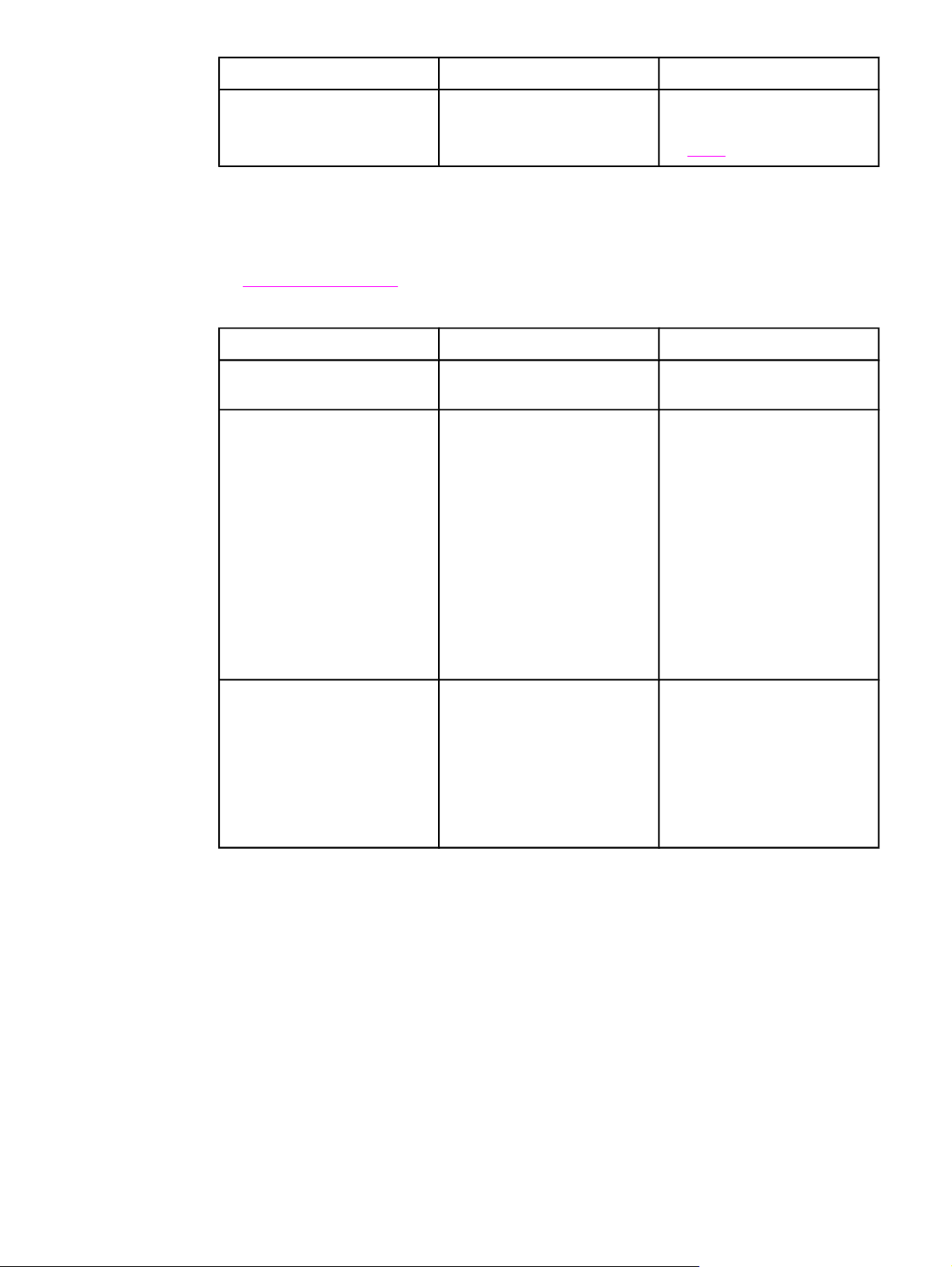
Menyalternativ Värden Beskrivning
SPRÅK Visar en lista med tillgängliga
språk.
Ställer in kontrollpanelens
standardspråk.
Se
Språk för mer information.
Val för I/O, meny
I den här menyn kan du konfigurera skrivarens I/O-alternativ.
Nätverkskonfiguration.
Se
Menyalternativ Värden Beskrivning
I/O-TIMEOUT 5 - 300 Här kan du välja I/O-
tidsutlösning i sekunder.
PARALLELLA INDATA HÖGHASTIGHET
AVANCERADE FUNKTIONER
Undermeny som ger åtkomst
till inställningar för parallella
indata. Med de här alternativen
kan du ställa in hur snabbt
parallellutgången
kommunicerar med värden. Du
kan också aktivera eller
deaktivera dubbelriktad
parallell kommunikation.
Standardinställningen för
HÖGHASTIGHET är JA.
Standardinställningen för
AVANCERADE FUNKTIONER
är PÅ.
EIO X
(Där X=1, 2 eller 3)
Möjliga värden är:
TCP/IP
IPX/SPX
APPLETALK
DLC/LLC
LÄNKNINGSHAST.
Här kan du konfigurera EIOenheter som är installerade på
plats 1, 2 eller 3.
Menyn Återställ
På Återställ-menyn kan du återställa leveransinställningar, inaktivera och aktivera sparläge
och uppdatera skrivaren när nytt förbrukningsmaterial har installerats.
50 Kapitel 2 Kontrollpanel SVWW
Page 65

Menyalternativ Värden Beskrivning
ÅTERSTÄLL FABR.
INSTÄLLNINGAR
SPARLÄGE AV
PÅ
ÅTERST. FÖRBR. NY ÖVERF. SATS
NY FIXERINGSSATS
Här kan du tömma sidbufferten,
ta bort alla data avseende
skrivarspråk som går att
avlägsna, återställa
utskriftsmiljön och återställa
alla standardinställningar till de
inställningar skrivaren hade vid
leverans. I menyn kan du dock
inte återställa HP Jetdirects
nätverksinställningar till de
ursprungliga.
Här kan du aktivera eller
deaktivera sparläget.
Standardinställningen är PÅ
Här kan du ange att en ny
överföringssats eller ny
fixeringssats har installerats.
SVWW Menyn Konfigurera enhet 51
Page 66

Menyn Diagnostik
På Diagnostik-menyn kan du utföra tester som hjälper dig att hitta och lösa skrivarproblem.
Menyalternativ Beskrivning
SKRIV UT HÄNDELSELOGG Det här alternativet skapar en
VISA HÄNDELSELOGG Med det här alternativet kan du
FELSÖKNING UTSKRIFTSKVALITET Det här alternativet skriver ut
TA BORT PATRON KONTROLL Med det här alternativet kan du
händelselogg som visar de
senaste 50 händelserna, från
och med den senaste.
visa de 50 senaste
händelserna i teckenfönstret på
kontrollpanelen, med början
från den allra senaste.
ett antal informationssidor om
utskriftskvalitet. Sidorna kan
vara till hjälp i
felsökningssituationer.
ta bort en tonerkassett för att
försöka komma fram till vilken
kassett som orsakar problemet.
PAPPERSBANETEST Med det här alternativet kan du
testa skrivarens funktioner för
pappershantering, t.ex.
konfigurering av facken.
PAPPERSBANE- SENSORER Med det här alternativet kan du
testa var och en av skrivarens
sensorer för att bestämma om
de fungerar och sedan visa
status för varje sensor.
MANUELLT SENSORTEST Med det här alternativet kan du
testa om sensorerna för
utskriftsbanan fungerar.
KOMPONENTTEST Med det här alternativet kan du
aktivera separata delar för att
avgränsa buller, läckage och
andra problem med
maskinvaran.
52 Kapitel 2 Kontrollpanel SVWW
Page 67

Menyalternativ Beskrivning
SKRIV UT STOPPA TEST Med det här alternativet kan du
ta reda på orsaken till fel på
utskriftskvaliteten mer exakt
genom att stoppa skrivaren
under pågående utskrift. Då
kan du se var kvaliteten börjar
försämras. Stoppar du
skrivaren under pågående
utskrift kan detta orsaka att
papper fastnar som du sedan
inte behöevr ta bort manuellt.
En servicetekniker bör utföra
detta test.
SVWW Menyn Diagnostik 53
Page 68

Ändra konfigurationsinställningar på skrivarens kontrollpanel
På skrivarens kontrollpanel kan du ändra allmänna standardinställningar för
skrivarkonfigurering, t.ex. fackets storlek och typ, tid för Sparläge, skrivartyp (språk) och
fortsättning efter papperstrassel.
Skrivarens kontrollpanel kan även nås från en dator via den inbäddade webbserverns
inställningssida. Du får samma information via datorn som på kontrollpanelen. Mer
information finns i
Använda den inbyggda webbservern.
VIKTIGT
OBS!
Dessa behöver sällan ändras. Hewlett-Packard rekommenderar att endast
systemadministratören ändrar konfigurationsinställningarna.
Gräns för utskriftslagring
Med det här alternativet kan du ställa in gränsen för maximalt antal utskrifter som lagras på
skrivarens hårddisk. Maximalt tillåtet antal är 100 och standardvärdet är 32.
Det här alternativet är endast tillgängligt om en hårddisk är installerad.
Ställer in gränsen för utskriftslagring
1. Tryck på M
2. Tryck på
3. Tryck på
4. Tryck på
5. Tryck på
6. Tryck på
7. Tryck på
8. Tryck på
ENY
för att öppna MENYER.
för att markera KONFIGURERA ENHET.
för att välja KONFIGURERA ENHET.
för att markera SYSTEM- INSTÄLLNINGAR.
för att välja SYSTEM- INSTÄLLNINGAR.
för att välja GRÄNS FÖR UTSKRIFTSLAGRING.
eller för att ändra värdet.
för att ställa in värdet.
ENY
9. Tryck på M
.
Tidsgräns för att hålla utskrift
Med det här alternativet kan du ställa in hur lång tid filerna ska lagras innan de tas bort från
utskriftskön. Standardinställningen för det här alternativet är AV. Andra tillgängliga
inställningar är 1 TIMME, 4 TIMMAR, 1 DAG och 1 VECKA.
OBS!
54 Kapitel 2 Kontrollpanel SVWW
Det här alternativet är endast tillgängligt om en hårddisk är installerad.
Ställa in gränsen för hur länge en utskrift ska hållas
1. Tryck på M
2. Tryck på
3. Tryck på
4. Tryck på
5. Tryck på
ENY
för att öppna MENYER.
för att markera KONFIGURERA ENHET.
för att välja KONFIGURERA ENHET.
för att markera SYSTEM- INSTÄLLNINGAR.
för att välja SYSTEM- INSTÄLLNINGAR.
Page 69

6. Tryck på för att markera TIMEOUT FÖR HÅLL UTSKRIFT.
7. Tryck på
8. Tryck på
9. Tryck på
10. Tryck på M
för att välja TIMEOUT FÖR HÅLL UTSKRIFT.
eller för att välja önskat tidsintervall.
för att ställa in tiden.
ENY
.
VISA ADRESS
Det här alternativet bestämmer om skrivarens IP-adress visas i teckenfönstret med
meddelandet Redo. Om fler än ett EIO-kort är installerat visas IP-adressen för det
installerade kortet på den första platsen.
Visa IP-adressen
1. Tryck på M
2. Tryck på
3. Tryck på
4. Tryck på
5. Tryck på
6. Tryck på
ENY
för att öppna MENYER.
för att markera KONFIGURERA ENHET.
för att välja KONFIGURERA ENHET.
för att markera SYSTEM- INSTÄLLNINGAR.
för att välja SYSTEM- INSTÄLLNINGAR.
för att markera VISA ADRESS.
7. Tryck på
8. Tryck på
9. Tryck på
10. Tryck på M
för att välja VISA ADRESS.
eller för att välja önskat alternativ.
för att välja alternativet.
ENY
.
Blandning av färg/svartvitt
Med det här alternativet kan du konfigurera skrivarinställningar så att de optimerar
skrivarens och kassettens prestanda i utskriftsmiljön. Om skrivaren främst används för
utskrifter i svart (fler än två tredjedelar av sidorna är bara svarta) ändrar du
skrivarinställningarna till MEST SVARTVITA SID. Om skrivaren främst används för
färgutskrifter ändrar du skrivarinställningarna till MEST FÄRGSIDOR. Om skrivaren används
för en blandning av utskrifter i bara svart och färg rekommenderar vi att du använder
skrivarens standardinställning AUTO. Du kan bestämma procenten färgsidor genom att
skriva ut en konfigurationssida. Information om hur man skriver ut en konfigurationssida
finns i
Informationssidor om skrivaren. På konfigurationssidan visas det totala antalet sidor
som skrivits ut och antalet färgsidor som skrivits ut. Du bestämmer procenten utskrivna
färgsidor genom att dela antalet färgsidor med det totala antalet sidor.
Ställa in en blandning av färg och svartvitt
1. Tryck på M
ENY
för att öppna MENYER.
2. Tryck på
3. Tryck på
4. Tryck på
för att markera KONFIGURERA ENHET.
för att välja KONFIGURERA ENHET.
för att markera SYSTEM- INSTÄLLNINGAR.
SVWW Ändra konfigurationsinställningar på skrivarens kontrollpanel 55
Page 70

5. Tryck på för att välja SYSTEM- INSTÄLLNINGAR.
6. Tryck på
7. Tryck på
8. Tryck på
9. Tryck på
10. Tryck på M
för att markera OPTIMAL HASTIGHET/ KOSTNAD.
för att välja OPTIMAL HASTIGHET/ KOSTNAD.
eller för att välja önskat alternativ.
för att välja alternativet.
ENY
.
Fackfunktionerna: använd begärt fack och mata in manuellt
Det finns tre användardefinierade alternativ:
● ANV. BEGÄRT FACK—Om du väljer EXKLUSIVT kan inte skrivaren automatiskt välja
ett annat fack när du anger att ett visst fack ska användas. Om du väljer FÖRSTA kan
skrivaren ta papper från ett annat fack om det angivna facket är tomt. EXKLUSIVT är
standardinställningen.
● MANUELL MATNING—Om du väljer ALLTID (standardvärdet) visar systemet alltid en
varning innan det tar papper från kombifacket. Om du väljer OM EJ LADDAD visar
systemet en varning bara om kombifacket är tomt.
● PS-UTSKR.MTRL—Denna inställning påverkar hur PS-drivrutiner som inte kommer från
HP fungerar med enheten. Du behöver inte ändra den här inställningen om du använder
drivrutiner från HP. Om den är inställd på PÅ sker val av fack för PostScript-drivrutiner
som inte kommer från HP på samma sätt som för drivrutiner som kommer från HP. Om
inställd på AV sker val av fack för en del PostScript-drivrutiner som inte kommer från HP
i stället enligt metoden för PostScript-drivrutiner.
Så här ställer du in önskat fack
1. Tryck på M
2. Tryck på
3. Tryck på
4. Tryck på
5. Tryck på
6. Tryck på
7. Tryck på
8. Tryck på
9. Tryck på
10. Tryck på
11. Tryck på M
ENY
för att öppna MENYER.
för att markera KONFIGURERA ENHET.
för att välja KONFIGURERA ENHET.
för att markera SYSTEM- INSTÄLLNINGAR.
för att välja SYSTEM- INSTÄLLNINGAR.
för att markera FACKINSTÄLLNING.
för att välja FACKINSTÄLLNING.
för att välja ANV. BEGÄRT FACK.
eller för att välja EXKLUSIVT eller FÖRSTA.
för att ställa in funktionen.
ENY
.
Så här ställer du in prompten för manuell matning
1. Tryck på M
2. Tryck på
3. Tryck på
ENY
för att öppna MENYER.
för att markera KONFIGURERA ENHET.
för att välja KONFIGURERA ENHET.
4. Tryck på
för att markera SYSTEM- INSTÄLLNINGAR.
56 Kapitel 2 Kontrollpanel SVWW
Page 71

5. Tryck på för att välja SYSTEM- INSTÄLLNINGAR.
6. Tryck på
7. Tryck på
8. Tryck på
9. Tryck på
10. Tryck på
11. Tryck på
12. Tryck på M
för att markera FACKINSTÄLLNING.
för att välja FACKINSTÄLLNING.
för att markera MANUELL INMATNING PROMPT.
för att välja MANUELL INMATNING PROMPT.
eller för att välja EXKLUSIVT eller OM EJ LADDAD.
för att ställa in funktionen.
ENY
.
Ställa in skrivarstandard för PS-utskr.mtrl
1. Tryck på M
2. Tryck på
3. Tryck på
4. Tryck på
5. Tryck på
6. Tryck på
7. Tryck på
8. Tryck på
ENY
för att öppna MENYER.
för att markera KONFIGURERA ENHET.
för att välja KONFIGURERA ENHET.
för att markera SYSTEM- INSTÄLLNINGAR.
för att välja SYSTEM- INSTÄLLNINGAR.
för att markera FACKINSTÄLLNING.
för att välja FACKINSTÄLLNING.
för att välja PS-UTSKR.MTRL.
OBS!
9. Tryck på eller välj PÅ eller AV.
10. Tryck på
11. Tryck på M
för att ställa in funktionen.
ENY
.
Tid för sparläge
Den justerbara funktionen TID FÖR SPARLÄGE minskar strömförbrukningen när skrivaren
har varit inaktiv under en längre tid. Du kan ställa in tiden innan skrivaren går till
energisparläge på 1 MINUT, 15 MINUTER, 30 MINUTER eller på 60 MINUTER, 90
MINUTER, 2 TIMMAR eller 4 TIMMAR. Standardinställningen är 30 MINUTER.
Skrivarens teckenfönster tonas ner när skrivaren är i sparläget. Sparläget påverkar inte
skrivarens uppvärmningstid såvida inte skrivaren har befunnit sig i Sparläge i mer än 8
timmar.
Ställa in tid för sparläge
1. Tryck på M
2. Tryck på
3. Tryck på
4. Tryck på
ENY
för att öppna MENYER.
för att markera KONFIGURERA ENHET.
för att välja KONFIGURERA ENHET.
för att markera SYSTEM- INSTÄLLNINGAR.
5. Tryck på
6. Tryck på
7. Tryck på
för att välja SYSTEM- INSTÄLLNINGAR.
för att markera TID FÖR SPARLÄGE.
för att välja TID FÖR SPARLÄGE.
SVWW Ändra konfigurationsinställningar på skrivarens kontrollpanel 57
Page 72

8. Tryck på eller för att välja önskat tidsintervall.
9. Tryck på
10. Tryck på M
för att ställa in tiden.
ENY
.
Inaktivera/aktivera sparläget
1. Tryck på M
2. Tryck på
3. Tryck på
4. Tryck på
5. Tryck på
6. Tryck på
7. Tryck på
8. Tryck på
9. Tryck på
10. Tryck på M
ENY
för att öppna MENYER.
för att markera KONFIGURERA ENHET.
för att välja KONFIGURERA ENHET.
för att markera ÅTERSTÄLL.
för att välja ÅTERSTÄLL.
för att markera SPARLÄGE.
för att välja SPARLÄGE.
eller för att välja PÅ eller AV.
för att ställa in valet.
ENY
.
Skrivarspråk
Denna skrivare har automatisk växling av skrivarspråk (typ).
● AUTO konfigurerar skrivaren att automatiskt känna av typen av utskrift och anpassa sin
skrivarspråksinställning därefter.
● PCL konfigurerar skrivaren för att använda PCL (Printer Control Language).
● PDF konfigurerar skrivaren att skriva ut PDF-filer.
● MIME konfigurerar skrivaren för användning med handenheter t.ex. mobiltelefoner och
PDA:er (personal digital assistants).
●
PS konfigurerar skrivaren för att använda PostScript-emulering.
Så här ställer du in typ av skrivarspråkshantering
1. Tryck på M
2. Tryck på
3. Tryck på
4. Tryck på
5. Tryck på
6. Tryck på
7. Tryck på
ENY
för att öppna MENYER.
för att markera KONFIGURERA ENHET.
för att välja KONFIGURERA ENHET.
för att markera SYSTEM- INSTÄLLNINGAR.
för att välja SYSTEM- INSTÄLLNINGAR.
för att markera TYP.
för att välja TYP.
8. Tryck på
9. Tryck på
10. Tryck på M
eller för att välja önskad typ (AUTO, PS, PCL eller PDF).
för att ställa in typen av skrivarspråkshantering.
ENY
.
58 Kapitel 2 Kontrollpanel SVWW
Page 73

BORTTAGBARA VARNINGAR
Med det här alternativet kan du bestämma hur lång tid borttagbara varningar ska visas på
kontrollpanelen. Det gör du genom att välja PÅ eller UTSKR. Standardvärdet är UTSKR.
● PÅ visar borttagbara varningar till du trycker på
.
● UTSKR visar borttagbara varningar tills det aktuella jobbet har slutförts.
Så här ställer du in borttagbara varningar
1. Tryck på M
2. Tryck på
3. Tryck på
4. Tryck på
5. Tryck på
6. Tryck på
7. Tryck på
8. Tryck på
9. Tryck på
10. Tryck på M
ENY
för att öppna MENYER.
för att markera KONFIGURERA ENHET.
för att välja KONFIGURERA ENHET.
för att markera SYSTEM- INSTÄLLNINGAR.
för att välja SYSTEM- INSTÄLLNINGAR.
för att markera BORTTAGBARA VARNINGAR.
för att välja BORTTAGBARA VARNINGAR.
eller för att välja önskad inställning.
för att ställa in valet.
ENY
.
Fortsätt automatiskt
Du kan avgöra vad skrivaren ska göra när systemet genererar ett fel som kan kringgås
automatiskt. PÅ är standardinställningen.
● PÅ visar ett felmeddelande i tio sekunder innan utskriften fortsätter automatiskt.
● AV gör en paus i utskriften när skrivaren visar ett felmeddelande tills du trycker på
Så här ställer du in automatisk fortsättning
1. Tryck på M
2. Tryck på
3. Tryck på
4. Tryck på
5. Tryck på
6. Tryck på
7. Tryck på
8. Tryck på
9. Tryck på
10. Tryck på M
ENY
för att öppna MENYER.
för att markera KONFIGURERA ENHET.
för att välja KONFIGURERA ENHET.
för att markera SYSTEM- INSTÄLLNINGAR.
för att välja SYSTEM- INSTÄLLNINGAR.
för att markera FORTSÄTT AUTOMATISKT.
för att välja FORTSÄTT AUTOMATISKT.
eller för att välja önskad inställning.
för att ställa in valet.
ENY
.
.
SVWW Ändra konfigurationsinställningar på skrivarens kontrollpanel 59
Page 74

Förbrukningsmaterial snart slut
Skrivaren har två sätt att indikera att förbrukningsmaterialet börjar ta slut; FORTSÄTT är
standardvärde.
● Med FORTSÄTT kan skrivaren fortsätta att skriva ut medan ett varningsmeddelande
visas tills du byter ut förbrukningsmaterialet.
● STOPP. Med det här alternativet upphör utskriften tills du ersätter förbrukningsmaterialet
eller trycker på
Så här ställer du in rapporteringen om att förbrukningsmaterialet snart
är slut
. Om du gör det fortsätter utskriften samtidigt som varningen visas.
1. Tryck på M
2. Tryck på
3. Tryck på
4. Tryck på
5. Tryck på
6. Tryck på
7. Tryck på
8. Tryck på
9. Tryck på
10. Tryck på M
ENY
för att öppna MENYER.
för att markera KONFIGURERA ENHET.
för att välja KONFIGURERA ENHET.
för att markera SYSTEM- INSTÄLLNINGAR.
för att välja SYSTEM- INSTÄLLNINGAR.
för att markera LÅG NIVÅ PÅ FÖRBR. MAT.
för att välja LÅG NIVÅ PÅ FÖRBR. MAT.
eller för att välja önskad inställning.
för att ställa in valet.
ENY
.
Slut på färg
Det finns två alternativ för det här menyalternativet.
● Med autoContinueBlack fortsätter skrivaren att skriva ut med bara svart toner när en
färg har tagit slut. Ett varningsmeddelande visas på kontrollpanelen när skrivaren är i det
här läget. Utskrift i det här läget är bara tillåtet för ett bestämt antal sidor. Därefter gör
skrivaren paus i utskriften tills du har bytt ut den tomma färgkassetten.
● STOPP orsakar att utskriften avbryts tills den tomma färgkassetten har bytts ut.
Ställa in vad skrivaren ska göra när färg tar slut
1. Tryck på M
2. Tryck på
3. Tryck på
4. Tryck på
5. Tryck på
6. Tryck på
7. Tryck på
8. Tryck på
9. Tryck på
60 Kapitel 2 Kontrollpanel SVWW
ENY
för att öppna MENYER.
för att markera KONFIGURERA ENHET.
för att välja KONFIGURERA ENHET.
för att markera SYSTEM- INSTÄLLNINGAR.
för att välja SYSTEM- INSTÄLLNINGAR.
för att markera SLUT PÅ FÄRG.
för att välja SLUT PÅ FÄRG.
eller för att välja önskad inställning.
för att ställa in valet.
Page 75

10. Tryck på M
ENY
.
Fortsätt efter trassel
Med det här alternativet kan du konfigurera vad du vill ska ske när det uppstår
papperstrassel i skrivaren, och hur sidorna ifråga ska hanteras. Standardinställningen är
AUTO.
● AUTO—Fortsätt efter trassel aktiveras automatiskt om det finns tillräckligt med minne.
● PÅ—Skrivaren skriver ut intrasslade sidor på nytt. Ytterligare minne tilldelas för att lagra
ett fåtal av de senast utskrivna sidorna och det kan minska skrivarens totala prestanda.
● AV—Skrivaren kommer inte att skriva ut intrasslade sidor på nytt. Eftersom inget minne
tas i anspråk för att lagra de senast utskrivna sidorna, är prestanda optimala.
Så här ställer du in hur vad skrivaren ska göra vid papperstrassel
1. Tryck på M
2. Tryck på
3. Tryck på
4. Tryck på
5. Tryck på
6. Tryck på
7. Tryck på
8. Tryck på
9. Tryck på
10. Tryck på M
ENY
för att öppna MENYER.
för att markera KONFIGURERA ENHET.
för att välja KONFIGURERA ENHET.
för att markera SYSTEM- INSTÄLLNINGAR.
för att välja SYSTEM- INSTÄLLNINGAR.
för att markera FORTSÄTT EFTER TRASSEL.
för att välja FORTSÄTT EFTER TRASSEL.
eller för att välja önskad inställning.
för att ställa in valet.
ENY
.
Språk
Om kontrollpanelen visar LANGUAGE på engelska följer du nedanstående procedur.
Annars stänger du av skrivaren och slår sedan på den igen. När XXXMB visas trycker du på
och håller ner
språk med nedanstående procedur.
. När alla tre lamporna på kontrollpanelen har tänts släpper du och anger
Så här väljer du språk
1. När Select A Language visas på engelska trycker du på och väntar tills
kontrollpanelen visar LANGUAGE på engelska.
2. Tryck på
3. Tryck på
SVWW Ändra konfigurationsinställningar på skrivarens kontrollpanel 61
tills önskat språk visas.
för att spara språkinställningen.
Page 76

Använda skrivarens kontrollpanel i miljöer med flera användare
När flera använder samma skrivare bör du följa nedanstående anvisningar för att skrivaren
ska fungera på bästa sätt:
● Kontakta systemadministratören innan du ändrar inställningarna på skrivarens
kontrollpanel. Ändringar i inställningarna på skrivarens kontrollpanel kan påverka andra
utskrifter.
● Rådgör med övriga användare innan du ändrar skrivarens standardteckensnitt eller läser
in nedladdningsbara teckensnitt. Samarbete avseende detta sparar på minnet och gör
att oönskat utskriftsresultat undviks.
● Tänk på att byte av skrivarspråk, t.ex. från PostScript-emulering till PCL, påverkar andra
användares utskrifter.
OBS!
Nätverkets operativsystem kan ha ett automatiskt skydd för varje användares utskrifter så att
de inte påverkas av andra utskrifter. Kontakta nätverksadministratören för att få ytterligare
upplysningar.
62 Kapitel 2 Kontrollpanel SVWW
Page 77

I/O-konfiguration
I det här kapitlet beskrivs hur man konfigurerar vissa nätverksparametrar i skrivaren.
Dokumentet innehåller följande avsnitt:
●
Nätverkskonfiguration
●
Parallellkonfiguration
●
USB-konfiguration
●
Konfiguration av Jetlink-anslutning
●
Utökad I/O-konfiguration (EIO)
●
Trådlös utskrift
SVWW 63
Page 78

Nätverkskonfiguration
Du kan behöva konfigurera vissa nätverksparametrar för skrivaren. Du kan konfigurera
parametrarna från skrivarens kontrollpanel, den inbäddade webbservern, eller för de flesta
nätverk, med programmet HP Web Jetadmin (eller HP LaserJet Utility för Macintosh).
OBS!
Ytterligare information om hur du använder den inbäddade webbservern finns i Använda den
inbyggda webbservern. Ytterligare information om hur du använder HP Verktygslådan finns i
Använda HP Verktygslådan.
En komplett lista med nätverk som hanteras och anvisningar om att konfigurera
nätverksparametrar från programmet finns i HP Jetdirect Print Server Administrator’s Guide.
Denna handledning medföljer de skrivarmodeller som har en installerad HP Jetdirectskrivarserver.
Detta kapitel innehåller följande anvisningar för konfiguration av nätverksparametrar på
skrivarens kontrollpanel:
● konfigurera TCP/IP-parametrar
● koppla bort oanvända nätverksprotokoll
● Konfigurera ramtypsparametrar för Novell NetWare
Konfigurera ramtypsparametrar för Novell NetWare
I skrivarservern HP Jetdirect väljs automatiskt en NetWare-ramtyp. Du behöver bara välja
ramtypen manuellt när fel ramtyp väljs. Skriv ut en konfigurationssida från skrivarens
kontrollpanel för att se vilken ramtyp som har valts automatiskt i HP Jetdirect-skrivarservern.
Se
Informationssidor om skrivaren.
Konfigurera parametrar för Novell NetWare på skrivarens kontrollpanel
1. Tryck på M
2. Tryck på
3. Tryck på
4. Tryck på
5. Tryck på
6. Tryck på
7. Tryck på
8. Tryck på
9. Tryck på
10. Tryck på
11. Tryck på
12. Tryck på
13. Tryck på knappen M
ENY
för att öppna MENYER.
för att markera KONFIGURERA ENHET.
för att välja KONFIGURERA ENHET.
för att markera Val för I/O.
för att välja Val för I/O.
för att markera EIO X (där X = 1, 2 eller 3).
för att välja EIO X.
för att markera IPX/SPX.
för att välja IPX/SPX.
för att markera FRAME TYPE.
för att markera en ramtyp.
för att välja ramtypen.
ENY
för att återgå till läget Redo.
64 Kapitel 3 I/O-konfiguration SVWW
Page 79

Konfigurera TCP/IP-parametrar
Med hjälp av skrivarens kontrollpanel kan du konfigurera följande TCP/IP-parametrar:
● användning av filen BOOTP för att hämta konfigurationsparametrarna
(standardinställningen är att använda filen BOOTP)
● IP-adress (4 byte)
● delnätsmask (4 byte)
● standardnätport (4 byte)
● tidsutlösning för vilande TCP-anslutning (i sekunder)
Så här konfigurerar du TCP/IP-parametrar automatiskt på skrivarens
kontrollpanel
1. Tryck på M
2. Tryck på
3. Tryck på
4. Tryck på
5. Tryck på
6. Tryck på
7. Tryck på
8. Tryck på
9. Tryck på
10. Tryck på
11. Tryck på
12. Tryck på
13. Tryck på knappen M
ENY
för att öppna MENYER.
för att markera KONFIGURERA ENHET.
för att välja KONFIGURERA ENHET.
för att markera Val för I/O.
för att välja Val för I/O.
för att markera EIO X (där X = 1, 2 eller 3).
för att välja EIO X.
för att markera TCP/IP.
för att välja TCP/IP.
för att välja KONFIG.-METOD.
för att markera AUTO IP.
för att välja AUTO IP.
ENY
för att återgå till läget Redo.
Så här konfigurerar du TCP/IP-parametrar manuellt på skrivarens
kontrollpanel
Använd manuell konfiguration om du vill ställa in en IP-adress, nätmask samt lokal- och
standardgateway.
Ställa in en IP-adress
1. Tryck på M
2. Tryck på
3. Tryck på
4. Tryck på
5. Tryck på
6. Tryck på
7. Tryck på
SVWW Nätverkskonfiguration 65
ENY
för att öppna MENYER.
för att markera KONFIGURERA ENHET.
för att välja KONFIGURERA ENHET.
för att markera Val för I/O.
för att välja Val för I/O.
för att välja EIO X.
för att markera TCP/IP.
Page 80

8. Tryck på för att välja TCP/IP.
OBS!
9. Tryck på
10. Tryck på
11. Tryck på
12. Tryck på
13. Tryck på
för att markera MAN:INSTÄLLNING.
för att välja MAN:INSTÄLLNING.
för att markera MANUELL.
för att markera IP-ADRESS.
för att välja IP-ADRESS.
Den första av tre nummeruppsättningar markeras. Om inte några nummer markeras visas
ett tomt markerat understreck.
14. Tryck på
15. Tryck på
eller för att öka eller minska numret för IP-adresskonfiguration.
för att gå till nästa nummeruppsättning.
16. Upprepa steg 15 och 16 tills rätt IP-adress har angetts.
ENY
17. Tryck på knappen M
för att återgå till läget Redo.
Ställa in nätmask
1. Tryck på M
2. Tryck på
3. Tryck på
4. Tryck på
ENY
för att öppna MENYER.
för att markera KONFIGURERA ENHET.
för att välja KONFIGURERA ENHET.
för att markera Val för I/O.
OBS!
5. Tryck på
6. Tryck på
7. Tryck på
8. Tryck på
9. Tryck på
10. Tryck på
11. Tryck på
12. Tryck på
13. Tryck på
för att välja Val för I/O.
för att markera EIO X (där X = 1, 2 eller 3).
för att välja EIO X.
för att markera TCP/IP.
för att välja TCP/IP.
för att välja MAN:INSTÄLLNING.
för att välja MAN:INSTÄLLNING.
för att markera SUBNET MASK.
för att välja SUBNET MASK.
Den första av tre nummeruppsättningar markeras.
14. Tryck på
15. Tryck på
eller för att öka eller minska numret för nätmaskkonfiguration.
för att gå till nästa nummeruppsättning.
16. Upprepa steg 14 och 15 tills rätt nätmask har angetts.
ENY
17. Tryck på knappen M
för att återgå till läget Redo.
Ställa in syslog-servern
1. Tryck på M
2. Tryck på
3. Tryck på
ENY
för att öppna MENYER.
för att markera KONFIGURERA ENHET.
för att välja KONFIGURERA ENHET.
66 Kapitel 3 I/O-konfiguration SVWW
Page 81

4. Tryck på för att markera Val för I/O.
OBS!
5. Tryck på
6. Tryck på
7. Tryck på
8. Tryck på
9. Tryck på
10. Tryck på
11. Tryck på
12. Tryck på
för att välja Val för I/O.
för att markera EIO X (där X = 1, 2 eller 3).
för att välja EIO X.
för att välja TCP/IP.
för att markera MAN:INSTÄLLNING.
för att välja MAN:INSTÄLLNING.
för att markera SYSLOG SERVER.
för att välja SYSLOG SERVER.
Den första av fyra nummeruppsättningar är standardinställningen. Varje nummeruppsättning
representerar en byte med information och har ett intervall från 0 till 255.
13. Tryck på
14.
Tryck på
eller för att öka eller minska numret för standardgatewayens första byte.
för att gå till nästa nummeruppsättning. (Tryck på för att gå till föregående
nummeruppsättning.)
15. Upprepa steg 13 och 14 tills rätt nätmask har angetts.
16. Tryck på
17. Tryck på knappen M
för att spara syslog-servern._
ENY
för att återgå till läget Redo.
OBS!
Ställa in lokal- och standardgateway
1. Tryck på M
2. Tryck på
3. Tryck på
4. Tryck på
5. Tryck på
6. Tryck på
7. Tryck på
8. Tryck på
9. Tryck på
10. Tryck på
11. Tryck på
12. Tryck på
13. Tryck på
Den första av tre nummeruppsättningar är standardinställningen. Om inte några nummer
markeras visas ett tomt markerat understreck.
ENY
för att öppna MENYER.
för att markera KONFIGURERA ENHET.
för att välja KONFIGURERA ENHET.
för att markera Val för I/O.
för att välja Val för I/O.
för att markera EIO X (där X = 1, 2 eller 3).
för att välja EIO X.
för att markera TCP/IP.
för att välja TCP/IP.
för att markera MAN:INSTÄLLNING.
för att välja MAN:INSTÄLLNING.
för att markera LOCAL GATEWAY eller DEFAULT GATEWAY.
för att välja LOCAL GATEWAY eller DEFAULT GATEWAY.
14. Tryck på
eller för att öka eller minska numret för konfigurationen av LOCAL eller
DEFAULT GATEWAY.
15. Tryck på
för att gå till nästa nummeruppsättning.
16. Upprepa steg 15 och 16 tills rätt nätmask har angetts.
SVWW Nätverkskonfiguration 67
Page 82

17. Tryck på knappen M
ENY
för att återgå till läget Redo.
Deaktivera nätverksprotokoll (valfritt)
Alla nätverksprotokoll som kan användas är genom förval aktiverade. Inaktivering av
protokoll som inte ska användas ger följande fördelar:
● Minskad skrivargenererad nätverkstrafik
● Obehöriga användare förhindras att skriva ut på skrivaren
● Endast tillämpliga uppgifter visas på konfigurationssidan
● Skrivarens kontrollpanel visar protokollspecifika fel- och varningsmeddelanden
OBS!
OBS!
TCP/IP-konfiguration kan inte inaktiveras på färgskrivaren HP Color LaserJet 5550.
Inaktivera IPX/SPX
Inaktivera inte protokollet om användare av Windows 95/98, Windows NT, ME, 2000 och XP
ska skriva ut på skrivaren.
1. Tryck på M
2. Tryck på
3. Tryck på
4. Tryck på
5. Tryck på
6. Tryck på
7. Tryck på
8. Tryck på
9. Tryck på
10. Tryck på
11. Tryck på
ENY
för att öppna MENYER.
för att markera KONFIGURERA ENHET.
för att välja KONFIGURERA ENHET.
för att markera Val för I/O.
för att välja Val för I/O.
för att markera EIO X (där X = 1, 2 eller 3).
för att välja EIO X.
för att markera IPX/SPX.
för att välja IPX/SPX.
för att markera AKTIVERA.
för att välja AKTIVERA
12. Tryck på
13. Tryck på
14. Tryck på knappen M
för att markera PÅ eller AV.
för att välja PÅ eller AV.
ENY
för att återgå till läget Redo.
Inaktivera DLC/LLC
1. Tryck på M
2. Tryck på
3. Tryck på
4. Tryck på
5. Tryck på
6. Tryck på
7. Tryck på
8. Tryck på
68 Kapitel 3 I/O-konfiguration SVWW
ENY
för att öppna MENYER.
för att markera KONFIGURERA ENHET.
för att välja KONFIGURERA ENHET.
för att markera Val för I/O.
för att välja Val för I/O.
för att markera EIO X (där X = 1, 2 eller 3).
för att välja EIO X.
för att markera DLC/LLC.
Page 83

9. Tryck på för att välja DLC/LLC.
10. Tryck på
11. Tryck på
12. Tryck på
13. Tryck på
14. Tryck på knappen M
för att markera AKTIVERA.
för att välja AKTIVERA.
för att markera PÅ eller AV.
för att välja PÅ eller AV.
ENY
för att återgå till läget Redo.
Ställa in timeout för viloläge
1. Tryck på för att öppna MENYER.
2. Tryck på
3. Tryck på
4. Tryck på
5. Tryck på
6. Tryck på
7. Tryck på
8. Tryck på
9. Tryck på
10. Tryck på
för att markera KONFIGURERA ENHET.
för att välja KONFIGURERA ENHET.
för att markera Val för I/O.
för att välja Val för I/O.
för att markera EIO X (där X = 1, 2 eller 3).
för att välja EIO X.
för att välja TCP/IP.
för att markera MAN:INSTÄLLNING.
för att välja MAN:INSTÄLLNING.
11. Tryck på
12. Tryck på
13. Tryck på
14. Tryck på
15. Tryck på knappen M
för att markera TIDSGR F VILOLÄG.
för att välja TIDSGR F VILOLÄG.
eller för att öka eller minska antal sekunder för viloläget.
för att spara vilolägets timeout.
ENY
för att återgå till läget Redo.
Ställa in länkhastighet
Länkhastigheten är på fabriken som standard inställd på AUTO. Så här ställer du in en viss
hastighet:
1. Tryck på
2. Tryck på
3. Tryck på
4. Tryck på
5. Tryck på
6. Tryck på
7. Tryck på
8. Tryck på
för att öppna MENYER.
för att markera KONFIGURERA ENHET.
för att välja KONFIGURERA ENHET.
för att markera Val för I/O.
för att välja Val för I/O.
för att markera EIO X (där X = 1, 2 eller 3).
för att välja EIO X.
för att välja LÄNKNINGSHAST..
9. Tryck på
för att välja LÄNKNINGSHAST..
SVWW Nätverkskonfiguration 69
Page 84

10. Tryck på
för att markera önskad länkhastighet.
11. Tryck på
för att välja den önskade länkhastigheten.
12. Tryck på knappen M
ENY
för att återgå till läget Redo.
70 Kapitel 3 I/O-konfiguration SVWW
Page 85

Parallellkonfiguration
Skrivaren HP Color LaserJet 5550 hanterar samtidig nätverks- och parallellanslutning. En
parallell anslutning upprättas genom att koppla skrivaren till datorn med en dubbelriktad
parallellkabel (IEEE-1284) med en c-kontakt i skrivarens parallellport. Kabeln kan vara högst
10 meter lång.
När man talar om parallella gränssnitt betyder dubbelriktad att skrivaren både kan ta emot
och sända data från/till datorn via parallellporten.
Parallellportsanslutning
1 c-kontakt
2 parallellport
OBS!
OBS!
Se till att den senaste versionen av skrivardrivrutinen är installerad om du vill kunna utnyttja
det dubbelriktade parallella gränssnittets ökade kapacitet, exempelvis dubbelriktad
kommunikation mellan datorn och skrivaren, snabbare dataöverföring och automatisk
konfiguration av skrivardrivrutiner. Mer information finns i
Leveransinställningarna möjliggör automatisk växling mellan parallellporten och en eller flera
nätverksanslutningar i skrivaren. Får du problem, se
Skrivardrivrutiner.
Nätverkskonfiguration.
SVWW Parallellkonfiguration 71
Page 86

USB-konfiguration
Den här skrivaren stöder en USB 1.1-anslutning. Porten finns på skrivarens baksida enligt
figuren nedan. Du måste använda en USB-kabel av typen A-till-B.
OBS!
USB-stöd finns inte för datorer som kör Windows 95 eller Windows NT 4.0.
USB-anslutning
1 USB-kontakt
2 USB-port
72 Kapitel 3 I/O-konfiguration SVWW
Page 87

Konfiguration av Jetlink-anslutning
Den här skrivaren stöder en Jetlink-anslutning för pappersinmatningsenheter. Porten finns
på skrivarens baksida enligt figuren nedan.
Jetlink-anslutning
1 Port för Jetlink-anslutning
SVWW Konfiguration av Jetlink-anslutning 73
Page 88

Utökad I/O-konfiguration (EIO)
Den här skrivaren levereras med tre utökade indata/utdata-platser (EIO). De tre EIOplatserna passar med kompatibla externa enheter som till exempel nätverkskort för
HP Jetdirects skrivarserver, HP EIO-hårddiskenhet eller andra enheter. Genom att sätta i
EIO-nätverkskort på platserna ökar du antalet nätverksgränssnitt som skrivaren har tillgång
till.
EIO-nätverkskort kan maximera skrivarprestanda vid nätverksutskrift. Dessutom kan du
placera skrivaren var som helst i ett nätverk. Det betyder att du inte behöver koppla
skrivaren direkt till en server eller arbetsstation och kan placera skrivaren närmare
nätverksanvändarna.
Om skrivaren konfigureras via ett EIO-nätverkskort, konfigurerar du kortet från
kontrollpanelens meny KONFIGURERA ENHET.
HP Jetdirect skrivarservrar
HP Jetdirect-skrivarservrar (nätverkskort) kan installeras på en av skrivarens EIO-platser.
Detta kort stöder flera nätverksprotokoll och operativsystem. HP JetDirect-skrivarservern
underlättar nätverkshanteringen genom att det går att direktansluta en skrivare var som helst
i nätverket. HP JetDirect-skrivarservrarna stöder även SNMP-protokollet (Simple Network
Management Protocol) som gör att nätverksadministratörer kan fjärrhantera och felsöka
skrivare med programmet HP Web JetAdmin.
OBS!
OBS!
Installationen av nätverkskortet och nätverkskonfigurationen ska utföras av en
nätverksadministratör. Konfigurera kortet i kontrollpanelen, skrivarens installationsprogram
eller HP Web Jetadmin.
Information om vilka externa enheter eller EIO-nätverkskort som stöds finns i
dokumentationen till HP Jetdirect-skrivarservern.
Tillgängliga EIO-gränssnitt
HP Jetdirect skrivarservrar (nätverkskort) tillhandahåller programvarulösningar för:
● Novell NetWare Network
● Nätoperativsystemen Windows och Windows NT
● Apple Mac OS (AppleTalk)
● UNIX (HP-UX och Solaris)
● Linux (Red Hat och SuSE)
● Internetutskrift
En sammanställning över tillgänglig nätverksprogramvara finns i HP Jetdirect Print Server
Administrator’s Guide. Du kan också besöka HP Kundtjänst online på http://www.hp.com/
support/net_printing.
74 Kapitel 3 I/O-konfiguration SVWW
Page 89

NetWare-nätverk
När man använder Novell NetWare-produkter tillsammans med en HP Jetdirectskrivarserver ger läget Köserver bättre utskriftsresultat än läget Fjärrskrivare. I HP Jetdirectskrivarserver stöds både Novell Directory Services (NDS) och binderylägen. Mer information
finns i HP Jetdirect Print Server Administrator’s Guide.
För systemen Windows 95, 98, Me, NT 4.0, 2000, och XP, använd skrivarens
installationsprogram för att ställa in den för ett NetWare-nätverk.
Windows- och Windows NT-nätverk
Använd skrivarens installationsprogram för att ställa in den för ett Microsoft Windows-nätverk
för systemen Windows 98, Me, NT 4.0, 2000, och XP. Programmet stöder skrivarinstallation
för antingen peer-to-peer- eller klient-servernätverk.
AppleTalk-nätverk
Med HP LaserJet-hjälpprogrammet kan du installera skrivaren i ett EtherTalk- eller LocalTalknätverk. Mer information finns i HP Jetdirect Print Server Administrator’s Guide, som
levereras tillsammans med skrivare som har HP Jetdirect-skrivarserver.
UNIX/Linux-nätverk
Använd HP JetDirect Skrivarinstallation för UNIX för att ställa in skrivaren för HP-UX eller
Sun Solaris-nätverk.
Använd HP Web Jetadmin för konfiguration och administration av UNIX-nätverk eller Linuxnätverk.
HP-programvara för UNIX/Linux-nätverk hittar du på HP kundtjänst som finns på
http://www.hp.com/support/net_printing. Andra installationsalternativ som stöds av
HP Jetdirect-skrivarserver finns i HP Jetdirect Print Server Administrator’s Guide som
levereras tillsammans med skrivare som har HP Jetdirect-skrivarserver.
SVWW Utökad I/O-konfiguration (EIO) 75
Page 90

Trådlös utskrift
Trådlösa nätverk utgör ett säkert och kostnadseffektivt alternativ till vanliga kabelanslutna
nätverksanslutningar. En lista över tillgängliga trådlösa skrivarservrar finns i
Förbrukningsmaterial och tillbehör.
IEEE 802.11b-standard
Med den trådlösa externa HP Jetdirect 802.11b-skrivarserver kan kringutrustning från HP
placeras var som helst på kontoret eller hemma och anslutas till ett trådlöst nätverk som kör
Microsoft-, Apple-, Netware-, UNIX- eller Linux-operativsystem. Denna trådlösa teknik kan
ge en utskriftslösning med hög kvalitet utan de fysiska begränsningar som kablar utgör.
Kringutrustning kan placeras var som helst; på ett kontor eller hemma och kan enkelt flyttas
utan att du behöver ändra nätverkskablarna.
Installationen är enkel med HP-installationsguide för nätverksskrivare.
HP Jetdirect 802.11b-skrivarservrarna finns för trådlös utskrift till USB- och
parallellanslutningar.
Bluetooth
Bluetooth trådlös teknik är en teknik för kortdistansradio med låg strömförbrukning som kan
användas för att trådlöst ansluta datorer, skrivare, PDA:er (personal digital assistants),
mobiltelefoner och andra enheter.
Till skillnad från IR-teknik innebär Bluetooth-teknikens stöd av radiosignaler att enheter inte
behöver finnas i samma rum eller kontor med en fri siktlinje för att kunna kommunicera.
Denna teknik för trådlös kommunikation ökar portabiliteten och effektiviteten i
nätverksprogram.
I skrivaren HP Color LaserJet 5550 series används en Bluetooth-adapter (hp bt1300) för att
införliva Bluetooth trådlös teknik. Adaptern finns för antingen USB- eller parallellanslutningar.
Adaptern har en 10 meter lång siktlinje i 2,5 GHz ISM-bandet och kan uppnå
dataöverföringshastigheter på upp till 723 Kbps. Enheten stöder följande Bluetooth-profiler:
● Hardcopy Cable Replacement Profile (HCRP)
● Serial Port Profile (SPP)
● Object Push Profile (OPP)
● Basic Imaging Profile (BIP)
● Basic Printing Profile (BPP) med XHTML-Print
76 Kapitel 3 I/O-konfiguration SVWW
Page 91

Utskriftsuppgifter
I det här kapitlet beskrivs hur du utför grundläggande utskriftsuppgifter. Dokumentet
innehåller följande avsnitt:
●
Hantera utskrifter
●
Välja utskriftsmaterial
●
Konfigurera inmatningsfack
●
Skriva ut på specialmaterial
●
Tvåsidig (dubbelsidig) utskrift
●
Särskilda utskriftssituationer
●
Funktioner för utskriftslagring
●
Minneshantering
SVWW 77
Page 92

Hantera utskrifter
Tre inställningar påverkar skrivardrivrutinens förmåga att ange hur papper bör hämtas i
skrivaren. Inställningarna Källa, Typ och Storlek visas i dialogrutorna Utskriftsformat,
Skriv ut eller Egenskaper för skrivare i de flesta program. Om du inte ändrar dessa
inställningar väljer skrivaren automatiskt ett fack utifrån grundinställningarna.
Källa
Att skriva ut från Källa innebär att du väljer ett visst fack som du vill att skrivaren ska ta
papperet ifrån. Skrivaren försöker skriva ut från det facket oavsett vilken typ eller storlek av
material som ligger där. Om du väljer ett fack som inte är konfigurerat för den papperstyp
eller pappersstorlek som är angiven i utskriftsdokumentet startar inte skrivaren utskriften
automatiskt. Istället väntar den tills du laddar facket som du valde med den typ eller storlek
på papperet som du vill ha på utskriften. När du laddar facket börjar skrivaren skriva ut. Om
du trycker på
kan du välja andra fack i teckenfönstret.
OBS!
Om du får problem med utskriftskällorna och vill att skrivaren automatiskt ska ta papper från
ett annat fack, se
Fackfunktionerna: använd begärt fack och mata in manuellt.
Typ och storlek
Om du skriver ut efter Typ eller Storlek innebär det att skrivaren använder papper från det
fack som innehåller papper av den typ och med den storlek som du angett. Att välja papper
efter Typ snarare än efter Källa kan liknas vid att låsa vissa fack för användning vid utskrift.
Det minskar risken att man av misstag använder specialpapper för utskrift. (Om man väljer
inställningen Alla aktiveras dock inte den här facklåsningsfunktionen.) Om ett fack
exempelvis är konfigurerat för brevpapper och du anger i drivrutinen att du vill skriva ut på
vanligt papper, matar skrivaren inte in brevpapper från det facket. I stället matas papperet in
från ett fack med standardpapper och som har konfigurerats för standardpapper på
skrivarens kontrollpanel. Att välja papper efter Typ och inte efter Storlek resulterar i mycket
bättre utskriftskvalitet för tungt papper, glättat papper och OH-film. Använder du fel
inställning kan utskriftskvaliteten bli dålig. Skriv alltid ut enligt Typ för speciella
utskriftsmedia, som t.ex. etiketter eller OH-film med gråskala. Skriv alltid ut enligt Storlek för
kuvert.
● Om du vill skriva ut enligt Typ eller Storlek och facken inte har konfigurerats för en
särskild typ eller storlek i skrivardrivrutinen väljer du Typ eller Storlek i dialogrutan
Sidinställningar, Skriv ut eller Utskriftsegenskaper. Du ombes att sätta in papper av
korrekt typ och storlek.
● Om du ofta skriver ut på en viss papperstyp med en viss storlek kan skrivarens
administratör (för en nätverksskrivare) eller du själv (för en lokal skrivare) konfigurera ett
fack för önskad papperstyp eller storlek (se
Konfigurera inmatningsfack för typ och storlek). När du sedan väljer den typen eller
storleken vid utskrift, tar skrivaren materialet från det fack som är konfigurerat för typen
och storleken ifråga.
Använda den inbyggda webbservern eller
Skrivarinställningsprioritet
Ändringar i utskriftsinställningar har företräde beroende på var man gör ändringarna:
78 Kapitel 4 Utskriftsuppgifter SVWW
Page 93

OBS!
Kommandon och dialogrutor kan kallas olika i olika program.
● Dialogrutan Utskriftsformat. Den här dialogrutan visas när du klickar på Utskriftsformat
eller ett liknande kommando på Arkiv-menyn i det program där du arbetar. Inställningar
som ändras här åsidosätter andra ändringar.
● Dialogrutan Skriv ut. Den här dialogrutan visas när du klickar på Skriv ut,
Utskriftsformat, eller ett liknande kommando på Arkiv-menyn i det program där du
arbetar. Inställningar som ändrats i dialogrutan Skriv ut har lägre prioritet och
åsidosätter inte ändringar i dialogrutan Utskriftsformat.
● Dialogrutan Egenskaper för skrivare (skrivardrivrutinen). Skrivardrivrutinen öppnas när
du klickar på Egenskaper i dialogrutan Skriv ut. Inställningar som du har ändrat i
dialogrutan Egenskaper för skrivare åsidosätter inte andra inställningar.
● Skrivarens menyinställningar. Lägst prioritet och används ofta om drivrutinerna inte har
det alternativet.
● Standardinställning i skrivaren. Skrivardrivrutinens standardinställningar avgör de
inställningar som används i alla utskriftsjobb om inte inställningarna ändras i
dialogrutorna Utskriftsformat, Skriv ut eller Egenskaper för skrivare enligt
beskrivningen ovan. Man kan ändra skrivarens standardinställningar på flera olika sätt
beroende på operativsystemet: 1) klicka på Starta, Inställningar, Skrivare och
högerklicka sedan på skrivarikonen och välj Egenskaper 2) klicka på Starta,
Kontrollpanelen och gå till mappen Skrivare. Högerklicka på skrivarikonen och välj
Egenskaper.
VIKTIGT
För att undvika att påverka andras utskriftsjobb bör du så ofta som möjligt ändra
skrivarinställningarna via programmet eller skrivardrivrutinen. Ändringar i
skrivarinställningarna som gjorts på kontrollpanelen blir standardinställningar för
efterföljande utskriftsjobb. Ändringar som gjorts i en tillämpning eller i skrivardrivrutinen
påverkar endast den aktuella utskriften.
SVWW Hantera utskrifter 79
Page 94

Välja utskriftsmaterial
Med den här skrivaren kan du välja många typer av papper och andra utskriftsmaterial. Det
här avsnittet innehåller riktlinjer och specifikationer för hur du väljer och använder olika
utskriftsmaterial.
Innan du köper större mängder papper eller specialblanketter ska du kontrollera att din
pappersleverantör läser och förstår kraven för utskriftsmaterial som anges i HP LaserJet
Printer Family Print Media Guide.
Se
Förbrukningsmaterial och tillbehör för information om hur du beställer HP LaserJet
Printer Family Print Media Guide. Så här hämtar du ett exemplar av HP LaserJet Printer
Family Print Media Guide: Öppna webbplatsen http://www.hp.com/support/clj5550 och välj
Manuals.
Det kan hända att utskriften inte blir tillfredsställande trots att papperet uppfyller alla krav
som anges i detta kapitel. Detta beror då oftast på onormala förhållanden i utskriftsmiljön
eller andra orsaker som Hewlett-Packard inte kan råda över (t.ex. onormal temperatur eller
luftfuktighet).
Hewlett-Packard rekommenderar att du testar papperet innan du köper stora mängder.
VIKTIGT
Användning av papper som inte uppfyller kraven i de specifikationer som finns i denna
handledning eller i handboken med pappersspecifikationer kan förorsaka problem som
kräver service. Denna service täcks inte av Hewlett-Packards garanti eller serviceavtal.
Material som bör undvikas
Skrivaren HP Color LaserJet 5550 kan hantera många typer av papper. Använder du annat
papper än det som anges i skrivarens specifikationer blir utskriftskvaliteten dålig och risken
för papperstrassel ökar.
● Använd inte papper som är för grovt.
● Använd inte papper som är hålade eller perforerade, utom vanligt hålat papper.
● Använd inte blanketter i flera delar.
● Använd inte papper som redan gått genom en skrivare eller en kopiator.
● Använd inte papper med vattenstämplar när du skriver ut heltäckande färger.
Utskriftsmaterial som kan skada skrivaren
I sällsynta fall kan papper skada skrivaren. Följande papper måste undvikas för att
förebygga skador:
● Använd inte papper med häftklamrar.
● Använd inte OH-film som är avsedd för bläckstråleskrivare eller andra skrivare med låg
temperatur. Använd endast OH-filmsark som är avsedda för HP Color LaserJet-skrivare.
● Använd inte fotopapper som är avsett för bläckstråleskrivare.
● Använd inte reliefpapper eller bestruket papper som inte är avsett för temperaturerna i
bildfixeringsenheten på HP Color LaserJet 5550. Välj material som tål temperaturer upp
till 190 °C under 0,1 sekund. HP tillverkar ett urval av papper som anpassats för
HP Color LaserJet 5550-serien.
80 Kapitel 4 Utskriftsuppgifter SVWW
Page 95

● Använd inte brevpapper som är tryckt med lågtemperaturfärg eller genom en
termografiprocess. Förtryckta formulär eller brevpapper måste ha bläck som tål
temperaturer upp till 190 °C under 0,1 sekund.
● Använd inte något material som avger skadliga ämnen eller smälter, förskjuts eller
missfärgas när det utsätts för 190 °C under 0,1 sekund.
Du kan beställa förbrukningsmaterial för HP Color LaserJet från http://www.hp.com/go/
ljsupplies i USA eller från http://www.hp.com/ghp/buyonline.html i resten av världen.
SVWW Välja utskriftsmaterial 81
Page 96

Konfigurera inmatningsfack
På skrivaren HP Color LaserJet 5550 kan du konfigurera inmatningsfacken efter typ och
storlek. Du kan ladda de olika inmatningsfacken med olika papperstyper och sedan begära
utskrift med önskad papperstyp eller pappersstorlek.
OBS!
OBS!
OBS!
Om du har använt någon tidigare HP Color LaserJet-skrivare kanske du är van vid att
konfigurera inmatningsfack 1 till läget Första eller läget Magasin. Gör samma inställning här
genom att konfigurera inmatningsfack 1 till storlek =ALLA och typ = ALLA. Med den här
inställningen kommer skrivaren att använda papperet i Fack 1 först, om man inte anger ett
annat inmatningsfack för en utskrift. Du rekommenderas att göra inställningen om du
använder olika papperssorter eller pappersstorlekar. Om du vill ha liknande inställningar som
läget Magasin, ställer du in antingen storlek eller typ för Fack 1 på en annan inställning än
ALLA. Den här inställningen rekommenderas om du alltid använder papper med samma
storlek och av samma typ i Fack 1.
Om du gör dubbelsidig utskrift ska du kontrollera att papperet som används uppfyller
specifikationerna för dubbelsidig utskrift. (Se
hanteras.)
Nedanstående anvisningar gäller konfiguration av facken från skrivarens kontrollpanel. Du
kan även konfigurera facken från datorn via den inbyggda webbservern. Se
inbyggda webbservern.
Letter-storlek och A4-storlek kan placeras med långsidan eller kortsidan först i skrivaren.
Långsidan först är att föredra. När papperet matas med långsidan först möjliggör det en
större kapacitet och en mer sparsam användning av förbrukningsmaterialet. Matning med
kortsidan först kallas roterad orientering och visas på facket som LTR-R och A4-R. Det kan
vara lämpligt att använda matning med kortsidan först vid utskrift på specialpapper, som till
exempel papper med perforeringar eller fönster.
Pappersvikter och pappersstorlekar som
Använda den
OBS!
Konfigurera fack när skrivaren visar en prompt
I följande situationer blir du automatiskt ombedd att konfigurera facket för typ och storlek:
● när du laddar papper i facket visas Fack X <TYP> <STORLEK> när facket stängts.
Ändra materialstorlek eller -typ genom att trycka på
● När du anger ett särskilt fack eller materialtyp för en utskrift via skrivardrivrutinen eller ett
program och facket inte har konfigurerats så att det matchar inställningarna för
utskriften. Meddelandet FYLL PÅ FACK X <TYP> <STORLEK> visas.
På kontrollpanelen visas det här meddelandet: FYLL PÅ FACK X <TYP> <STORLEK>,
ändra materialstorlek eller -typ genom att trycka på
du konfigurerar facket när prompten visas.
Prompten visas inte om du skriver ut från fack 1 och om fack 1 har konfigurerats för ALLA
STORLEKAR och VALFRI TYP.
.
. I instruktionerna nedan förklaras hur
Ladda Fack 1 för engångsutskrift
Använd denna procedur om facket vanligtvis lämnas tomt och används för flera olika
pappersformat eller papperstyper.
82 Kapitel 4 Utskriftsuppgifter SVWW
Page 97

VIKTIGT
För att undvika papperstrassel bör du aldrig sätta i eller ta bort ett fack under det att
utskriften pågår.
1. Öppna facket.
2. Ta bort eventuella papper i facket.
3. Flytta sidoledarna så långt ut det går.
4. Lägg papperen i facket så att den papperssida som ska skrivas på pekar nedåt och så
att papperens övre del är till vänster. Kontrollera att pappersbuntens höjd inte
överskrider höjdmärket i facket.
OBS!
Instruktioner för hur du laddar papper vid dubbelsidig utskrift finns i Tvåsidig (dubbelsidig)
utskrift.
5. Justera sidoledarna till korrekt position så att de ligger an mot pappersbunten utan att
böja papperet.
SVWW Konfigurera inmatningsfack 83
Page 98

6. Titta på displayen några få sekunder efter att du har laddat papperet (sätt in papperet
igen om denna tid redan har förflutit). Om skrivaren inte visar meddelandet Fack X
<TYP> <STORLEK> är facket klart att användas.
7. Om skrivaren visar Fack X <TYP> <STORLEK> ändrar du materialstorlek eller -typ
genom att trycka på
8. Menyn för storlek visas.
.
VIKTIGT
9. Tryck på
10. Tryck på
11. Menyn för typ visas.
12. Tryck på
13. Tryck på
14.
Skrivaren visar Fack X ALLA STL VALFRI EGEN. Tryck på
inställningarna för storlek/typ och stänga meddelandet. Facket är klart att användas.
för att markera ALLA STORLEKAR.
för att välja ALLA STORLEKAR.
för att markera VALFRI TYP.
för att välja VALFRI TYP.
för att godkänna
Ladda Fack 1 när samma papper används för flera utskriftsjobb
Använd denna procedur om fack 1 fortsätter att vara laddat med samma papperstyp och
papperet inte avlägsnas från facket mellan utskriftsjobben. Denna procedur kan också öka
skrivarprestandan vid utskrift från fack 1.
För att undvika papperstrassel bör du aldrig sätta i eller ta bort ett fack under det att
utskriften pågår.
1. Innan du fyller på papper trycker du på knappen M
till MENYER.
ENY
på kontrollpanelen för att komma
OBS!
2. Tryck på
3. Tryck på
4. Tryck på
5. Tryck på
6. Tryck på
7. Tryck på
Om du väljer EGET ska du även ange måttenhet, höjdmått och breddmått.
8. Tryck på
9. Tryck på
10. Tryck på
11. Tryck på
12. Tryck på M
eller för att markera PAPPERSHANTERING.
för att visa menyn PAPPERSHANTERING.
eller för att markera FACK 1 STORLEK.
för att visa värdena för FACK 1 STORLEK.
eller för att markera korrekt storlek.
för att välja storleken.
eller för att markera FACK 1 TYP.
för att visa värdena för FACK 1 TYP.
eller för att markera korrekt typ.
för att välja typen.
ENY
för att lämna MENYER.
84 Kapitel 4 Utskriftsuppgifter SVWW
Page 99

13. Öppna facket.
14. Flytta ut sidoledarna.
15. Lägg papperen i facket så att den papperssida som ska skrivas på pekar nedåt och så
att papperens övre del är till vänster. Kontrollera att pappersbuntens höjd inte
överskrider höjdmärket i facket.
OBS!
Instruktioner för hur du laddar papper vid dubbelsidig utskrift finns i Tvåsidig (dubbelsidig)
utskrift.
16. Justera sidoledarna så att de ligger an mot pappersbunten utan att böja papperet.
17. Skrivaren visar fackkonfigurationen. Den ska överensstämma med den storlek och typ
som angivits i steg 1-12 ovan. Tryck på
för att godkänna inställningarna och stänga
meddelandet. Facket är klart att användas.
SVWW Konfigurera inmatningsfack 85
Page 100

Skriva ut kuvert från Fack 1
VIKTIGT
VIKTIGT
Kuvert med gem, häftklammer, fönster, självhäftande klister eller andra syntetiska material
kan allvarligt skada skrivaren. Undvik papperstrassel eller skada på skrivaren genom att
aldrig försöka skriva ut dubbelsidigt på ett kuvert. Innan du laddar kuverten måste du se till
att de inte är böjda, samt att de är oskadade och inte sitter ihop. Använd inte kuvert med
tryckkänsligt klister. Lägg aldrig i eller ta bort kuvert från facket under pågående utskrift.
Många typer av kuvert kan skrivas ut från Fack 1. Det rymmer upp till 20 kuvert. Kuvertens
utförande avgör utskriftsresultatet.
Ställ in marginalerna i programmet på åtminstone 15 mm från kuvertets kant.
Ladda kuvert i Fack 1
Undvik papperstrassel genom att aldrig lägga i eller ta bort kuvert från facket under
pågående utskrift.
1. Öppna Fack 1.
2. Ladda upp till 20 kuvert i mitten av Fack 1. Lägg kuverten med den sida som ska skrivas
på pekande nedåt och kuvertets övre del till vänster. Kuvertens kortsida ska peka mot
skrivaren. Skjut in kuverten så långt som möjligt i skrivaren (utan att tvinga in dem).
86 Kapitel 4 Utskriftsuppgifter SVWW
